Page 1
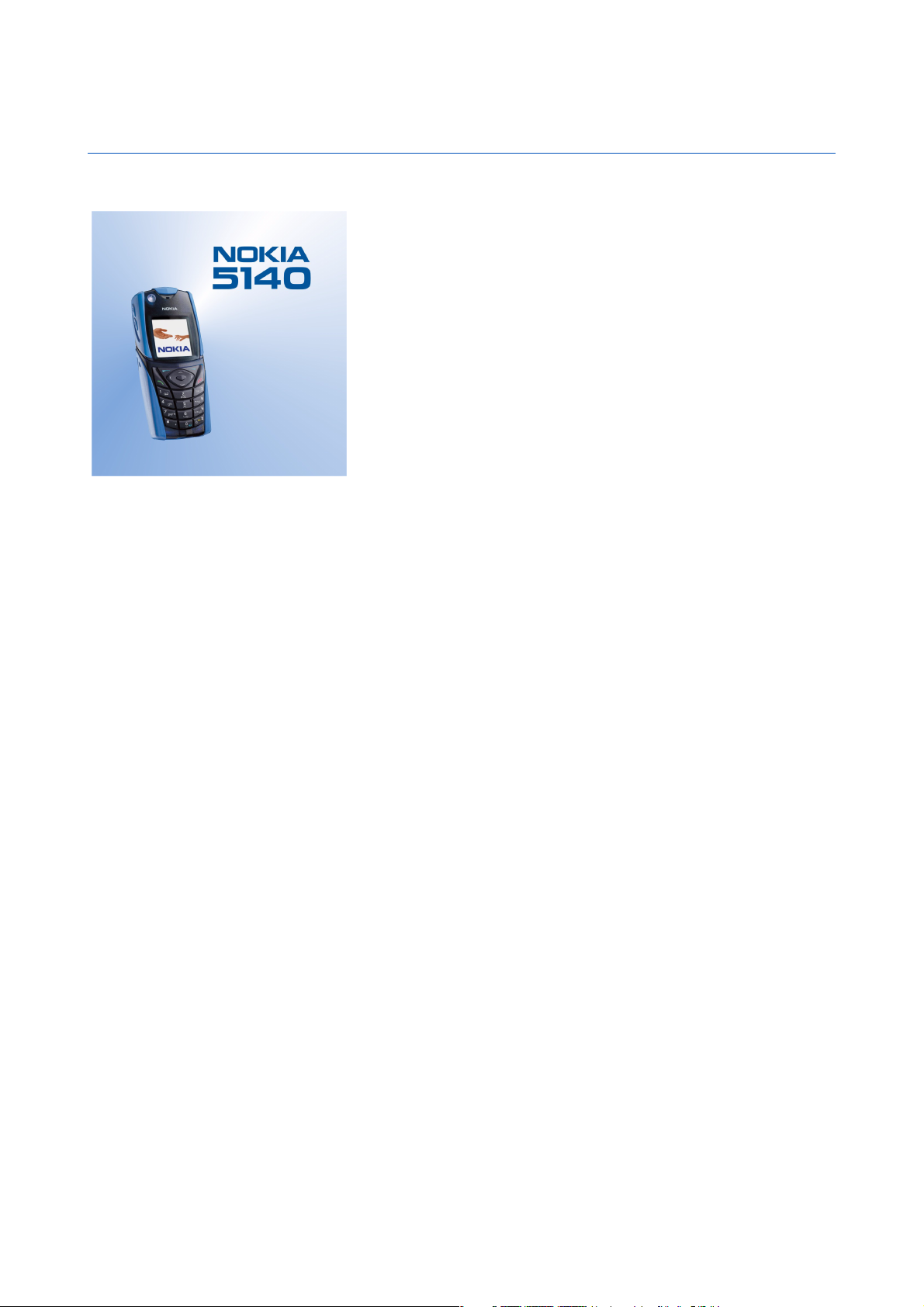
Manual do Utilizador do Nokia 5140
9230231
Edição 1
Page 2
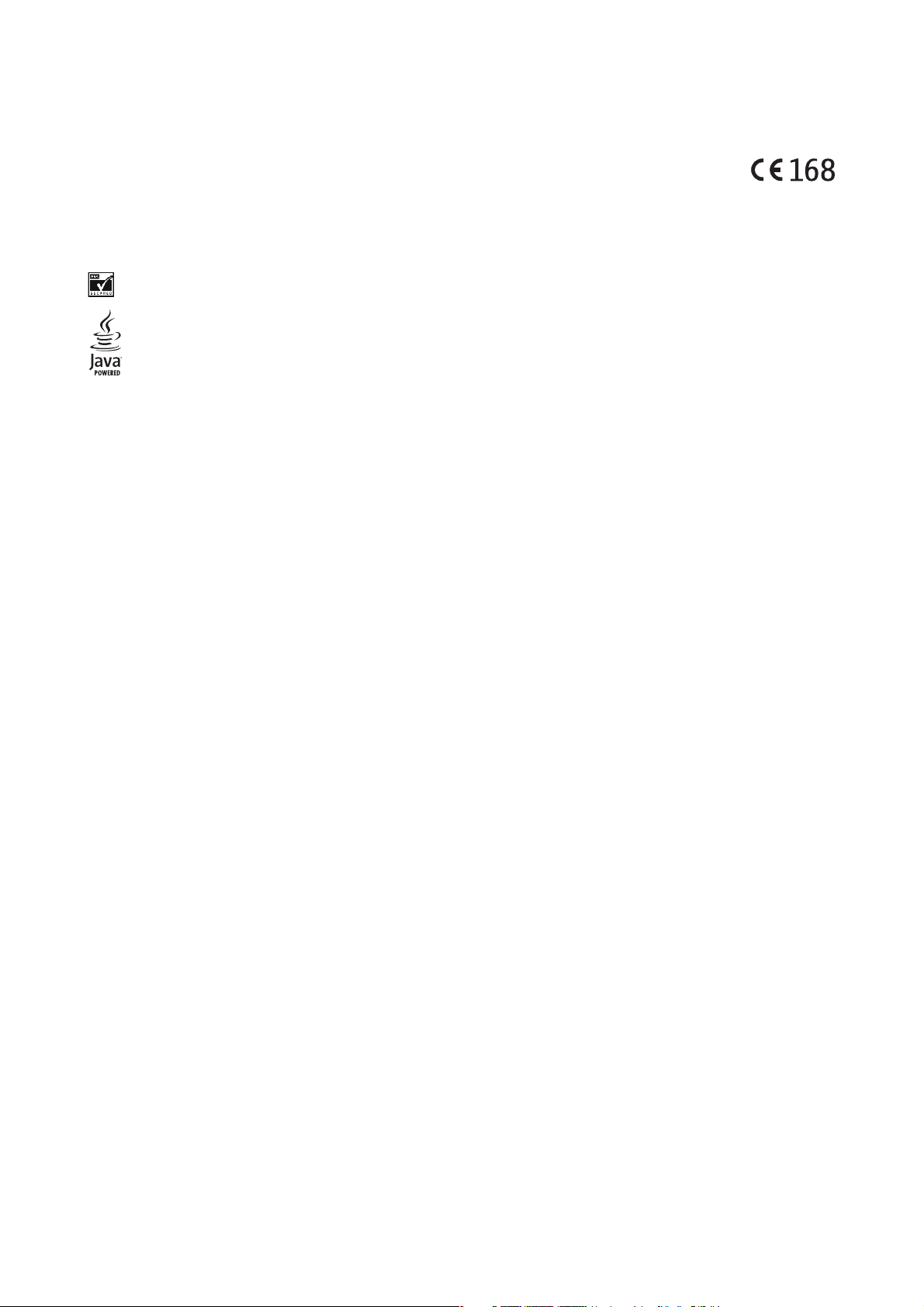
DECLARAÇÃO DE CONFORMIDADE
Nós, NOKIA CORPORATION, declaramos, sob a nossa única e inteira responsabilidade, que o produto NPL-5está em conformidade com as disposições da seguinte Directiva do Conselho:
1999/5/CE. É possível obter uma cópia da Declaração de Conformidade no endereço www.nokia.com/phones/declaration_of_conformity/.
Copyright © 2004 Nokia. Todos os direitos reservados.
É proibido reproduzir, transferir, distribuir ou armazenar a totalidade ou parte do conteúdo deste documento, seja sob que forma for, sem a prévia autorização
escrita da Nokia.
Nokia, Nokia Connecting People, Xpress-on e Pop-Port são marcas comerciais ou marcas registadas da Nokia Corporation. Os nomes de outros produtos e empresas mencionados neste
documento poderão ser marcas comerciais ou nomes comerciais dos respectivos proprietários.
Nokia tune é uma marca sonora da Nokia Corporation.
US Patent No 5818437 and other pending patents. T9 text input software Copyright (C) 1997-2004. Tegic Communications, Inc. All rights reserved.
Includes RSA BSAFE cryptographic or security protocol software from RSA Security.
Java is a trademark of Sun Microsystems, Inc.
É PROIBIDO O USO DESTE PRODUTO DE MODO A CUMPRIR, DE QUALQUER FORMA QUE SEJA, A NORMA MPEG-4 VISUAL, EXCEPTUADO O USO DIRECTAMENTE RELACIONADO COM (A) DADOS OU
INFORMAÇŐES (i) CRIADOS POR E OBTIDOS, SEM ENCARGOS, DE UM CONSUMIDOR NĂO LIGADO A NEGÓCIO OU EMPRESA QUE COM OS MESMOS APRESENTE RELAÇĂO E (ii) APENAS PARA USO PESSOAL; E
(B) OUTROS USOS, ESPECIFICA E SEPARADAMENTE AUTORIZADOS PELA MPEG LA, L.L.C.
USE OF THIS PRODUCT IN ANY MANNER THAT COMPLIES WITH THE MPEG-4 VISUAL STANDARD IS PROHIBITED, EXCEPT FOR USE DIRECTLY RELATED TO (A) DATA OR INFORMATION (i) GENERATED BY
AND OBTAINED WITHOUT CHARGE FROM A CONSUMER NOT THEREBY ENGAGED IN A BUSINESS ENTERPRISE, AND (ii) FOR PERSONAL USE ONLY; AND (B) OTHER USES SPECIFICALLY AND SEPARATELY
LICENSED BY MPEG LA, L.L.C.
A Nokia não será, em nenhuma circunstância, responsável por qualquer perda de dados ou de receitas nem por quaisquer danos especiais, acidentais, consequenciais ou indirectos,
independentemente da forma como forem causados.
O conteúdo deste documento é fornecido "tal como está". Salvo na medida exigida pela lei aplicável, não são dadas garantias de nenhum tipo, expressas ou implícitas, incluindo,
nomeadamente, garantias implícitas de aceitabilidade comercial e adequação a um determinado objectivo, relacionadas com a exactidão, fiabilidade ou conteúdo deste documento. A
Nokia reserva-se o direito de rever ou retirar este documento em qualquer altura e sem pré-aviso.
A disponibilidade de determinados produtos pode variar de zona para zona. Para obter informações, consulte o agente local da Nokia.
9230231/Edição 1
Page 3
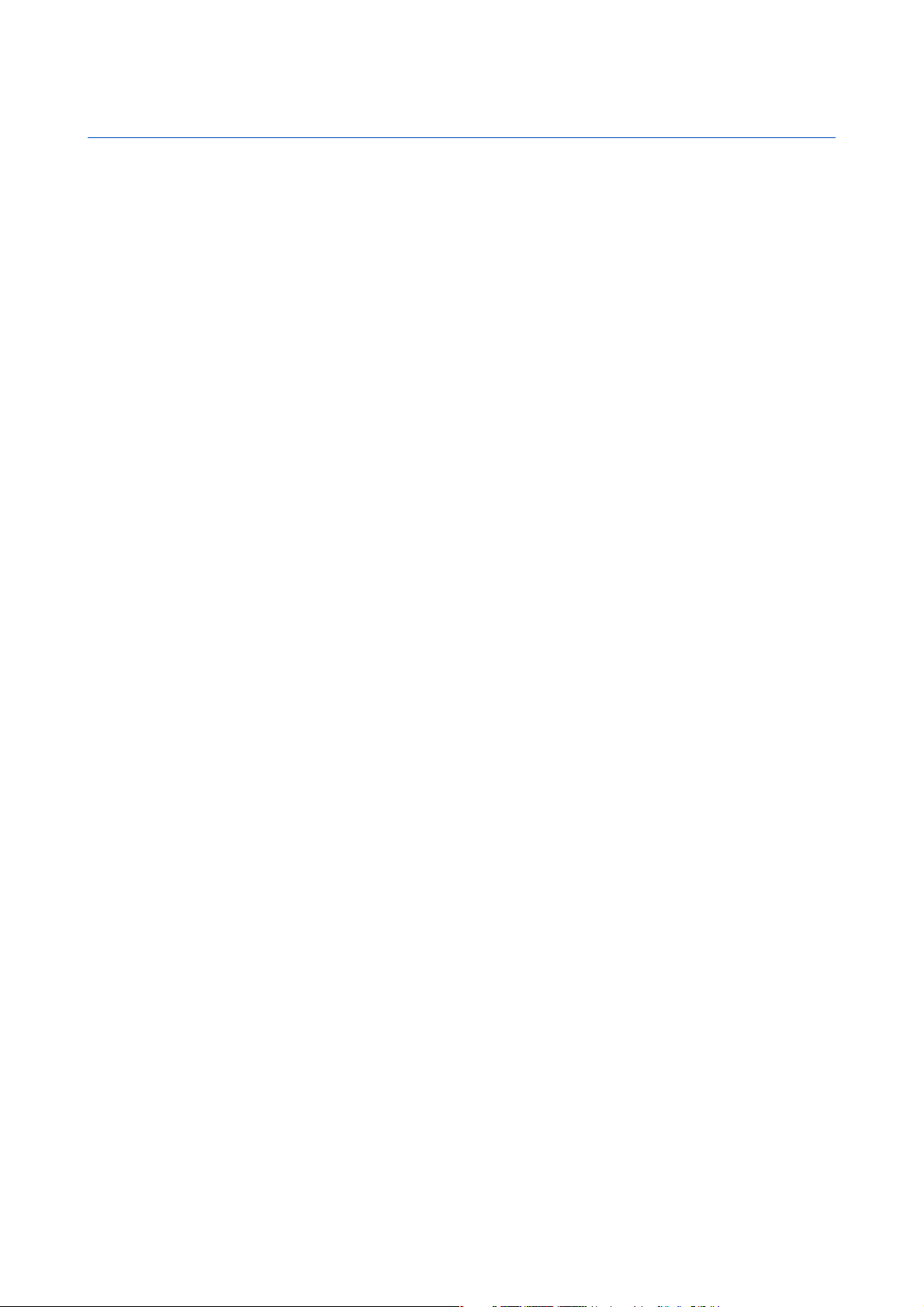
Índice
For your safety.................................................................5
INFORMAÇÕES SOBRE O DISPOSITIVO.....................................................5
Serviços de Rede.........................................................................................6
Memória partilhada...................................................................................6
1. Getting started ............................................................7
Instalar o cartão SIM e a bateria............................................................7
Carregar a bateria.......................................................................................8
Ligar e desligar o telefone.......................................................................8
Teclas e conectores....................................................................................9
Indicadores principais do modo de repouso..................................10
Códigos de acesso....................................................................................10
Código de segurança............................................................................10
Códigos PIN e PIN2 (4 a 8 dígitos), PIN do módulo e PIN de
assinatura................................................................................................10
Códigos PUK e PUK2 (8 dígitos)........................................................10
Palavra-passe de restrição (4 dígitos)............................................11
Código da carteira (4 a 10 dígitos)..................................................11
Substituir o invólucro e a cobertura das teclas..............................11
Colocar a cinta de transporte no telefone........................................11
2. O seu telefone............................................................ 13
Modo de repouso......................................................................................13
Alguns atalhos úteis no modo de repouso......................................13
Bloqueio do teclado (Protecção do teclado)...................................13
Serviço de definições OTA (Over The Air)..........................................14
3. Call functions.............................................................15
Efectuar uma chamada...........................................................................15
Marcação rápida.......................................................................................15
Atender ou rejeitar uma chamada.....................................................15
Opções durante uma chamada............................................................15
4. Menu functions.......................................................... 17
Utilizar o menu.........................................................................................17
Menu list......................................................................................................18
5. Escrever texto............................................................19
Activar e desactivar a introdução assistida de texto....................19
Seleccionar o idioma de escrita...........................................................19
Utilizar a introdução assistida de texto............................................19
Usar a introdução tradicional de texto.............................................19
Sugestões para escrever texto.............................................................19
6. Mensagens..................................................................21
Mensagens de texto................................................................................21
Escrever e enviar uma mensagem de texto.................................21
Opções de envio....................................................................................21
Criar e-mail SMS.....................................................................................21
Ler e responder através de SMS.......................................................21
Pastas para mensagens de texto.....................................................22
Listas de distribuição...........................................................................22
Criar uma lista de distribuição......................................................22
Opções de lista de distribuição.....................................................22
Contador de mensagens.....................................................................22
Apagar mensagens de texto.............................................................22
Mensagens multimédia..........................................................................22
Escrever e enviar uma mensagem multimédia..........................23
Ler e responder a uma mensagem multimédia.........................23
Pastas para mensagens multimédia..............................................24
Memória das mensagens multimédia cheia................................24
Apagar mensagens multimédia.......................................................24
Mensagens de e-mail..............................................................................24
Escrever e enviar uma mensagem de e-mail...............................25
Importar mensagens de e-mail.......................................................25
Ler e responder a mensagens...........................................................25
Apagar mensagens...............................................................................25
Caixa de entrada e outras pastas.....................................................25
Chat...............................................................................................................26
Passos básicos de utilização do chat..............................................26
Abrir o menu de chat...........................................................................26
Iniciar e terminar a ligação ao serviço de chat...........................26
Iniciar uma sessão de chat................................................................26
Aceitar ou rejeitar um convite de chat..........................................27
Ler e receber mensagens de chat....................................................27
Participar numa sessão de chat.......................................................27
Modificar as definições do utilizador.............................................27
Contactos de chat..................................................................................28
Bloquear e desbloquear mensagens..............................................28
Grupos.......................................................................................................28
Grupos públicos..................................................................................28
Criar um grupo privado...................................................................29
Mensagens de voz....................................................................................29
Mensagens de informação....................................................................29
Definições de mensagens......................................................................29
Definições de mensagens de texto e de e-mail SMS.................29
Definições para mensagens multimédia......................................30
Introduzir as definições manualmente......................................30
Definições de e-mail.............................................................................30
Comandos de serviço..............................................................................31
7. Contactos....................................................................32
Definições dos contactos.......................................................................32
Juntar contactos.......................................................................................32
Memorizar vários números e itens de texto...................................32
Juntar uma imagem................................................................................32
Procurar um contacto.............................................................................33
Editar ou apagar as informações de contacto................................33
Apagar contactos......................................................................................33
Minha presença.........................................................................................33
Nomes subscritos.....................................................................................34
Juntar contactos aos nomes subscritos.........................................34
Ver os nomes subscritos.....................................................................34
Anular a subscrição de um contacto...............................................35
Copiar contactos.......................................................................................35
Enviar e receber um cartão de visita.................................................35
Marcação rápida.......................................................................................35
Marcação por voz......................................................................................35
Adicionar uma etiqueta de voz........................................................36
Gerir etiquetas de voz.........................................................................36
Efectuar chamadas com etiquetas de voz....................................36
Números de informação e números de serviço.............................36
Meus números...........................................................................................36
Grupos..........................................................................................................36
8. Registo de chamadas...............................................37
Listas das últimas chamadas................................................................37
Contadores de chamadas e temporizadores de chamadas.............37
Posicionamento........................................................................................37
9. Definições...................................................................38
Perfis.............................................................................................................38
Definições de tons....................................................................................38
Definições do visor...................................................................................38
Definições de data e hora......................................................................39
Atalhos pessoais.......................................................................................39
Conectividade............................................................................................39
Infravermelhos......................................................................................39
GPRS...........................................................................................................40
Ligação GPRS.......................................................................................40
Definições de modem GPRS............................................................40
Definições de chamadas........................................................................40
Definições do telefone............................................................................41
Definições de chat e minha presença................................................42
Definições do acessório..........................................................................42
Definições de segurança........................................................................42
Repor os valores de origem..................................................................42
10. Galeria....................................................................... 43
Pastas da galeria......................................................................................43
Opções para os ficheiros da galeria...................................................43
11. Média.........................................................................45
Câmara.........................................................................................................45
Tirar uma fotografia............................................................................45
Gravar um clip de vídeo......................................................................45
Page 4
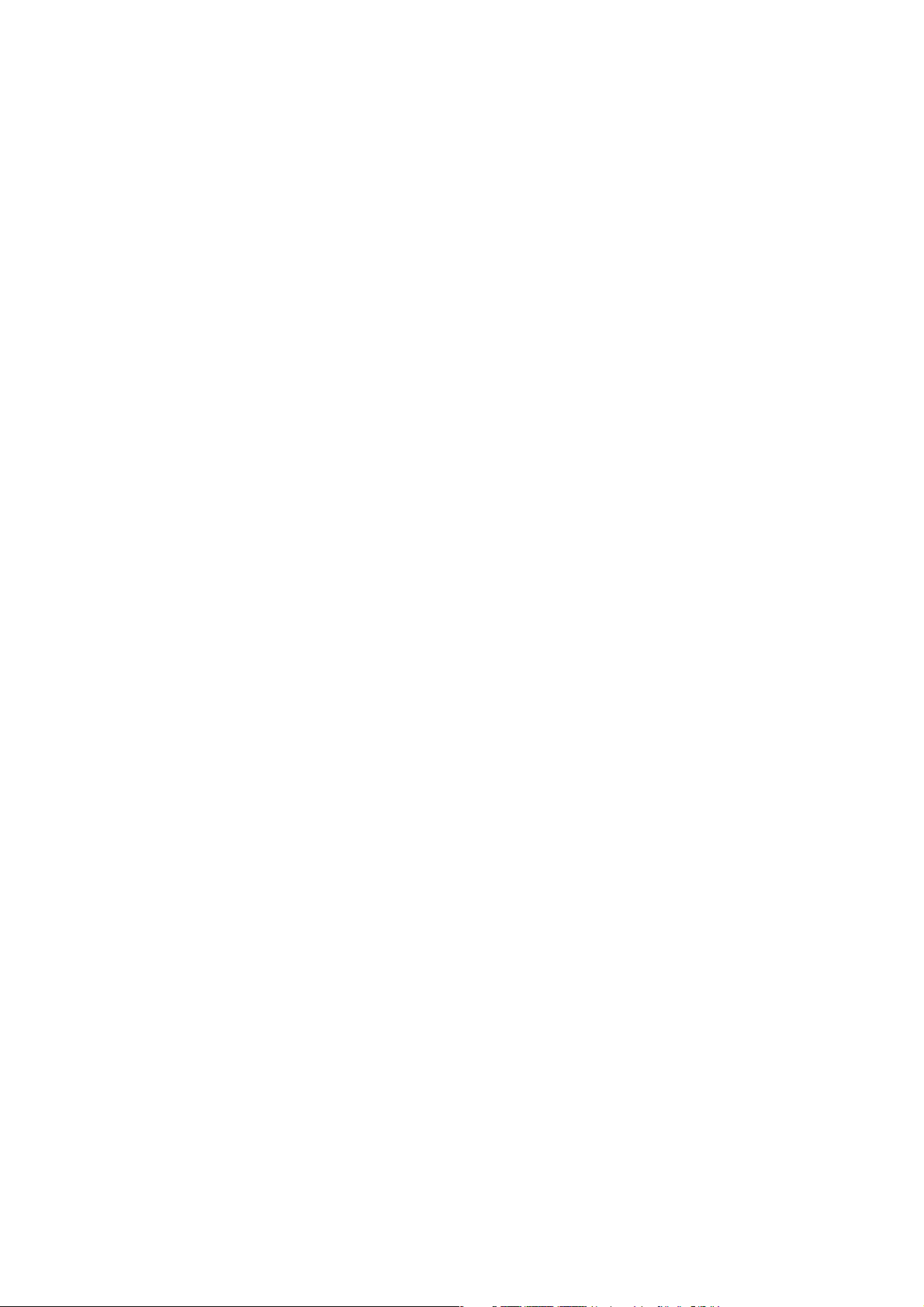
Índice
Definições da câmara..........................................................................46
Rádio.............................................................................................................46
Ligar e desligar o rádio.......................................................................46
Sintonizar um canal de rádio............................................................46
Ouvir rádio...............................................................................................46
Gravador de voz........................................................................................47
Gravar som..............................................................................................47
Ouvir as gravações................................................................................47
12. Premir para falar....................................................48
Abrir o menu "premir para falar"........................................................48
Definições do serviço "premir para falar"........................................48
Definições de utilização......................................................................48
Definições do serviço "premir para falar".....................................48
Iniciar e terminar a ligação ao serviço "premir para
falar".............................................................................................................49
Efectuar e receber uma chamada "premir para falar".................49
Efectuar uma chamada de grupo....................................................49
Efectuar uma chamada um para um..............................................49
Receber uma chamada de grupo ou uma chamada um
para um....................................................................................................49
Pedidos de chamada de resposta.......................................................49
Enviar um pedido de chamada de reposta..................................49
Responder a um pedido de chamada de resposta....................50
Guardar o remetente do pedido de chamada de
resposta....................................................................................................50
Acrescentar contactos um para um...................................................50
Criar e configurar grupos.......................................................................50
Acrescentar um grupo.........................................................................50
Receber um convite..............................................................................51
13. Organizador............................................................. 52
Relógio alarme..........................................................................................52
Definir a hora e o tom do alarme....................................................52
Quando chega a hora do alarme.....................................................52
Agenda.........................................................................................................52
Lista de afazeres.......................................................................................52
Notas............................................................................................................52
Sincronização.............................................................................................53
Sincronizar a partir do telefone.......................................................53
Definições de sincronização..............................................................53
Sincronizar a partir de um PC compatível.....................................54
Carteira........................................................................................................54
Aceder ao menu da carteira..............................................................54
Guardar detalhes de cartões.............................................................54
Notas pessoais.......................................................................................54
Criar um perfil de carteira..................................................................55
Definições da carteira..........................................................................55
Fichas............................................................................................................62
Seleccionar uma ficha..........................................................................62
Receber uma ficha................................................................................62
Importar......................................................................................................62
Caixa de entrada do serviço..................................................................63
Memória cache..........................................................................................63
Cookies.........................................................................................................63
Segurança do browser............................................................................63
Módulo de segurança..........................................................................63
Certificados.................................................................................................64
Assinaturas digitais.................................................................................64
16. Serviços SIM.............................................................65
17. Conectividade PC.....................................................66
PC Suite........................................................................................................66
EGPRS, GPRS, HSCSD e CSD.......................................................................66
Utilizar aplicações de comunicação de dados................................66
Informações sobre a bateria......................................67
CUIDADOS E MANUTENÇÃO............................................68
Additional Safety........................................................... 69
Ambiente de funcionamento...............................................................69
Dispositivos clínicos.................................................................................69
Pacemakers.............................................................................................69
Auxiliares de audição...........................................................................69
Veículos........................................................................................................69
Ambientes potencialmente explosivos.............................................69
Chamadas de emergência.....................................................................70
Informações de certificação (SAR)......................................................70
ESTE DISPOSITIVO CUMPRE OS REQUISITOS INTERNACIONAIS
RELATIVOS À EXPOSIÇÃO A ONDAS DE RÁDIO..................................70
14. Aplicações.................................................................56
Jogos.............................................................................................................56
Colecção.......................................................................................................56
Gerir as aplicações................................................................................56
Opções para uma aplicação ou um conjunto de
aplicações................................................................................................56
Importar uma aplicação ou um jogo.............................................56
Preparador físico...................................................................................57
Extras............................................................................................................57
Calculadora..............................................................................................57
Efectuar um cálculo...........................................................................57
Efectuar conversões de moeda.....................................................57
Bússola digital........................................................................................58
Temporizador.........................................................................................58
Cronómetro.............................................................................................59
Cronometrar tempos parciais........................................................59
Cronometrar tempos totais............................................................59
Ver e apagar tempos........................................................................59
Medidor do som.....................................................................................59
Termómetro............................................................................................59
15. Serviços..................................................................... 61
Instruções básicas de acesso e utilização de serviços.................61
Guardar definições de serviços............................................................61
Ligar a um serviço....................................................................................61
Consultar páginas.....................................................................................61
Desligar de um serviço...........................................................................62
Definições do aspecto.............................................................................62
Page 5
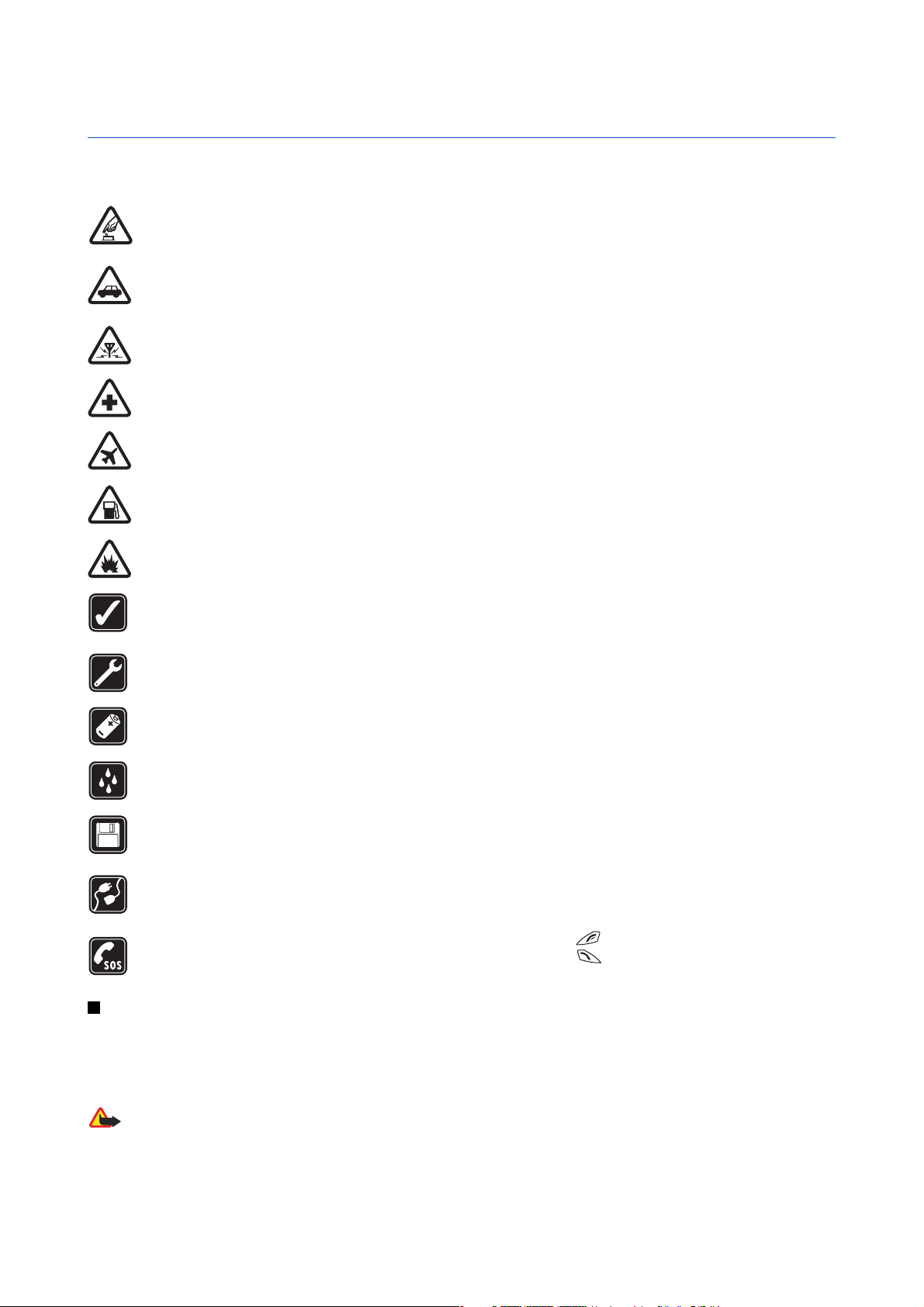
For your safety
Leia estas instruções básicas. O não cumprimento das mesmas pode ser perigoso ou ilegal. Para mais informações, leia o manual completo
do utilizador.
LIGAR O DISPOSITIVO EM SEGURANÇA
Não ligue o telefone quando a utilização de um telefone celular for proibida ou quando possa causar interferências ou situações
de perigo.
A SEGURANÇA NA ESTRADA ESTÁ EM PRIMEIRO LUGAR
Cumpra toda a legislação local. Mantenha sempre as mãos livres para operar o veículo enquanto conduz. Enquanto conduz, a sua
principal preocupação deve ser a segurança na estrada.
INTERFERÊNCIAS
Todos os telefones celulares podem ser susceptíveis a interferências, as quais podem afectar o respectivo desempenho.
DESLIGAR O DISPOSITIVO EM HOSPITAIS
Respeite quaisquer restrições. Desligue o telefone quando se encontrar perto de equipamento clínico.
DESLIGAR O DISPOSITIVO QUANDO VIAJAR DE AVIÃO
Respeite quaisquer restrições. Os dispositivos celulares podem causar interferências nos aviões.
DESLIGAR O DISPOSITIVO DURANTE O REABASTECIMENTO DE COMBUSTÍVEL
Não utilize o telefone numa estação de serviço. Não o utilize perto de combustíveis ou de produtos químicos.
DESLIGAR O DISPOSITIVO EM LOCAIS DE DETONAÇÕES
Respeite quaisquer restrições. Não utilize o telefone em locais onde são realizadas detonações.
UTILIZAR O DISPOSITIVO CORRECTAMENTE
Utilize o dispositivo apenas na posição normal, conforme explicado na documentação do produto. Não toque na antena
desnecessariamente.
ASSISTÊNCIA QUALIFICADA
A instalação ou reparação deste produto está reservada a pessoal técnico qualificado.
ACESSÓRIOS E BATERIAS
Utilize apenas acessórios e baterias certificados. Não ligue o dispositivo a produtos incompatíveis.
RESISTÊNCIA À ÁGUA
O telefone não é resistente à água. Mantenha-o seco.
CRIAR CÓPIAS DE SEGURANÇA
Não se esqueça de criar cópias de segurança ou de manter um registo escrito de todas as informações importantes guardadas no
seu telefone.
LIGAR O DISPOSITIVO A OUTROS DISPOSITIVOS
Quando ligar o dispositivo a outro dispositivo, consulte o respectivo manual do utilizador para obter informações de segurança
pormenorizadas. Não ligue o dispositivo a produtos incompatíveis.
CHAMADAS DE EMERGÊNCIA Verifique se o telefone está ligado e com rede. Prima as vezes que forem necessárias, para
limpar o visor e voltar ao ecrã inicial. Introduza o número de emergência e prima
encontra. Não termine a chamada até ter permissão para o fazer.
. Forneça os dados do local onde se
INFORMAÇÕES SOBRE O DISPOSITIVO
O dispositivo celular descrito neste manual está certificado para utilização na rede EGSM900, GSM1800, GSM1900. Para mais informações
sobre redes, contacte o seu operador de rede.
Quando estiver a fazer uso das funções próprias deste equipamento, cumpra todas as leis e respeite a privacidade e os legítimos direitos de
terceiros.
Aviso: Para utilizar qualquer das funções deste dispositivo, à excepção do despertador, o dispositivo tem de estar
ligado. Não ligue o dispositivo quando a utilização de um dispositivo celular possa causar interferências ou situações de
perigo.
Copyright © 2004 Nokia. All Rights Reserved. 5
Page 6
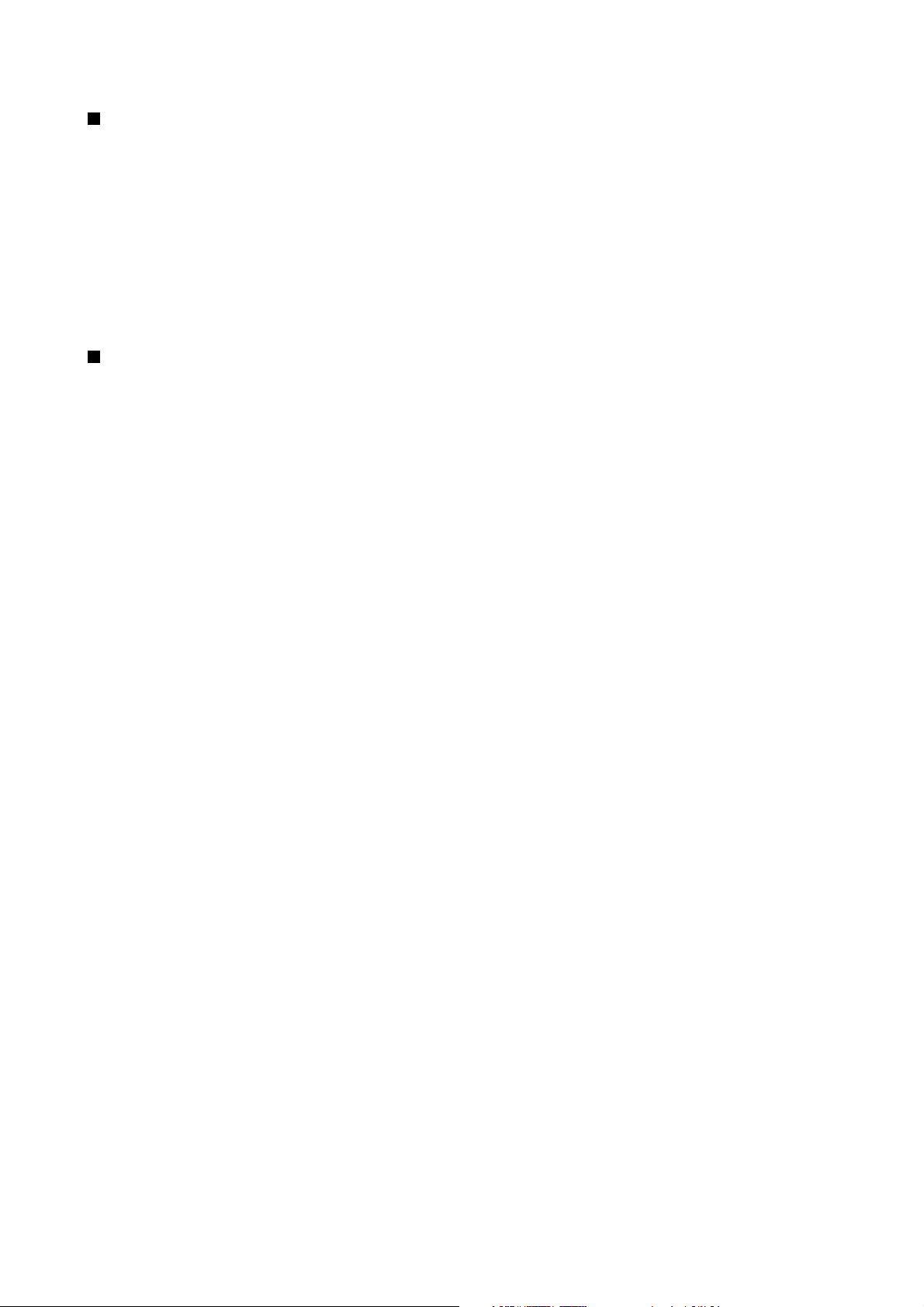
For your safety
Serviços de Rede
Para utilizar o telefone, terá de subscrever os serviços de um operador de rede celular. Muitas das funções deste dispositivo dependem de
funções da rede celular para serem operativas. É possível que estes Serviços de Rede não estejam disponíveis em todas as redes ou que seja
necessário celebrar acordos específicos com o operador de rede, previamente à utilização dos Serviços de Rede. O operador de rede poderá
ter de lhe fornecer instruções adicionais sobre a respectiva utilização, bem como explicar os custos inerentes. Algumas redes podem ter
limitações que afectam o modo de utilização dos Serviços de Rede. Por exemplo, algumas redes poderão não suportar todos os caracteres e
serviços dependentes do idioma.
É possível que o operador de rede tenha solicitado a desactivação ou não activação de determinadas funções no seu dispositivo. Se for o
caso, essas funções não serão apresentadas no menu do dispositivo. Para mais informações, contacte o seu operador de rede.
Este dispositivo suporta protocolos WAP 2.0 (HTTP e SSL), que funcionam com base em protocolos TCP/IP. Algumas funções deste dispositivo,
tais como Msgs. multimédia, E-mail, Chat, Minha presença, Serviços, Sincronizar, Posicionamento, Premir p/ falar, requerem que a rede suporte
estas tecnologias.
Memória partilhada
As seguintes funções deste telefone podem partilhar a memória: contactos, mensagens de texto e multimédia, Conversa, e-mail, etiquetas
de voz, listas de distribuição de SMS, imagens, tons de toque, vídeo-clips, áudio-clips, câmara, agenda, lista de afazeres, jogos e aplicações
Java e aplicação de notas. A utilização de qualquer uma destas funções pode reduzir a memória disponível para as funções que utilizem
memória partilhada. Isto acontece especialmente quando se utiliza muito uma das funções (embora algumas delas possam ter um
quantidade de memória reservada para além da memória partilhada). Por exemplo, se guardar muitas imagens, aplicações Java, etc., estas
podem ocupar toda a memória e o telefone pode apresentar uma mensagem a indicar que a memória está cheia. Neste caso, antes de
prosseguir, apague algumas informações ou entradas guardadas nas funções de memória partilhada.
Copyright © 2004 Nokia. All Rights Reserved. 6
Page 7
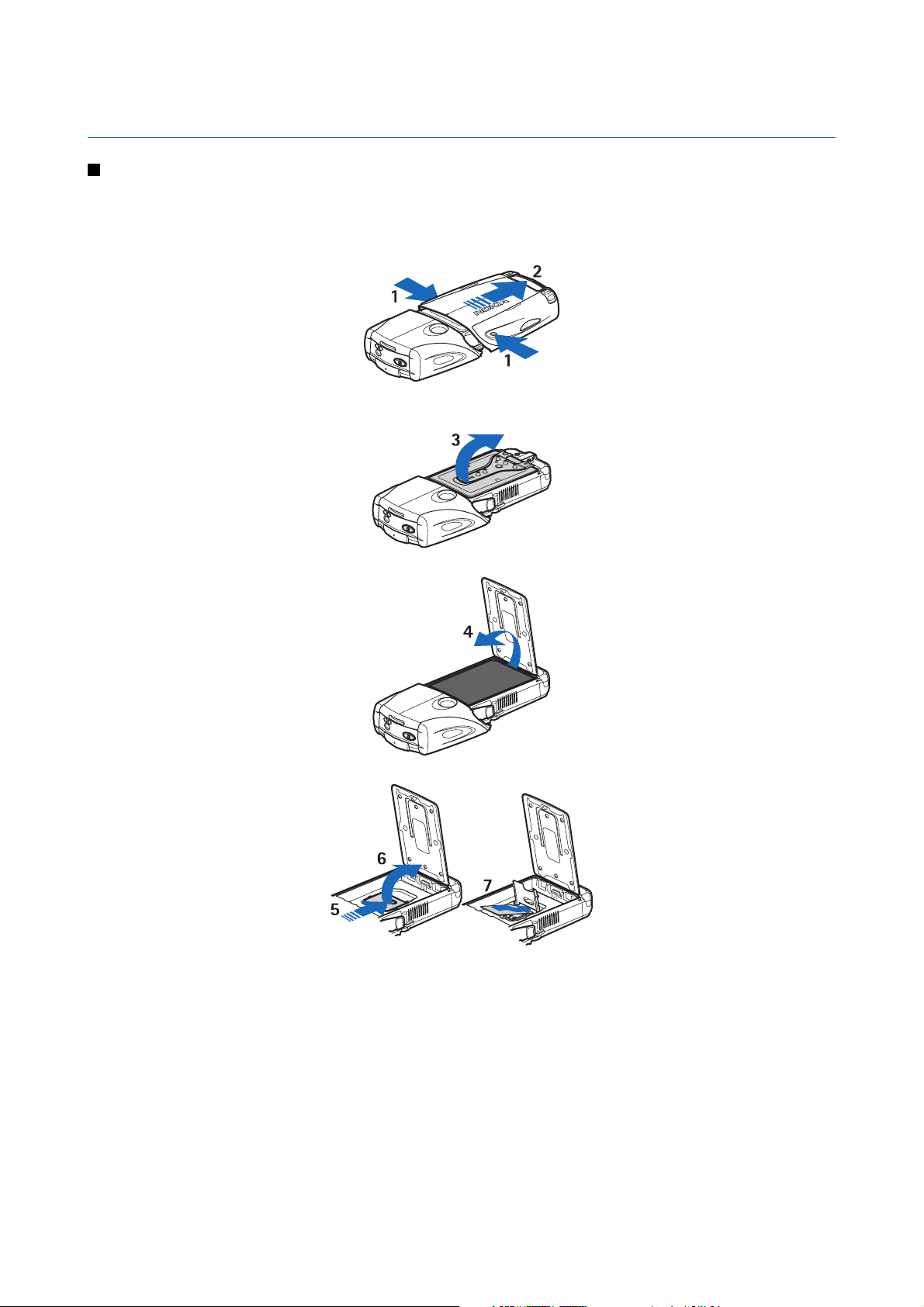
1. Getting started
Instalar o cartão SIM e a bateria
Mantenha todos os cartões SIM fora do alcance das crianças. Para informações sobre disponibilidade e como utilizar os
serviços do cartão SIM, contacte o fornecedor do cartão SIM, o qual poderá ser o fornecedor de serviços, o operador de rede
ou outro fornecedor.
Antes de retirar a bateria, desligue sempre o dispositivo e desligue o carregador.
1—Com a parte de trás do telefone voltada para si, prima as depressões em ambos os lados da parte inferior do invólucro.
2—Faça deslizar a parte de baixo do invólucro para o retirar.
3—Puxe cuidadosamente patilha de remoção para cima.
4—Retire a bateria do compartimento.
5—Desloque o retentor do cartão SIM na direcção da parte inferior do telefone, até desbloquear.
6—Abra a tampa do retentor do cartão SIM.
7—Insira o cartão SIM no retentor. Certifique-se de que lado biselado do cartão SIM fica voltado para a esquerda e que a
área dos contactos dourados fica voltada para baixo.
Copyright © 2004 Nokia. All Rights Reserved. 7
Page 8
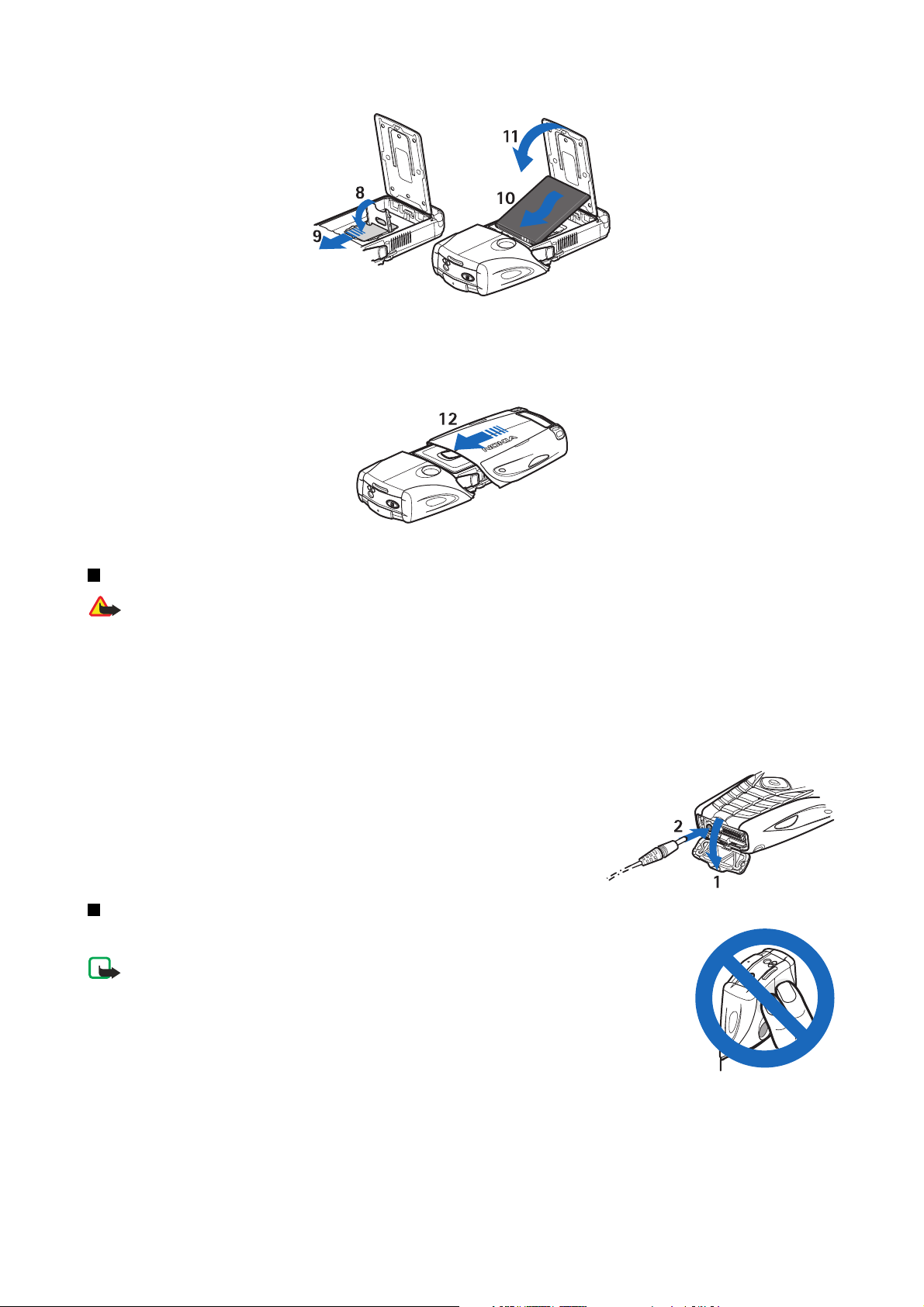
Getting started
8—Feche a tampa do retentor do cartão SIM.
9—Desloque o retentor do cartão SIM na direcção da parte superior do telefone, até encaixar no lugar.
10—Posicione a bateria com os contactos alinhados com os contactos dourados do telefone. Insira a bateria na respectiva
ranhura, com o lado dos contactos em primeiro lugar.
11—Feche a tampa da bateria.
12—Coloque o invólucro inferior no telefone, fazendo-o deslizar até encaixar no lugar.
Carregar a bateria
Aviso:
Utilize apenas baterias, carregadores e acessórios certificados pela Nokia para uso com este modelo
específico. A utilização de quaisquer outros tipos poderá invalidar qualquer aprovação ou garantia e pode
ser perigosa.
Verifique o número do modelo do carregador, antes de utilizá-lo com este dispositivo. Este dispositivo deve ser utilizado
com energia fornecida por ACP-12, ACP-7, ACP-8 e AC-1.
1. Abra a tampa existente na parte inferior do telefone.
2. Ligue o fio do carregador ao conector localizado na parte inferior do telefone.
3. Ligue o carregador a uma tomada de corrente eléctrica.
O indicador da bateria move-se no visor durante o carregamento. Se o telefone estiver
ligado, é apresentado por instantes o texto Em carga. Se a bateria estiver
completamente descarregada, pode demorar alguns minutos até o indicador de
carregamento ser apresentado no visor ou até ser possível efectuar chamadas.
O telefone pode ser utilizado enquanto o carregador está ligado.
O tempo de carregamento varia consoante o carregador e a bateria utilizados.
Ligar e desligar o telefone
O dispositivo possui uma antena interna.
Nota:
Tal como acontece com outros dispositivos transmissores de rádio, não toque
desnecessariamente na antena quando o dispositivo está ligado. O contacto com a
antena afecta a qualidade das chamadas e pode fazer com que o dispositivo
funcione a um nível de consumo de alimentação superior ao normalmente
necessário. O facto de evitar o contacto com a antena, durante a utilização do
dispositivo, optimiza o desempenho da antena e a duração da bateria.
Segure no telefone da maneira normal, com a atenha voltada para cima, por cima do ombro.
Copyright © 2004 Nokia. All Rights Reserved. 8
Page 9
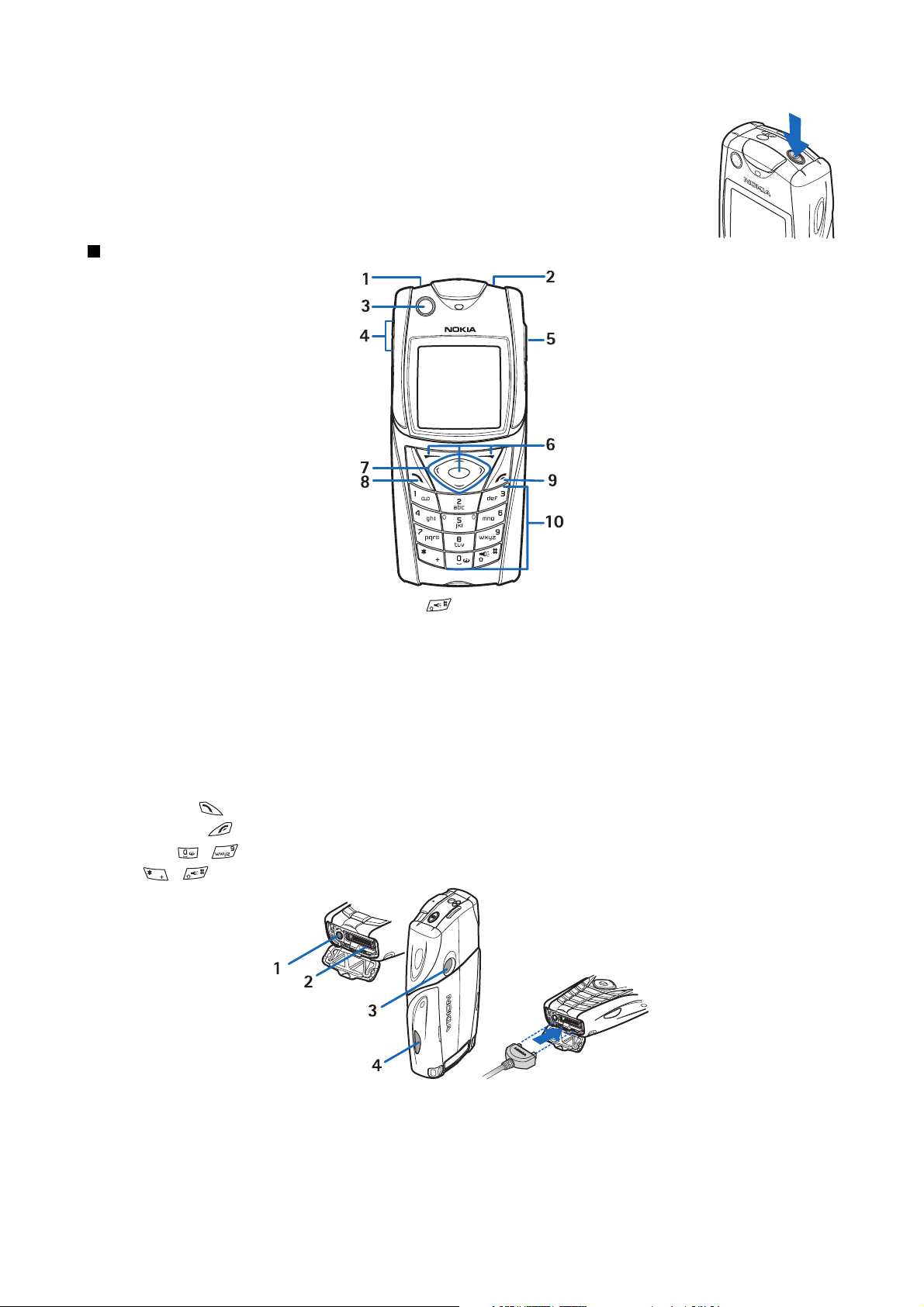
Getting started
Para ligar ou desligar o telefone, prima a tecla de alimentação, sem soltar.
Se o telefone apresentar a mensagem Inserir cartão SIM, mesmo depois de o cartão SIM ser instalado
correctamente, ou Cartão SIM não suportado, contacte o operador de rede.
Se o telefone pedir o código PIN ou o código de segurança, introduza-o e prima OK.
Teclas e conectores
1—Lanterna. Para activar a lanterna, prima, sem soltar, em modo de repouso.
2—Tecla de alimentação, para ligar e desligar o telefone.
3—Nível de bolha, para nivelar o telefone ao utilizar a bússola.
4—Teclas de volume para ajustar o volume do auscultador, do altifalante ou dos auriculares, quando estes estão ligados ao
telefone.
5—Tecla "Premir para falar"
6—Tecla de selecção da esquerda, tecla de selecção do meio e tecla de selecção da direita. A função destas teclas varia
consoante os textos de orientação apresentados no visor acima delas.
7—Tecla de deslocamento em quatro sentidos, para se deslocar no menu, por exemplo, ou para mover o cursor quando
está a escrever texto.
8—Tecla Chamar
9—Tecla Terminar
10—As teclas
As teclas
e são utilizadas para vários fins, nas diferentes funções.
, para marcar um número de telefone ou para atender uma chamada.
, para terminar uma chamada ou para sair das funções.
- permitem introduzir números e caracteres.
1—Conector do carregador
2—Conector Pop-Port™ utilizado, por exemplo, para auriculares e para o cabo de dados.
3—Lente da câmara
4—Porta de infravermelhos (IV)
Copyright © 2004 Nokia. All Rights Reserved. 9
Page 10
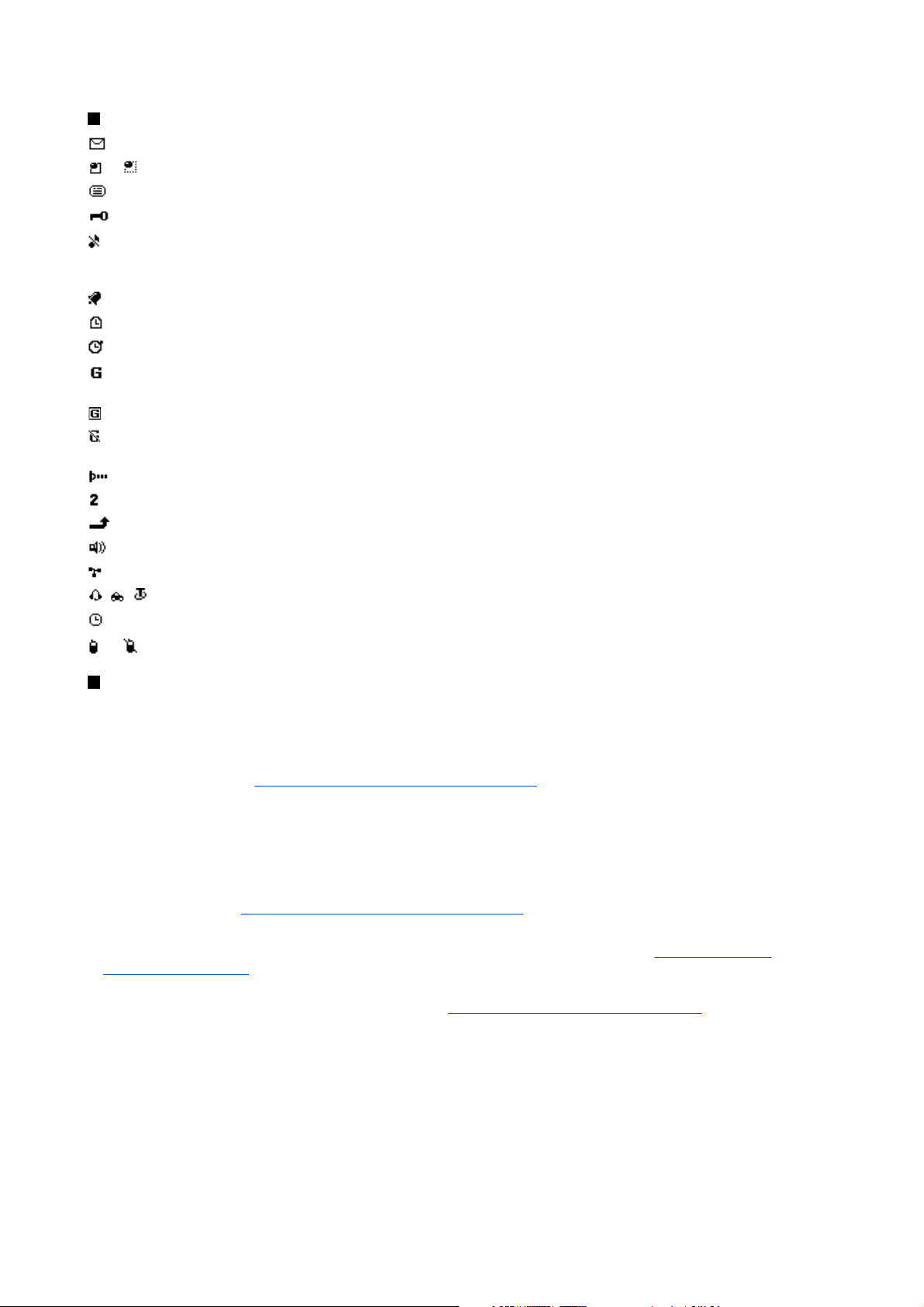
Getting started
Indicadores principais do modo de repouso
Foram recebidas uma ou mais mensagens de texto ou de imagens.
ou O telefone está ligado ao serviço de chat e o estado de disponibilidade é online ou offline.
Foram recebidas uma ou mais mensagens de chat durante a ligação do utilizador ao serviço de chat.
O teclado do telefone está bloqueado.
O telefone não toca ao ser recebida uma chamada ou uma mensagem de texto, quando a opção Alerta de cha- mada a
chegar está definida como Sem toque ou quando nenhum grupo de chamadores tiver sido configurado para alertar nas
definições de Alerta para, e a opção Tom de alerta de mensagemestiver definida como Silencioso.
O alarme está definido como Ligado.
O temporizador está activo.
O cronómetro está activo.
Está seleccionado o modo de ligação GPRS Sempre em linha e o serviço (E)GPRS está disponível. O indicador é o mesmo
para GPRS e EGPRS.
Está estabelecida uma ligação (E)GPRS.
A ligação (E)GPRS é suspensa (colocada em espera), por exemplo, se for recebida ou efectuada uma chamada durante
uma ligação telefónica (E)GPRS.
Quando a ligação por infravermelhos é activada, o indicador é apresentado de forma contínua.
Se tiver duas linhas telefónicas, é indicada a segunda linha.
As chamadas recebidas são todas desviadas para outro número.
O altifalante está activado ou o suporte de música está ligado ao telefone.
As chamadas estão limitadas a um grupo de utilizadores restrito.
, , Há um auricular, mãos-livres ou enlace ligado ao telefone.
O perfil temporário está seleccionado.
ou A ligação "premir para falar" está activa ou suspensa.
Códigos de acesso
Código de segurança
O código de segurança (5 a 10 dígitos) protege o telefone contra utilizações não autorizadas. O código predefinido é 12345.
Altere-o e guarde o novo código confidencial num lugar seguro, separado do telefone. Pode especificar as situações em que
o telefone solicita o código.
Se introduzir um código de segurança incorrecto cinco vezes de seguida, o telefone ignora as introduções seguintes do
código. Espere 5 minutos e introduza o código de novo.
Códigos PIN e PIN2 (4 a 8 dígitos), PIN do módulo e PIN de assinatura
• O código PIN ("Personal Identification Number" - número de identificação pessoal) protege o cartão SIM contra utilizações
não autorizadas. Regra geral, o código PIN é fornecido com o cartão SIM. Pode definir o telefone para pedir o código PIN
sempre que for ligado.
• O código PIN2 pode ser fornecido com o cartão SIM e é requerido para aceder a determinadas funções.
• O PIN do módulo é necessário para aceder às informações contidas no módulo de segurança.
segurança na página 63. O PIN do módulo é fornecido com o cartão SIM, se este tiver um módulo de segurança
incorporado.
• O PIN de assinatura é necessário para a assinatura digital.
é fornecido com o cartão SIM se este tiver um módulo de segurança incorporado.
Se introduzir um código PIN incorrecto três vezes sucessivas, o telefone pode apresentar o texto PIN bloqueado ou
Bloqueado o código PIN, por exemplo, e pedir que introduza o código PUK.
Códigos PUK e PUK2 (8 dígitos)
O código PUK ("Personal Unblocking Key" - chave de desbloqueio pessoal) é necessário para alterar um código PIN
bloqueado. O código PUK2 é necessário para alterar um código PIN2 bloqueado.
Se os códigos não forem fornecidos com o cartão SIM, contacte o operador de rede local para os obter.
Consulte Definições de segurança na página 42..
Consulte Definições de segurança na página 42.
Consulte Módulo de
Consulte Assinaturas digitais na página 64. O PIN de assinatura
Copyright © 2004 Nokia. All Rights Reserved. 10
Page 11
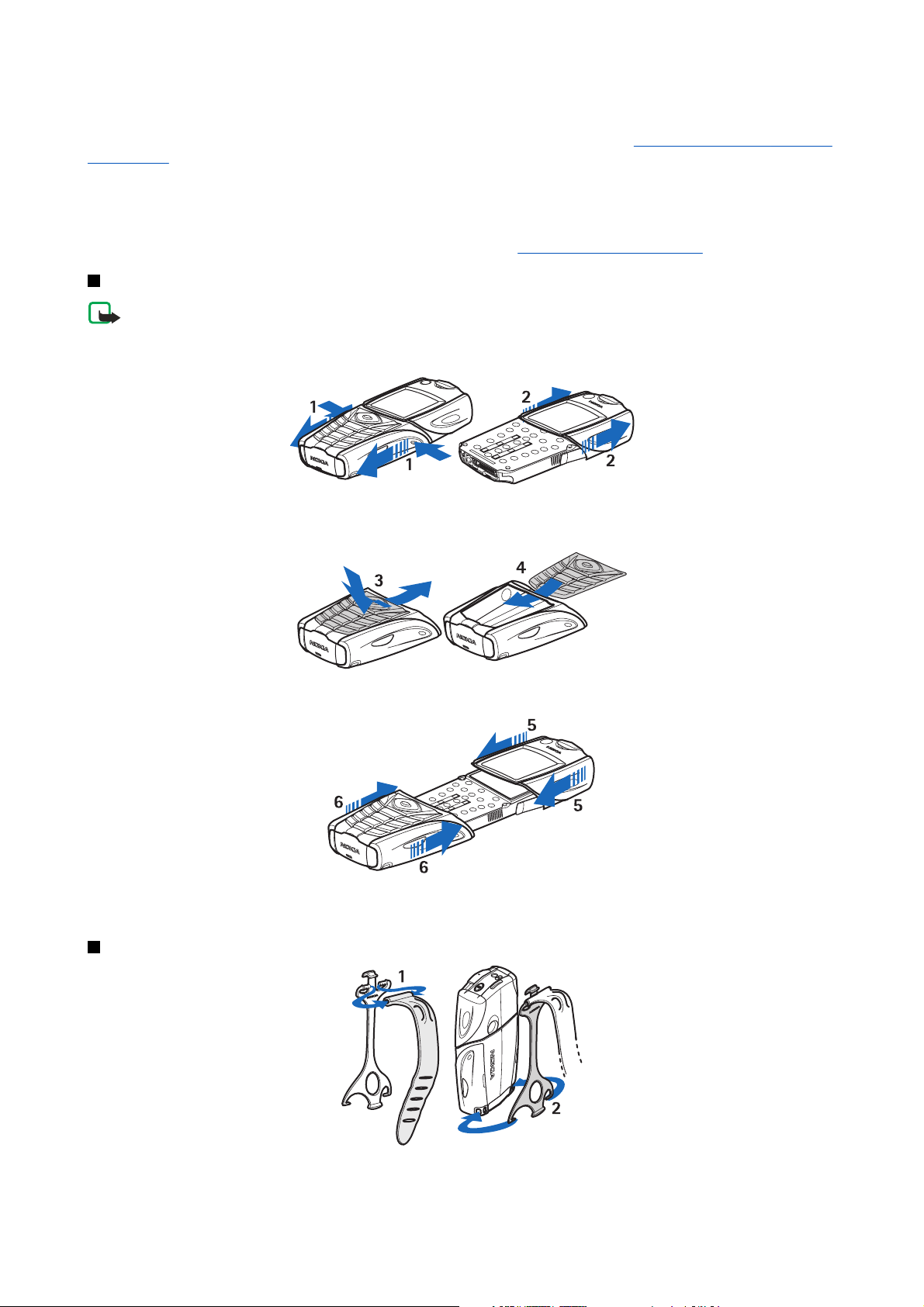
Getting started
Palavra-passe de restrição (4 dígitos)
A palavra-passe de restrição é necessária quando se utiliza a função Restrição de chamadas. Consulte Definições de segurança
na página 42. Pode solicitar esta palavra-passe ao operador de rede.
Código da carteira (4 a 10 dígitos)
O código da carteira é necessário para aceder aos serviços de carteira. Se introduzir três vezes um código da carteira
incorrecto, a aplicação de carteira é bloqueada durante cinco minutos. Após as três tentativas incorrectas seguintes, o
período de tempo, durante o qual a aplicação é bloqueada, é duplicado.
Consulte Carteira na página 54.
Substituir o invólucro e a cobertura das teclas
Nota:
Antes de retirar a tampa, desligue sempre a alimentação e desligue o carregador e qualquer outro
dispositivo. Evite tocar nos componentes electrónicos durante a substituição das tampas. Guarde e utilize
sempre o dispositivo com as tampas instaladas.
1—Com a parte de trás do telefone voltada para si, prima as depressões em ambos os lados da parte inferior do invólucro.
Faça deslizar a parte de baixo do invólucro para o retirar.
2—Para retirar a parte superior do invólucro, faça-o deslizar para cima.
3—Para remover a cobertura das teclas do invólucro inferior, puxe-a para baixo e para fora.
4—Para reinstalar a cobertura das teclas, insira-a no invólucro inferior e encaixe-a no lugar.
5—Coloque o invólucro superior no telefone.
6—Coloque o invólucro inferior no telefone, até encaixar no lugar, encostando-o ao invólucro superior.
Colocar a cinta de transporte no telefone
1—Prenda a fita elástica ao estojo.
Copyright © 2004 Nokia. All Rights Reserved. 11
Page 12
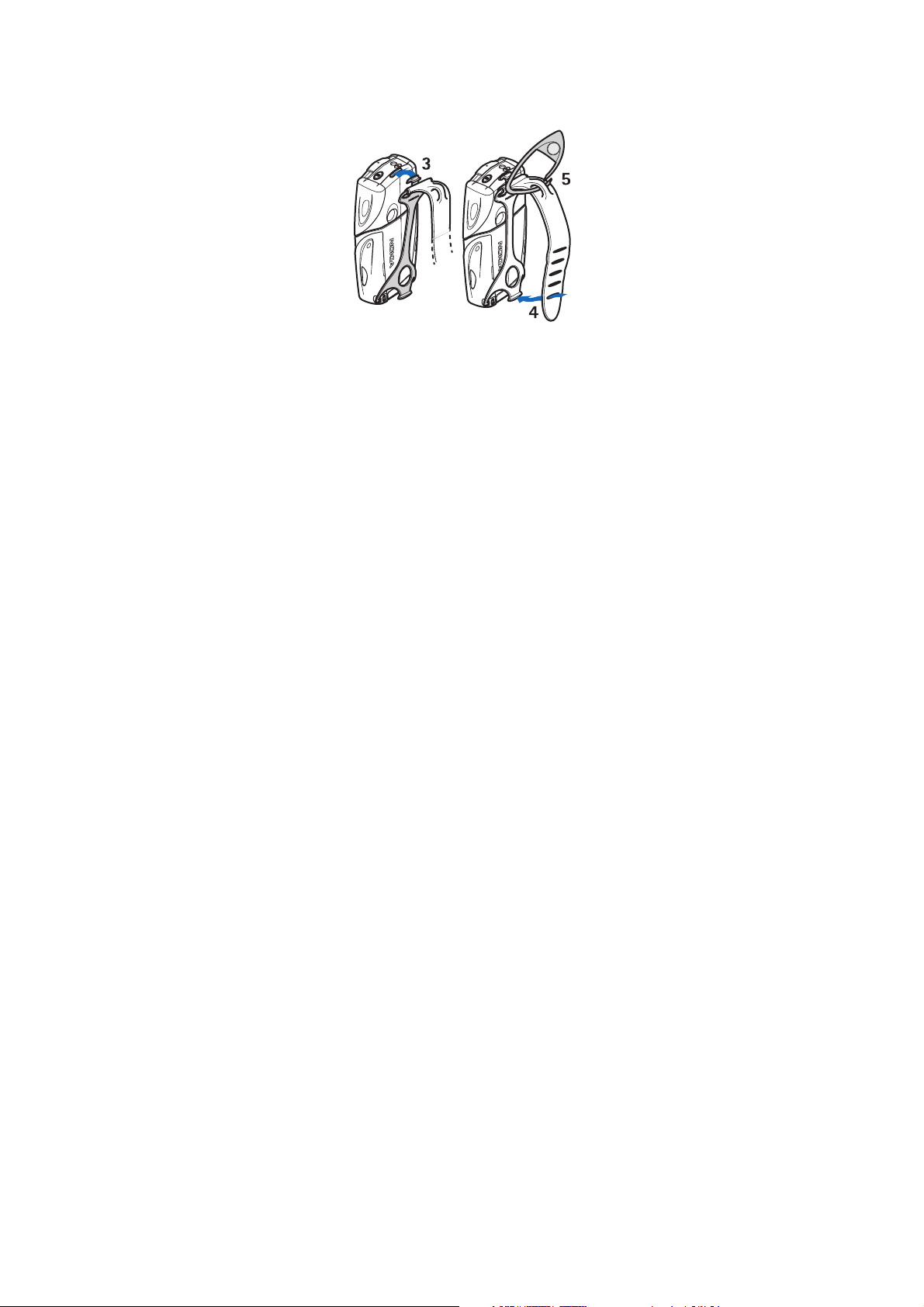
Getting started
2—Encaixe os pinos situados na extremidade do estojo nos orifícios da parte inferior do telefone.
3—Encaixe o pino situado na outra extremidade do estojo no orifício da parte superior do telefone.
4—Passe a fita elástica, por exemplo, à volta do seu pulso e prenda a fita ao estojo.
5—Prenda o gancho ao anel da fita elástica. O gancho contém uma lente e um apito.
Copyright © 2004 Nokia. All Rights Reserved. 12
Page 13
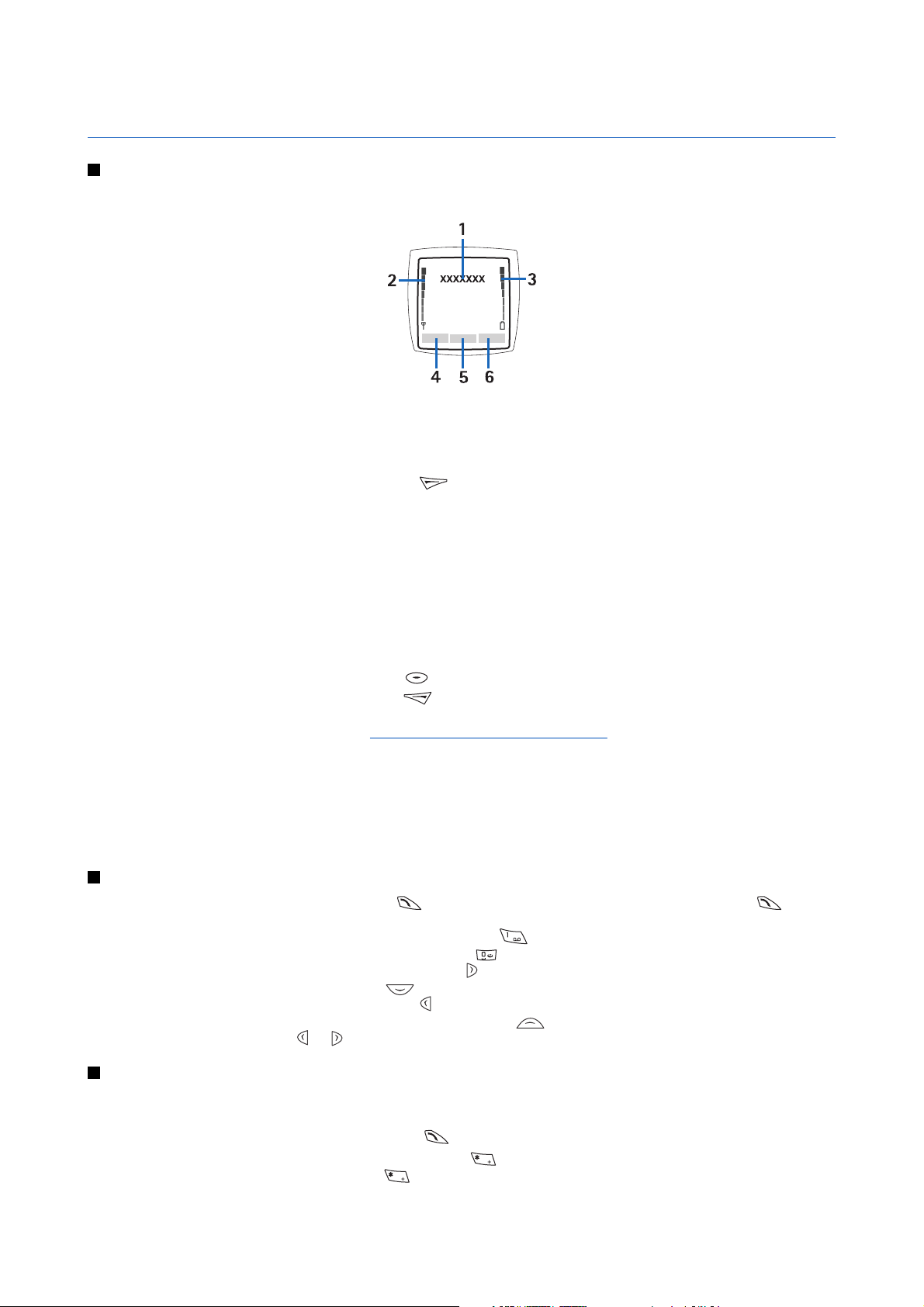
2. O seu telefone
Modo de repouso
O telefone encontra-se em modo de repouso quando está pronto para ser utilizado e o utilizador não introduziu quaisquer
caracteres.
1—Apresenta o nome da rede ou o logótipo do operador para indicar a rede celular na qual o telefone está a ser utilizado.
2—Indica a intensidade do sinal da rede celular, no lugar onde se encontra. Quanto maior for a barra, maior é a intensidade
do sinal.
3—Indica o nível de carga da bateria. Quanto maior for a barra, maior é a carga da bateria.
4—No modo de repouso, a tecla de selecção esquerda
funções favoritas.
Para ver as funções que se encontram na lista de atalhos pessoais, prima Ir para. Para activar uma função, seleccione-a e
prima Escolher.
Para adicionar mais funções à lista de atalhos, prima Opções e seleccione Opções selecção. É apresentada a lista das funções
disponíveis. Seleccione uma função e prima Sim para a acrescentar à lista de atalhos. Para remover uma função da lista,
prima Não.
Para ordenar as funções na lista de atalhos, prima Opções e seleccione Organizar. Seleccione a função que pretende mover,
prima Mover e seleccione a localização para a qual pretende mover a função.
Se não existirem funções na lista de atalhos, prima Juntar para acrescentar uma.
5—No modo de repouso, a tecla de selecção central
6—No modo de repouso, a tecla de selecção direita
tecla específica do operador que permite aceder à respectiva página inicial ou uma função específica configurada pelo
utilizador no menu Tecla de selecção da direita.
Papel de parede e protectores de ecrã
• Pode definir o telefone para mostrar uma imagem de fundo, como um papel de parede, quando o telefone se encontra
no modo de repouso.
• No modo de repouso, o telefone activa automaticamente o protector de ecrã com a forma de um relógio digital, se não
for utilizada qualquer função do telefone durante um determinado período de tempo. Note que, se não tiver acertado a
hora, aparece 00:00.
Consulte Atalhos pessoais na página 39.
é Ir para. Pode utilizar a tecla como atalho para as suas
é Menu.
pode ser Contact., permitindo o acesso ao menu Contactos, uma
Alguns atalhos úteis no modo de repouso
• Para aceder à lista de números marcados, prima . Seleccione o número ou o nome que pretende e prima para
efectuar a chamada para o número.
• Para efectuar uma chamada para a caixa de correio de voz, prima
• Para efectuar uma ligação para um serviço de browser, prima
• Para abrir o menu "premir para falar" Lista de grupos, prima
• Para encontrar o nome de um contacto, prima
• Para começar a escrever mensagens de texto, prima
• Para abrir o visor da câmara com a vista de fotografia padrão, prima
por exemplo, para vídeo, prima
ou , sem soltar.
.
.
.
, sem soltar.
, sem soltar.
. Para mudar rapidamente o modo da câmara,
Bloqueio do teclado (Protecção do teclado)
A protecção do teclado desactiva as teclas, para o caso de serem premidas involuntariamente.
Quando o teclado está bloqueado, é possível efectuar chamadas para o número de emergência oficial programado no
dispositivo. Introduza o número de emergência e prima
• Para bloquear o teclado no modo de repouso, prima Menu e
• Para desbloquear o teclado, prima Desbloq. e
Copyright © 2004 Nokia. All Rights Reserved. 13
.
dentro de 1,5 segundos.
dentro de 1,5 segundos.
Page 14
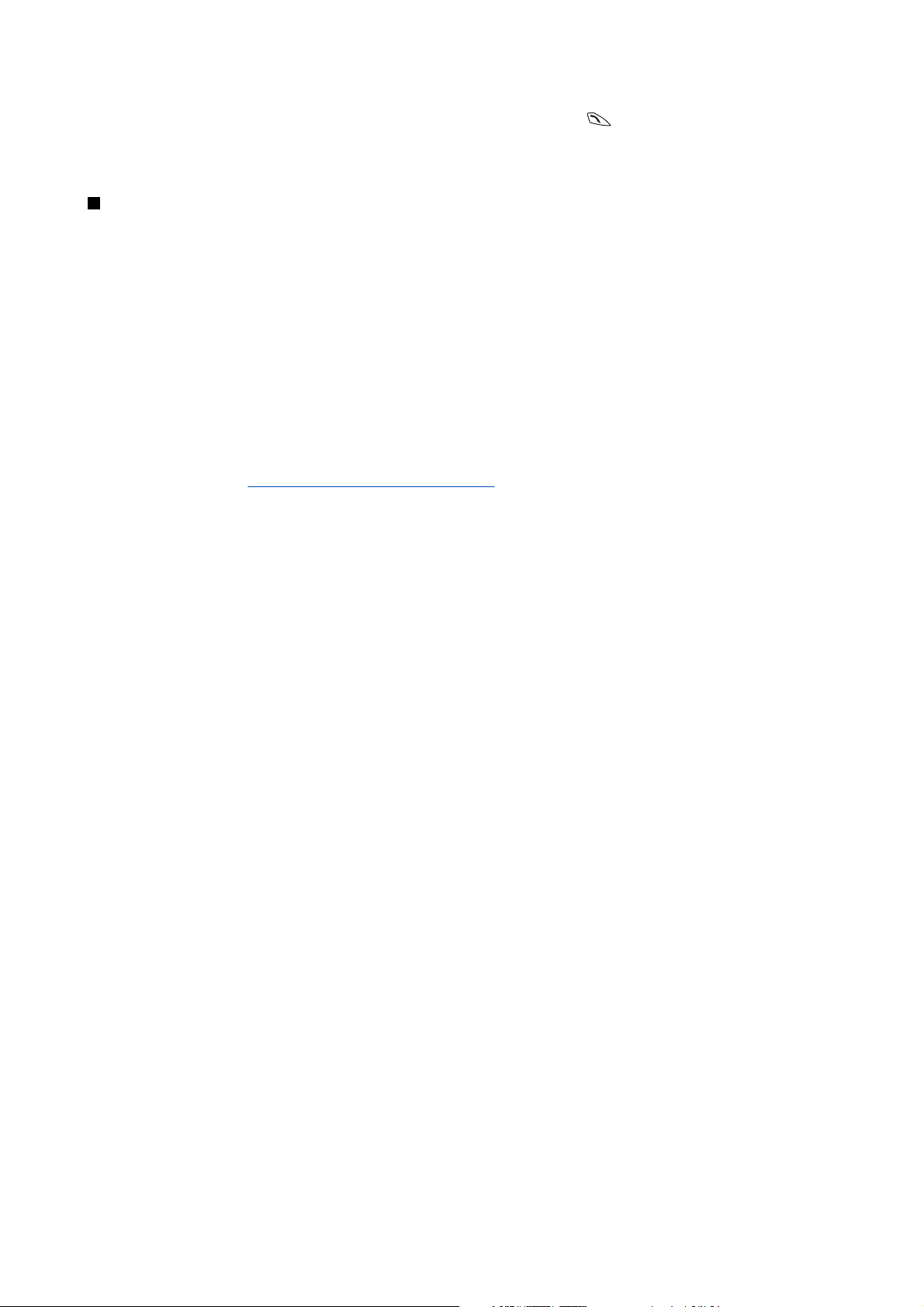
O seu telefone
• Para atender uma chamada quando a protecção do teclado estiver activa, prima . Durante uma chamada, o telefone
pode ser utilizado normalmente. Quando terminar ou rejeitar uma chamada, o teclado volta a ser bloqueado
automaticamente. Pode especificar se o teclado é bloqueado automaticamente ou se é necessário um código para o
desbloquear.
Serviço de definições OTA (Over The Air)
Para utilizar os serviços MMS, GPRS e outros serviços sem fios, o seu telefone tem de estar definido correctamente. Se receber
estas definições directamente, como uma mensagem OTA (através do ar), tem de as guardar no telefone. Para mais
informações acerca da disponibilidade das definições, contacte o seu operador de rede, fornecedor de serviços ou agente
autorizado da Nokia mais próximo.
Pode receber as definições de ligação para GPRS, mensagens multimédia, sincronização, chat e presença, "premir para falar"
bem como para o browser. Quando o utilizador recebe as definições de ligação como uma mensagem através do ar (OTA) e
as definições não são guardadas e activadas automaticamente, é apresentado o texto Recebidas as definições de ligação.
• Para guardar as definições recebidas, prima Opções e seleccione Gravar. Se o telefone pedir Introduzir PIN das definições:,
introduza o código PIN para as definições. Para obter mais informações sobre a disponibilidade do código PIN, contacte o
fornecedor de serviços que disponibiliza as definições. Se ainda não houver definições guardadas, estas definições são
guardadas no primeiro conjunto de ligação livre e são activadas automaticamente.
• Para ver a página inicial que utilizou as definições recebidas, prima Opções e seleccione Ver. Para gravar as definições,
prima Gravar. Não pode ver nem modificar as definições guardadas.
• Para rejeitar as definições recebidas, prima Opções e seleccione Rejeitar.
Pode activar as definições.
Se pretende apagar um conjunto de ligação do telefone, introduza *#335738# (*#delset# em caracteres) no modo de
repouso, seleccione o conjunto de ligação que pretende apagar e prima Apagar. Em seguida, confirme a selecção e o
telefone regressa ao modo de repouso.
Consulte Ligar a um serviço na página 61.
Copyright © 2004 Nokia. All Rights Reserved. 14
Page 15
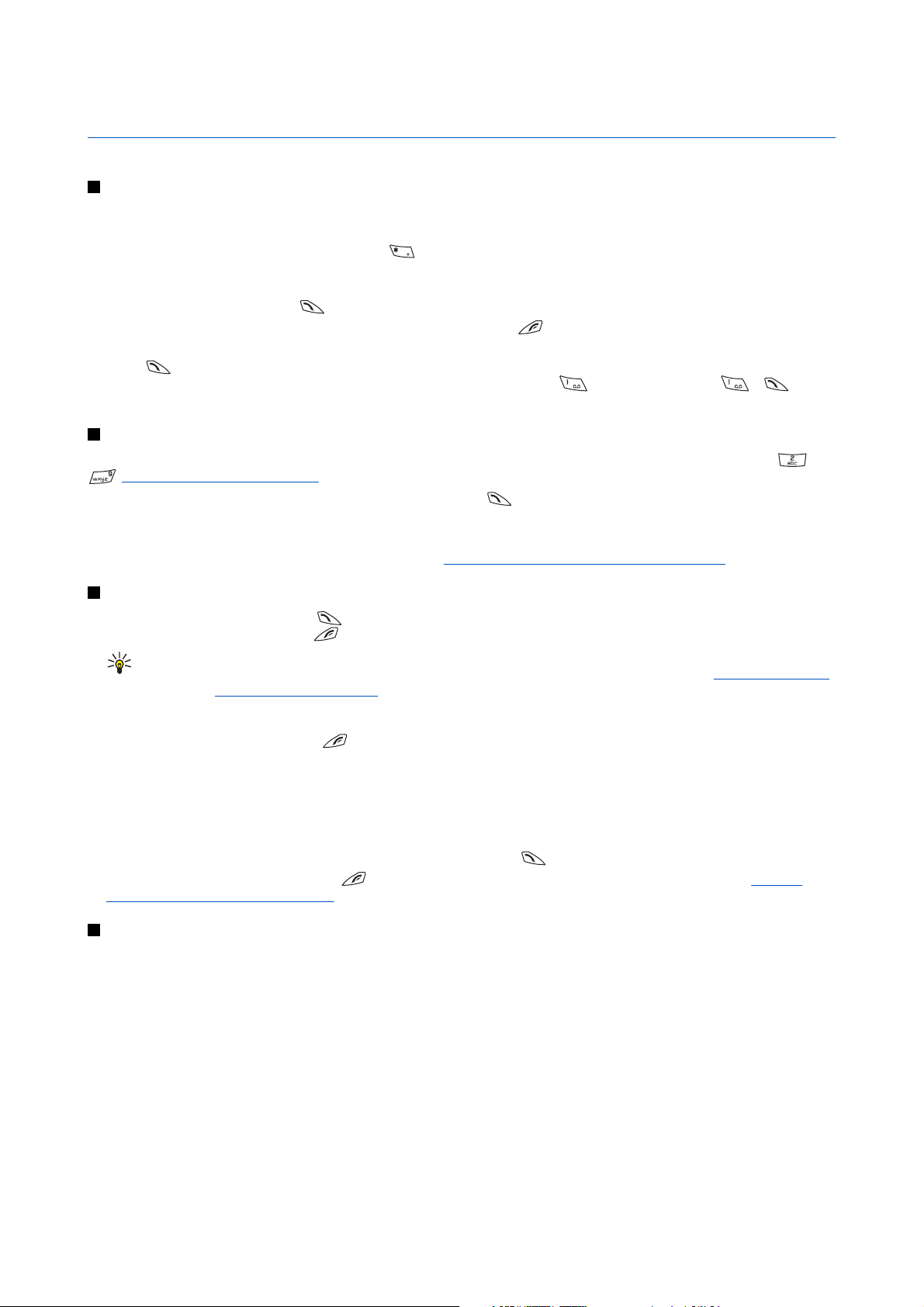
3. Call functions
Efectuar uma chamada
1. Introduza o número de telefone, incluindo o indicativo de área. Se introduzir um carácter incorrecto, prima Limpar para
o apagar.
Para fazer chamadas para o estrangeiro, prima
carácter + substitui o código de acesso internacional) e, em seguida, introduza o indicativo do país, o indicativo da área
sem o zero à esquerda e o número do telefone.
2. Para efectuar a chamada, prima
3. Para terminar a chamada ou cancelar a tentativa de chamada, prima
• Efectuar uma chamada utilizando os contactos - Para procurar um nome ou número de telefone nos Contactos e ligar,
prima
• Ligar para a caixa de correio de voz - No modo de repouso, prima a tecla
telefone pedir o número da caixa de correio de voz, introduza-o e prima OK.
.
.
Marcação rápida
Antes de poder utilizar a marcação rápida, atribua um número de telefone a uma das teclas de marcação rápida, de a
. Consulte Contactos na página 32.
Prima a tecla de marcação rápida pretendida e, em seguida, prima
OU
Se a opção Marcação rápida estiver definida como activa, prima a tecla de marcação rápida, sem soltar, até a chamada ser
iniciada. Pode ligar e desligar a função de marcação rápida.
duas vezes para obter o prefixo de marcação internacional (o
.
, sem soltar, ou prima e . Se o
.
Consulte Definições de chamadas na página 40.
Atender ou rejeitar uma chamada
• Para atender uma chamada, prima .
• Para rejeitar uma chamada, prima
Sugestão: Se a função Desviar se ocupado estiver definida para reenviar as chamadas, por exemplo,
para a sua caixa de correio de voz, as chamadas rejeitadas também são reenviadas.
de chamadas na página 40.
• Para silenciar um tom de toque em vez de atender uma chamada, prima Silêncio ou Opções. Em seguida, pode optar por
atender ou rejeitar a chamada.
• Para terminar uma chamada, prima
ao telefone, pode atender e terminar uma chamada premindo a tecla do auricular.
Note que quando alguém lhe liga, o telefone mostra o nome da pessoa que efectuou a chamada, o número de telefone ou o
texto Número privado ou Chamada. Se receber uma chamada de uma pessoa e os últimos sete dígitos do número dessa
pessoa forem iguais aos de uma entrada dos Contactos, as informações podem não ser apresentadas correctamente.
Chamada em espera
1. Para atender uma chamada em espera durante uma chamada, prima
2. Para terminar a chamada activa, prima
Definições de chamadas na página 40.
.
Consulte Definições
. Se um auricular compatível fornecido com uma tecla de auricular estiver ligado
. A primeira chamada é colocada em espera.
. Pode ligar e desligar a função Serviço de cha- madas em espera. Consulte
Opções durante uma chamada
Muitas das opções que podem ser seleccionadas durante uma chamada são serviços de rede. Para mais informações sobre a
disponibilidade, contacte o seu operador de rede ou fornecedor de serviços.
Durante uma chamada, prima Opções para seleccionar uma das seguintes opções:
Mudo ou Ligar microfone, Terminar chamada, Acabar todas, Contactos, Menu, Reter ou Retomar, Bloquear teclado, Gravar, Nova
chamada (serviço da rede), Atender e Rejeitar.
As outras opções disponíveis durante uma chamada podem incluir:
• Conferência— para efectuar uma chamada de conferência que permite a participação de cinco pessoas no máximo
(serviço de rede). Durante uma chamada, efectue uma chamada para um participante adicional (Nova chamada). A
primeira chamada é colocada em espera. Quando a nova chamada tiver sido atendida, seleccione Conferência para incluir
o primeiro participante na chamada de conferência. Para manter uma conversa em privado com um dos participantes,
seleccione Chamada privada e especifique o participante pretendido. Para regressar à chamada de conferência, prima
Conferência.
Copyright © 2004 Nokia. All Rights Reserved. 15
Page 16
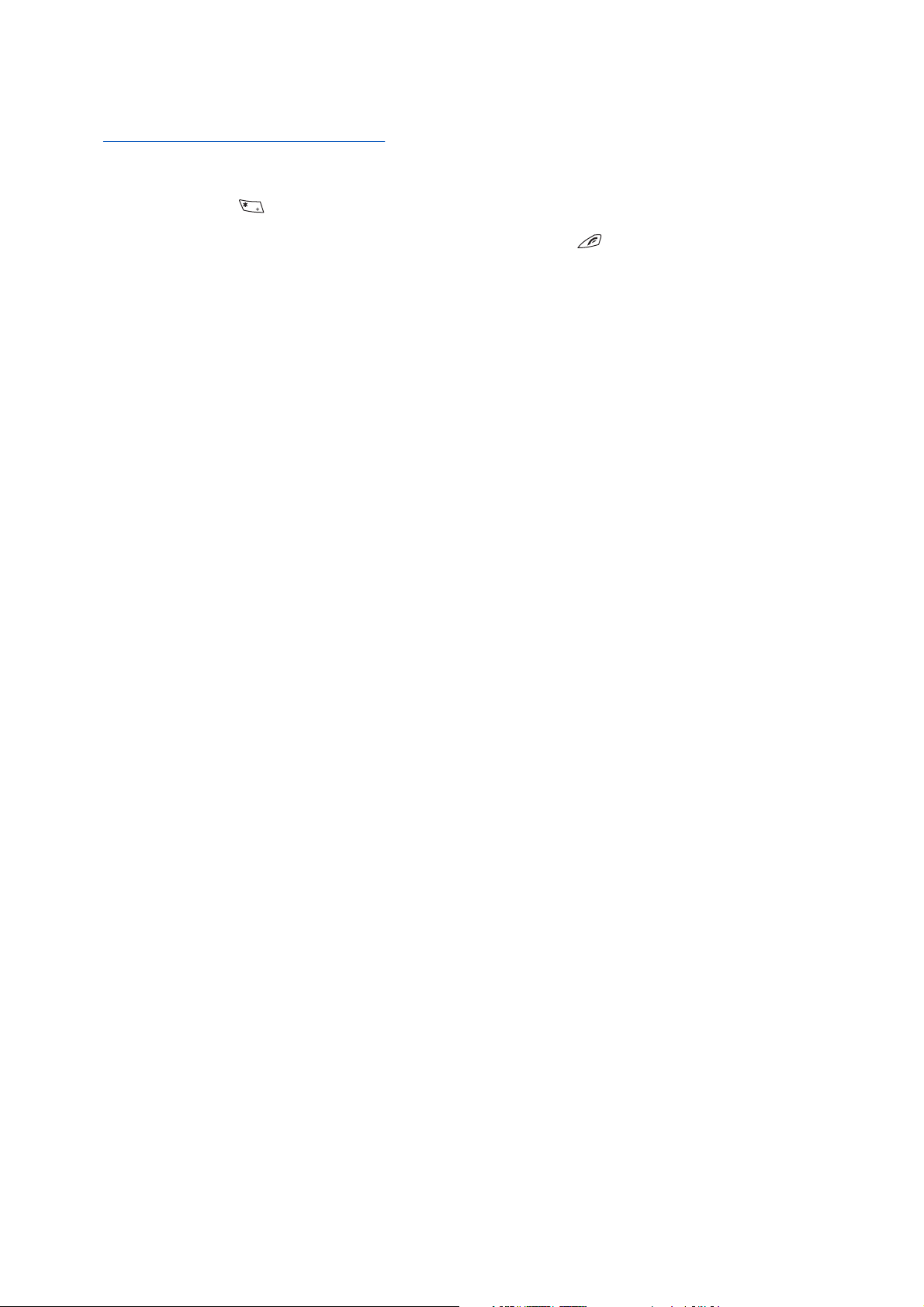
Call functions
• Com vol. automát. ou Sem vol. automát.—para definir o controlo automático do volume como activado ou desactivado.
Consulte Definições de chamadas na página 40.
• Enviar DTMF—para enviar sequências de tons DTMF, por exemplo, palavras-passe ou números de conta bancária. O
sistema DTMF é utilizado por todos os telefones de marcação por tons. Introduza a sequência DTMF ou seleccione-a nos
Contactos e prima DTMF. Note que é possível introduzir o carácter de espera "w" e o carácter de pausa "p" premindo
repetidamente a tecla
.
• Trocar—para alternar entre a chamada activa e a chamada em espera (serviço da rede).
• Transferir—para ligar uma chamada em espera a uma chamada activa e prima
para se desligar das chamadas
(serviço da rede).
• Altifalante—para utilizar o telefone como um altifalante durante uma chamada. Não segure o telefone junto do ouvido,
durante o funcionamento com o altifalante, uma vez que o volume pode ser excessivamente alto. Para activar ou
desactivar o altifalante, seleccione Altifalante ou Telefone, ou prima Altifal. ou Normal. O altifalante é desactivado
automaticamente quando se termina a chamada ou tentativa de chamada, ou quando se ligam auriculares ou uma
unidade mãos-livres ao telefone.
Copyright © 2004 Nokia. All Rights Reserved. 16
Page 17
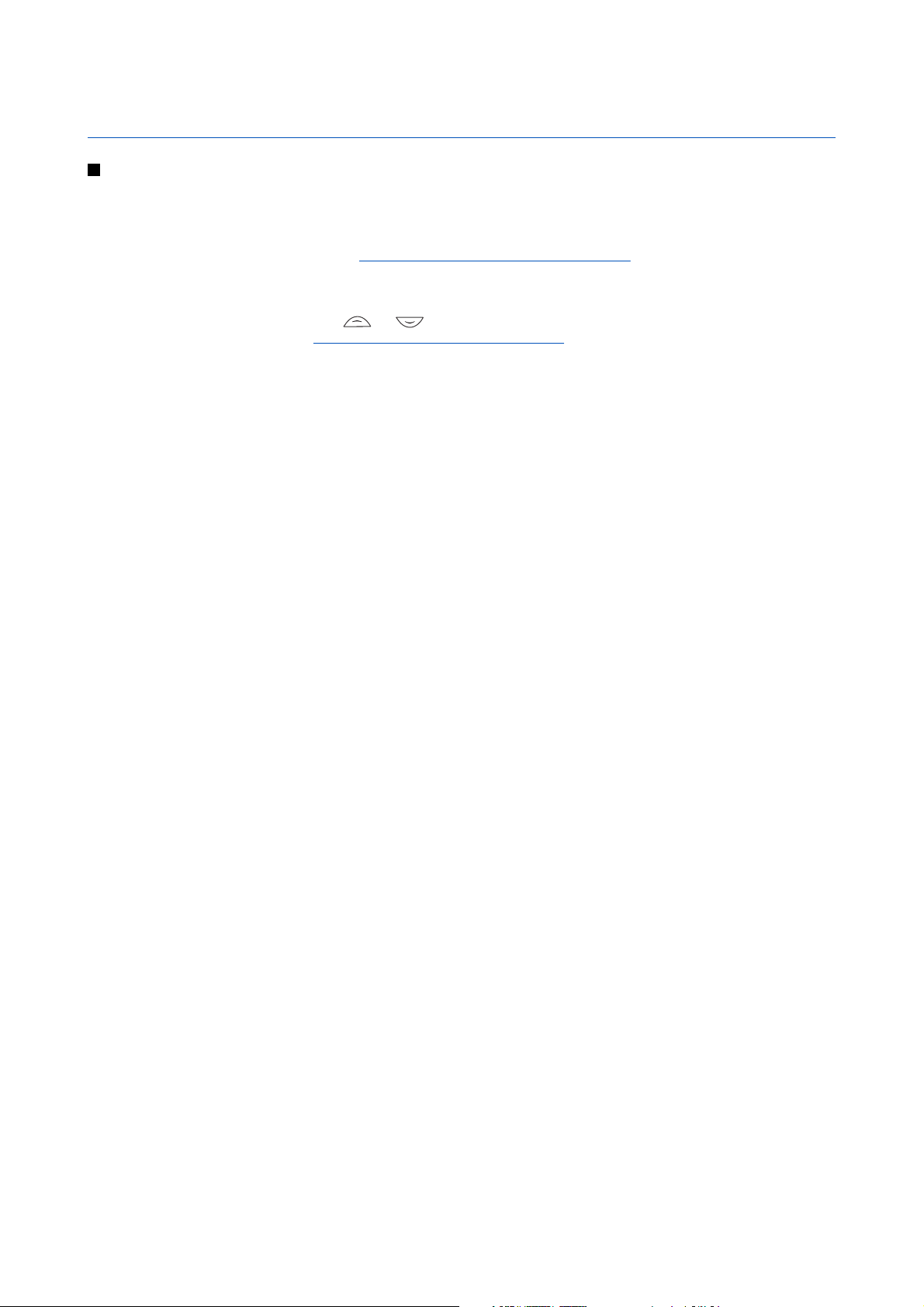
4. Menu functions
Utilizar o menu
O telefone proporciona um elevado número de funções agrupadas em menus. A maior parte das funções de menu inclui um
breve texto de ajuda.
1. Para ver o texto de ajuda, seleccione a função de menu pretendida e aguarde 15 segundos.
2. Para sair do texto de ajuda, prima P/ trás.
Aceder a uma função de menu por selecção
1. Para aceder ao menu, prima Menu.
2. Percorra a lista de menus com as teclas
seleccionada um menu em grelha.
Escolher.
3. Se o menu contiver submenus, seleccione o que pretende, por exemplo, Definições das chamadas.
4. Se o menu seleccionado contiver mais submenus, repita o passo 3.
5. Seleccione a definição pretendida.
6. Para regressar ao nível de menus anterior, prima P/ trás e, para sair do menu, prima Sair.
Utilizar um atalho
Os menus, submenus e as opções de definição estão numerados e é possível aceder a alguns deles através dos respectivos
números de atalho.
1. Para aceder ao menu, prima Menu. Introduza rapidamente, dentro de 2 segundos, o número de índice da função de
menu à qual pretende aceder.
2. Para regressar ao nível de menus anterior, prima P/ trás e, para sair do menu, prima Sair.
Consulte Definições do telefone na página 41.
ou , ou utilize qualquer uma das teclas de deslocamento, se estiver
Consulte Definições do visor na página 38.Seleccione, por exemplo, Definições e prima
Copyright © 2004 Nokia. All Rights Reserved. 17
Page 18
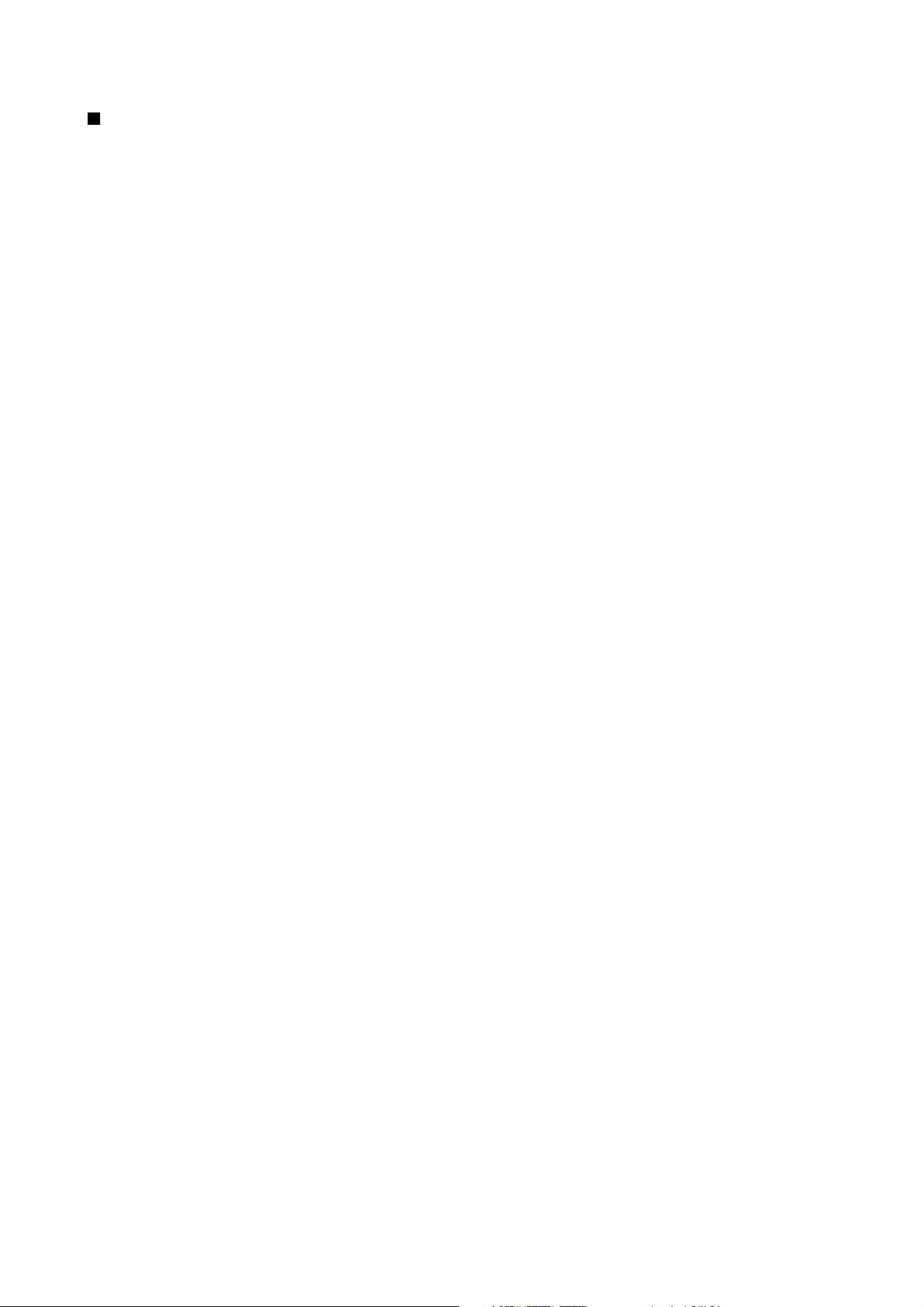
Menu list
1. Mensagens
1. Msgs. de texto
2. Msgs. multimédia
3. E-mail
4. Chat
5. Mensagens de voz
6. Mensagens info
7. Definições msgs.
8. Comandos serviço
2. Contactos
1. Procurar
2. Juntar contacto
3. Apagar
4. Minha presença
5. Nomes subscritos
6. Copiar
7. Definições
8. Marcações rápidas
9. Etiquetas de voz
10. Nºs de informação
11. Números serviços
12. Meus números
13. Grupos
3. Registo de ch.
1. Chamadas não atendidas
2. Chamadas atendidas
3. Números marcados
4. Apagar listas das últimas chamadas
5. Duração das chamadas
6. Contador de dados GPRS
7. Medidor do tempo de ligação GPRS
8. Posicionamento
4. Definições
1. Perfis
2. Definições de tons
3. Definições do visor
4. Definições de hora e data
5. Atalhos pessoais
6. Conectividade
7. Definições das chamadas
8. Definições do telefone
9. Definições de chat e minha presença
10. Definições do acessório
11. Definições de segurança
12. Repor os valores de origem
5. Galeria
6. Média
1. Câmara
2. Rádio
3. Gravador
7. Premir p/ falar
1. Ligar PPF
2. Cx. entr. ch. resp.
3. Lista de grupos
4. Lista de contactos
5. Juntar grupo
6. Definições
7. Serviços
8. Organizador
1. Relógio alarme
2. Agenda
3. Lista de afazeres
4. Notas
5. Sincronizar
6. Carteira
9. Aplicações
1. Jogos
2. Colecção
3. Extras
1. Calculadora
2. Bússola
3. Temporizador
4. Cronómetro
5. Medidor do som
6. Termómetro
10. Serviços
1. Página inicial
2. Fichas
3. Importar ligações
4. Cx.entrada serviço
5. Definições
6. Ir p/ endereço
7. Limpar a cache
11. Serviços SIM
Copyright © 2004 Nokia. All Rights Reserved. 18
Page 19
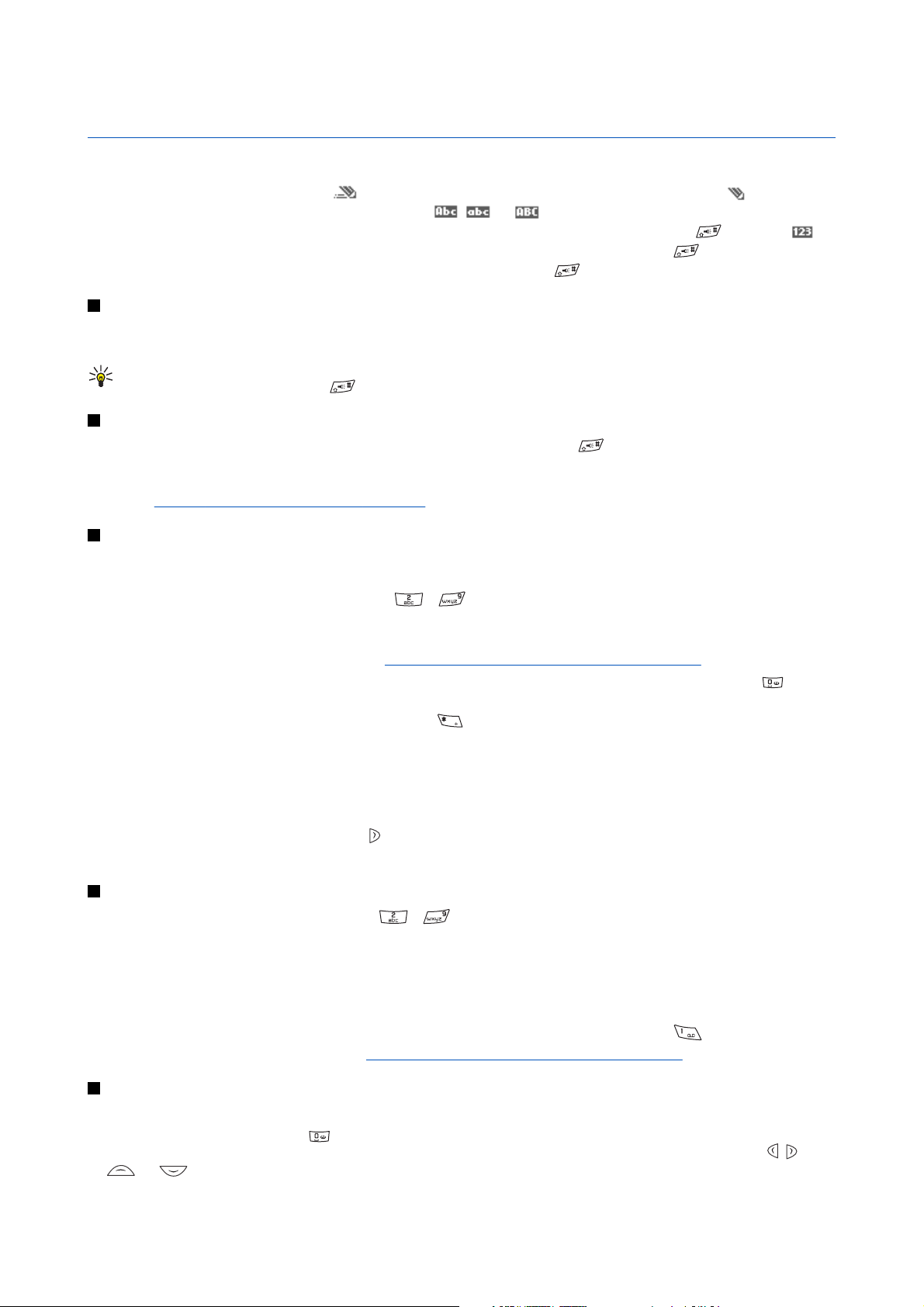
5. Escrever texto
Pode introduzir texto, por exemplo, ao escrever mensagens, utilizando a introdução tradicional ou assistida de texto.
Quando estiver a escrever texto, aparece
que a introdução tradicional de texto está activa. Aparece
indicar o modo de texto activo: misto, maiúsculas ou minúsculas. Para alterar o modo de texto, prima
indica o modo numérico. Para mudar rapidamente do modo de texto para modo numérico, prima , sem soltar, e
seleccione Modo numérico. Para regressar ao modo de texto, prima sem soltar
Activar e desactivar a introdução assistida de texto
Quando estiver a escrever em modo de texto, prima Opções. Seleccione Activar dicionário para activar a introdução assistida
de texto, se estiver disponível no seu idioma, ou Desactivar dicion. para regressar à introdução tradicional de texto.
Sugestão: Para activar ou desactivar rapidamente a introdução assistida de texto quando se encontrar no
modo de texto, prima
Seleccionar o idioma de escrita
Quando estiver a escrever em modo de texto, prima Opções ou prima, sem soltar, . Seleccione Idioma de escrita para
mudar temporariamente o idioma para a escrita de texto.
Para definir um idioma diferente para a escrita de texto e para os textos apresentados no visor, consulte Definições de
idioma em
Consulte Definições do telefone na página 41..
Utilizar a introdução assistida de texto
A introdução assistida de texto assenta num dicionário incorporado ao qual podem ser acrescentadas palavras. Pode
escrever as letras premindo cada tecla uma só vez.
1. Comece a escrever a palavra utilizando as teclas
palavra muda depois de cada tecla ser premida.
Para inserir um número, no modo de caracteres, prima a tecla numérica pretendida, sem soltar.
Para obter mais instruções de escrita de texto,
2. Quando acabar de escrever a palavra e esta estiver correcta, confirme-a acrescentando um espaço com a tecla
premindo qualquer uma das teclas de deslocamento. Prima uma tecla de deslocamento para mover o cursor.
Se a palavra não estiver correcta, prima repetidamente
pretendida aparecer, confirme-a.
Se for apresentado o carácter "?" a seguir à palavra, a palavra que pretendia escrever não consta do dicionário. Para
acrescentar a palavra ao dicionário, prima Letras, escreva a palavra (é utilizada a introdução tradicional de texto) e prima
Gravar. Quando o dicionário estiver cheio, a nova palavra substitui a palavra acrescentada mais antiga.
Escrever palavras compostas
1. Escreva a primeira parte da palavra e prima
2. Escreva a última parte da palavra composta e confirme-a.
para indicar que a introdução assistida de texto está activa e para indicar
, ou junto do indicador de introdução de texto, para
. O símbolo
.
duas vezes ou prima, sem soltar, Opções.
a . Prima cada tecla uma única vez para uma letra individual. A
Consulte Sugestões para escrever texto na página 19..
ou
ou prima Opções e seleccione Corresponde. Quando a palavra
para a confirmar.
Usar a introdução tradicional de texto
Prima repetidamente uma das teclas numéricas, a , até ser apresentado o carácter pretendido. Nem todos os
caracteres disponíveis numa tecla estão inscritos na mesma. Os caracteres disponíveis variam consoante o idioma
seleccionado para escrever texto.
Para inserir um número, no modo de caracteres, prima a tecla numérica pretendida, sem soltar.
• Se a letra seguinte se encontrar na mesma tecla que a actual, aguarde até que o cursor volte a aparecer ou prima
qualquer uma das teclas de deslocamento e introduza-a.
• Os sinais de pontuação e caracteres especiais mais comuns estão disponíveis na tecla numérica
Para obter mais instruções de escrita de texto,
Consulte Sugestões para escrever texto na página 19..
.
Sugestões para escrever texto
É possível que as opções seguintes também estejam disponíveis para escrever texto:
• Para introduzir um espaço, prima
• Para mover o cursor para a esquerda, para a direita, para cima ou para baixo, prima as teclas de deslocamento
ou .
Copyright © 2004 Nokia. All Rights Reserved. 19
.
, ,
Page 20
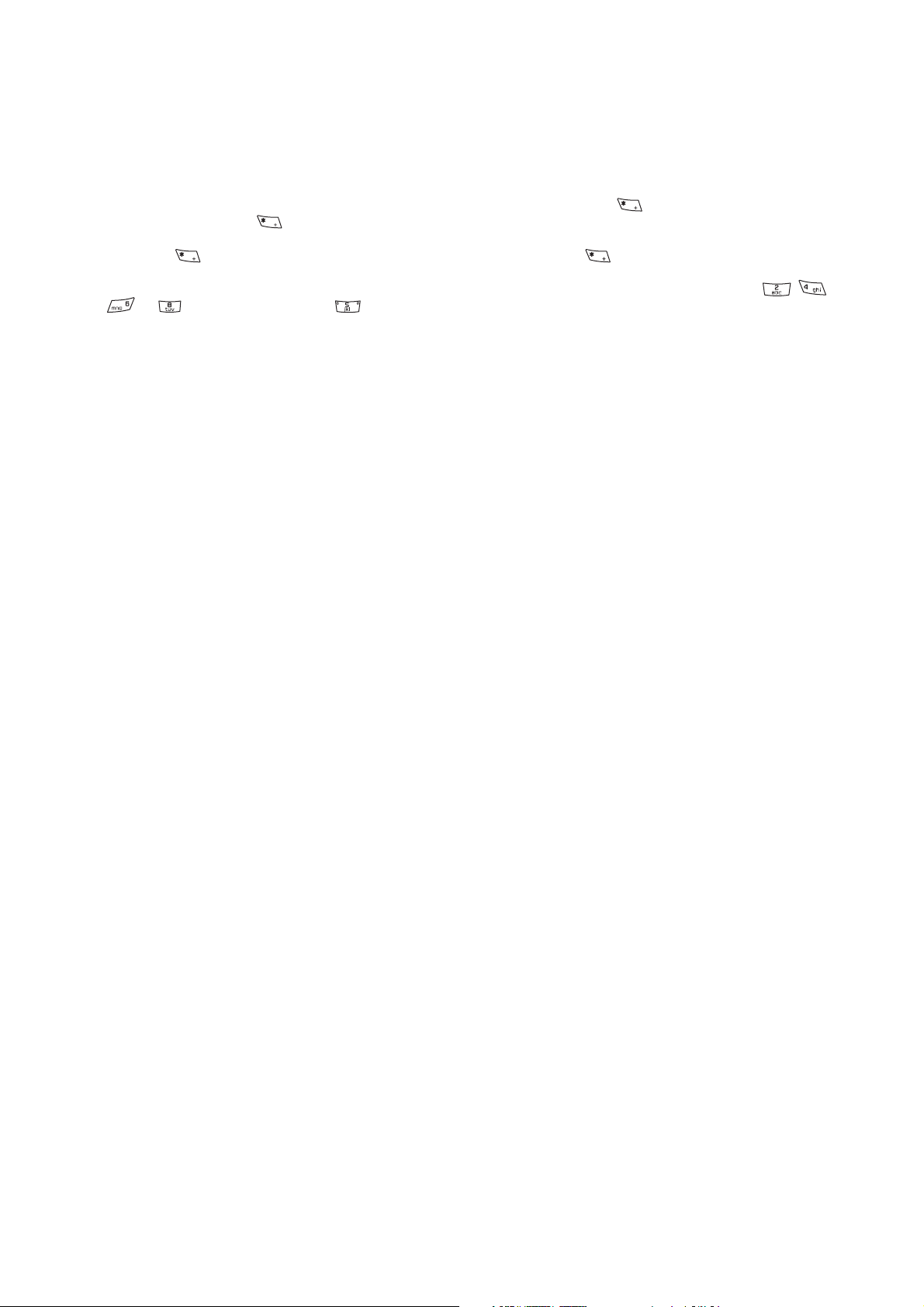
Escrever texto
• Para eliminar um carácter à esquerda do cursor, prima Limpar. Para eliminar rapidamente os caracteres, prima Limpar
sem soltar. Para eliminar todos os caracteres de uma vez (apenas ao escrever uma mensagem), prima Opções e
seleccione Limpar texto.
• Para escrever uma palavra utilizando a introdução assistida de texto, prima Opções e seleccione Inserir palavra. Para
introduzir uma palavra com o método tradicional, prima Gravar. A palavra também é acrescentada ao dicionário.
• Para introduzir um carácter especial durante a introdução tradicional de texto, prima
assistida de texto, prima
, sem soltar, ou prima Opções e seleccione Inserir símbolo. Para inserir um risonho, prima
. Quando utilizar a introdução
Opções e seleccione Inserir risonho. Para introduzir um risonho com o método tradicional de introdução de texto, prima
duas vezes
. Quando estiver a utilizar a introdução assistida de texto, prima sem soltar para inserir caracteres
especiais e prima novamente esta tecla para inserir risonhos. Prima qualquer uma das teclas de deslocamento para
escolher um carácter e prima Utilizar para o seleccionar. Também pode escolher um carácter. Para isso prima
, ,
ou e seleccione-o premindo .
Estão disponíveis as seguintes opções, ao escrever mensagens de texto:
• Para inserir um número quando se encontrar no modo de texto, prima Opções, seleccione Inserir número, introduza o
número de telefone ou seleccione-o na Contactos e prima OK.
• Para inserir um nome dos Contactos, prima Opções e seleccione Inserir contacto. Para introduzir um número de telefone
ou um texto associado ao nome, prima Opções e seleccione Ver detalhes.
Copyright © 2004 Nokia. All Rights Reserved. 20
Page 21
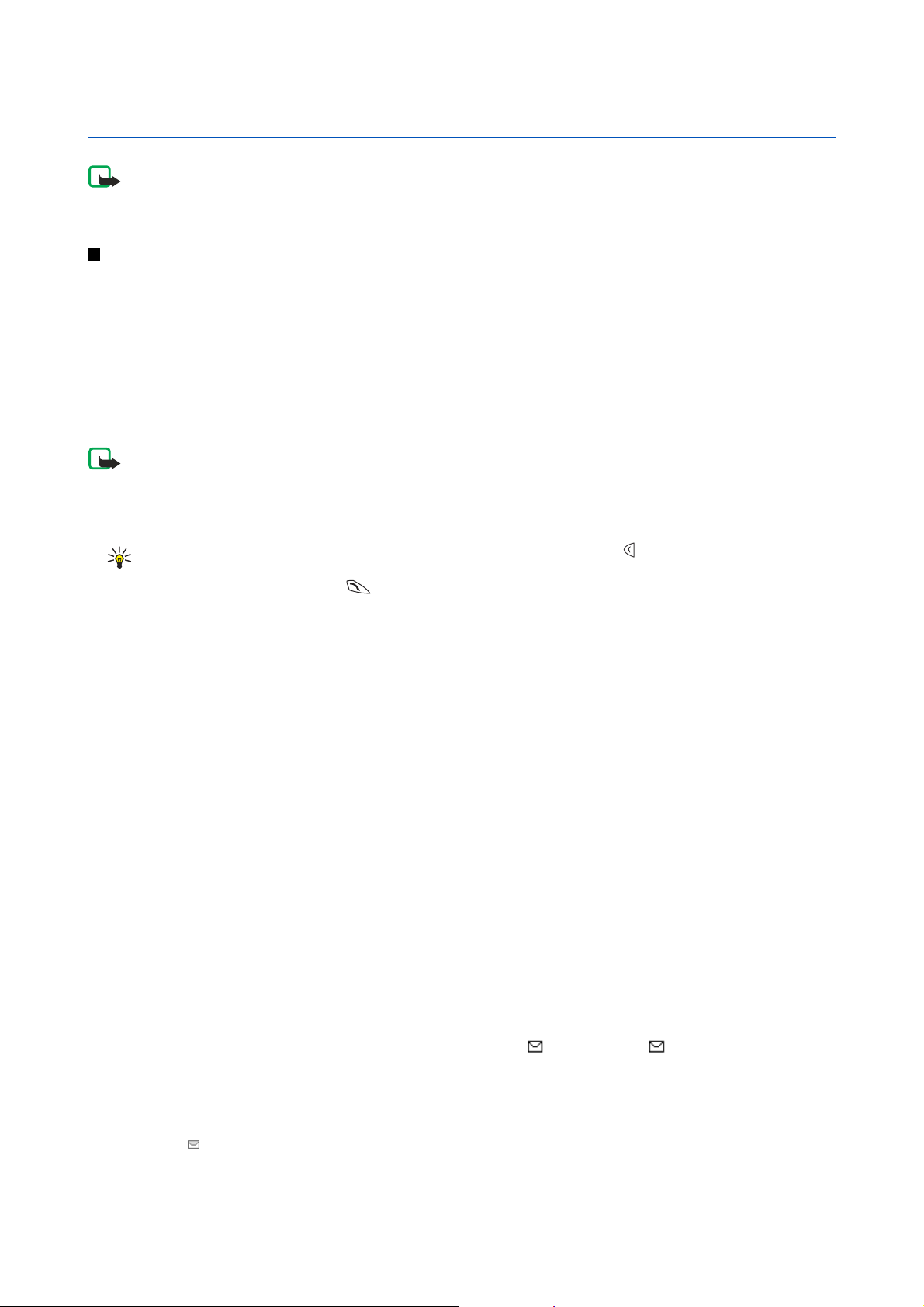
6. Mensagens
Nota: Quando enviar mensagens, o dispositivo pode apresentar a indicação Enviada a mensagem. Isso
significa que a mensagem foi enviada pelo dispositivo para o número do centro de mensagens
programado no dispositivo. Não significa que a mensagem tenha sido recebida pelo respectivo
destinatário. Para mais informações sobre serviços de mensagens, contacte o seu operador de rede.
Mensagens de texto
Pode enviar e receber mensagens concatenadas, formadas por várias mensagens de texto normais (serviço de rede), que
podem conter imagens.
O dispositivo suporta o envio de mensagens de texto além do limite normal de 160 caracteres. Se a sua mensagem exceder
os 160 caracteres, será enviada como uma série de duas ou mais mensagens.
Na barra de navegação, poderá ver o indicador de tamanho da mensagem em contagem decrescente, a partir de 160. Por
exemplo, 10 (2) significa que ainda pode adicionar 10 caracteres, para que o texto seja enviado em duas mensagens.
Note que a utilização de caracteres especiais (Unicode) tais como ë, â, á, ì ocupa mais espaço.
Escrever e enviar uma mensagem de texto
Nota:
A função de mensagens de imagens só pode ser utilizada se for suportada pelo operador de rede ou
fornecedor de serviços. Apenas os dispositivos que ofereçam funções de mensagens de imagens podem
receber e apresentar mensagens de imagens.
1. Prima Menu e seleccione Mensagens → Msgs. de texto → Criar mensagem.
Sugestão: Para começar a escrever mensagens rapidamente, prima , no modo de repouso.
2. Escreva a mensagem e prima Enviar ou
3. Introduza o número de telefone do destinatário ou prima Procurar para importar um número dos Contactos e prima OK.
.
Opções de envio
Prima Opções e seleccione Opções de envio e uma das seguintes opções para enviar uma mensagem:
• Enviar a vários—para enviar a mensagem para vários destinatários. A mensagem é enviada em separado para cada um
dos destinatários e pode custar mais do que enviar uma mensagem.
• Enviar para lista—para enviar a mensagem para uma lista de distribuição predefinida. A mensagem é enviada em
separado para cada um dos destinatários e pode custar mais do que enviar uma mensagem.
• Perfil de envio—para enviar a mensagem utilizando um perfil de mensagem predefinido.
Criar e-mail SMS
Pode enviar mensagens de e-mail utilizando mensagens de texto (SMS) (Serviço da rede).
Para escrever e enviar um e-mail utilizando mensagens de texto, tem de guardar primeiro as definições de envio de e-mail.
Para obter informações sobre a disponibilidade e a subscrição do serviço GPRS, contacte o seu fornecedor de serviços ou
operador de rede.
1. Prima Menu e seleccione Mensagens → Msgs. de texto → Criar e-mail SMS.
2. Introduza o endereço de e-mail do destinatário ou procure-o nos Contactos.
3. Introduza um assunto para a mensagem de e-mail e, em seguida, escreva a mensagem. O número total de caracteres
permitidos é indicado no canto superior direito do visor. Também pode seleccionar uma opção para inserir modelos de
texto.
4. Para enviar a mensagem de e-mail, prima Enviar.
Ler e responder através de SMS
Quando recebe uma mensagem ou um e-mail, é apresentado o indicador . Quando o ícone fica a piscar no visor,
significa que a memória de mensagens está cheia. Apague mensagens antigas da pasta Caixa de entrada.
1. Para ver uma nova mensagem, prima Mostrar; para a ver mais tarde, prima Sair.
Para ler a mensagem mais tarde, prima Menu e seleccione Mensagens → Msgs. de texto → Caixa de entrada. Se tiver
recebido mais de uma mensagem, seleccione a mensagem que pretende ler. As mensagens não lidas são identificadas
pelo símbolo
.
Copyright © 2004 Nokia. All Rights Reserved. 21
Page 22

Mensagens
2. Quando estiver a ler a mensagem, prima Opções. Pode optar por apagar, reenviar, modificar a mensagem como texto ou
e-mail, mover para outra pasta ou extrair os detalhes da mensagem. Também pode copiar texto do início de uma
mensagem para a agenda do telefone e utilizá-lo como lembrete.
3. Para responder à mensagem, prima Respond.. Ao responder a uma mensagem de e-mail, confirme ou modifique o
endereço de e-mail e o assunto da mensagem e, em seguida, escreva a resposta.
4. Para enviar a mensagem para o número apresentado, prima Enviar e OK.
Pastas para mensagens de texto
Prima Menu e seleccione Mensagens → Msgs. de texto.
• A pasta Modelos contém modelos de texto e de imagens que pode inserir nas mensagens.
• A pasta Caixa de entrada contém as mensagens de texto e de e-mail recebidas.
• A pasta Itens enviados contém as mensagens enviadas.
• As pastas Itens gravados e As minhas pastas são utilizadas para organizar as mensagens. Pode acrescentar pastas novas
em As minhas pastas.
Listas de distribuição
Pode criar uma lista de distribuição para um grupo fixo de destinatários a quem envia mensagens frequentemente.
Criar uma lista de distribuição
Certifique-se de que os contactos que pretende acrescentar à lista de distribuição estão guardados tanto na memória de
contactos interna do telefone como no cartão SIM.
1. Prima Menu e seleccione Mensagens → Msgs. de texto → Listas distribuição.
2. Para criar uma lista, se ainda não tiver guardado nenhuma, prima Juntar.
De outro modo, prima Opções e seleccione Juntar lista.
3. Introduza o nome da lista e prima OK.
4. Para acrescentar um nome à lista, prima Ver e Juntar. Seleccione o contacto que pretende acrescentar à lista de
distribuição.
5. Para adicionar mais contactos, prima Juntar.
Opções de lista de distribuição
1. Prima Menu e seleccione Mensagens → Msgs. de texto → Listas distribuição.
2. Se existir mais de uma lista, seleccione a que pretende; caso contrário, continue.
3. Prima Opções e seleccione uma das opções da lista.
• Juntar lista—adiciona uma lista.
• Mudar nome lista—muda o nome da lista.
• Limpar lista—limpa o conteúdo da lista.
• Apagar lista—apaga a lista.
Contador de mensagens
Para ver quantas mensagens enviou e recebeu, prima Menu, seleccione Mensagens → Msgs. de texto → Contador de msgs. e
Mensagens enviadas ou Mensagens recebidas. Para repor os contadores a zero, seleccione Limpar contadores.
Apagar mensagens de texto
• Para apagar mensagens de texto, prima Menu e seleccione Mensagens → Msgs. de texto → Apagar msgs..
• Para apagar todas as mensagens de uma pasta, seleccione a pasta da qual pretende eliminar as mensagens e prima Sim
para confirmar.
Mensagens multimédia
Nota:
Apenas os dispositivos que ofereçam mensagens multimédia ou funções de e-mail compatíveis podem
receber e apresentar mensagens multimédia.
As mensagens multimédia são um serviço da rede. Uma mensagem multimédia pode conter texto, som, uma imagem uma
nota de agenda, um cartão de visita ou um vídeo-clip. Se a mensagem tiver mais de 100 kB, o telefone pode não conseguir
recebê-la. Algumas redes permitem mensagens de texto que incluem um endereço Internet através do qual é possível ver a
mensagem multimédia.
O telefone reduz as imagens para as ajustar à área de visualização.
Copyright © 2004 Nokia. All Rights Reserved. 22
Page 23

Mensagens
As mensagens multimédia podem suportar os seguintes formatos:
• Imagem: JPEG, GIF, WBMP, BMP, OTA-BMP e PNG
• Som: tons de toque polifónicos MIDI (SP-MIDI) e monofónicos e áudio AMR.
• Vídeo-clip: formato 3GP (H.263 no modo baseline e MPEG-4 do tipo simple profile)
Note que o telefone pode não suportar todas as variantes dos formatos de ficheiro. Se receber uma mensagem com
elementos não suportados, a mensagem pode substituir o elemento pelo nome do ficheiro e o texto Formato de objecto não
suportado.
Não é possível receber mensagens multimédia durante uma chamada, um jogo, uma aplicação Java ou uma sessão de
consulta. Uma vez que a entrega de mensagens multimédia pode falhar por variadíssimas razões, não deve basear-se
unicamente nelas para comunicações essenciais.
Escrever e enviar uma mensagem multimédia
O aspecto de uma mensagem multimédia pode variar, em função do dispositivo receptor.
Para obter informações sobre a disponibilidade e a subscrição do serviço de mensagens multimédia, contacte o seu
operador de rede ou fornecedor de serviços. Pode configurar as definições das mensagens multimédia.
para mensagens multimédia na página 30.
As protecções de Copyright podem impedi-lo de copiar, modificar, transferir ou reenviar alguns tons de toque, imagens e
outros conteúdos.
Para criar e enviar uma mensagem multimédia:
1. Prima Menu e seleccione Mensagens → Msgs. multimédia → Criar mensagem.
2. Escreva uma mensagem.
Consulte Escrever texto na página 19.
3. Para inserir um anexo na mensagem, prima Opções.
• Para inserir um ficheiro na mensagem, prima Opções, especifique Inserir e seleccione a opção pretendida. Só pode
seleccionar a opção se evidenciada. É apresentada a lista de pastas disponíveis na Galeria. Abra uma pasta específica,
seleccione o ficheiro pretendido, prima Opções e especifique Inserir. O ficheiro está anexado quando o respectivo
nome aparece na mensagem.
• O telefone suporta mensagens multimédia com vários slides. Cada um dos slides pode conter texto, uma imagem, uma
nota de agenda, um cartão de visita e um áudio-clip. Para inserir um slide numa mensagem, prima Opções e
seleccione Inserir → Slide. Se a mensagem contiver vários slides, pode abrir aquele que pretende premindo Opções e
seleccionando Slide anterior, Slide seguinte ou Lista de slides. Para inserir o intervalo entre os slides, seleccione Tempo
para slides. Para mover o componente de texto para o início ou para o fim da mensagem, seleccione Texto no topo ou
Texto no fundo.
• Para inserir um nome dos Contactos, prima Opções e seleccione Mais opções → Inserir contacto. Seleccione o nome
pretendido e prima Escolher. Para inserir um número de telefone, prima Opções e seleccione Mais opções → Inserir
número. Introduza o número ou procure-o nos Contactos e prima OK.
4. Para ver a mensagem antes de a enviar, prima Opções e seleccione Antever.
5. Para enviar a mensagem, prima Enviar ou
, ou prima Opções, e seleccione Enviar para e-mail ou Enviar a vários.
6. Introduza o número de telefone (ou o endereço de e-mail) do destinatário ou procure-o nos Contactos. Prima OK para a
mensagem ser movida para a pasta Caixa de saída, de onde será enviada.
Note que o envio de uma mensagem multimédia é mais moroso do que o de uma mensagem de texto.
Enquanto a mensagem multimédia está a ser enviada, o indicador animado
é apresentado e podem ser utilizadas outras
funções do telefone. Se houver alguma interrupção enquanto a mensagem estiver a ser enviada, o telefone tenta reenviá-la
várias vezes. Se estas tentativas falharem, a mensagem permanece na pasta Caixa de saída. Pode reenviá-la mais tarde.
A mensagem enviada é guardada na pasta Itens enviados se a definição Gravar mensagens enviadas estiver configurada
como Sim.
Consulte Definições para mensagens multimédia na página 30. Note que o facto de a mensagem ser enviada não
é uma indicação de que foi recebida no destino pretendido.
Consulte Definições
Ler e responder a uma mensagem multimédia
Importante:
Os objectos das mensagens multimédia podem conter vírus ou prejudicar o seu dispositivo ou PC de
qualquer outra forma. Não abra qualquer anexo se não tiver a certeza de que provém de uma fonte
fidedigna.
Quando o telefone recebe uma mensagem multimédia, são apresentados o indicador animado
mensagem multimédia.
Quando o indicador
mensagens multimédia cheia na página 24.
Copyright © 2004 Nokia. All Rights Reserved. 23
pisca, significa que a memória de mensagens multimédia está cheia. Consulte Memória das
e o texto Recebida
Page 24

Mensagens
1. Para ler uma mensagem multimédia recebida, prima Mostrar para a ver imediatamente ou Sair para a visualizar mais
tarde.
Para ler a mensagem mais tarde, prima Menu e seleccione Mensagens → Msgs. multimédia → Caixa de entrada. Na lista
de mensagens, uma mensagem não lida é identificada pelo ícone
Escolher.
2. A função da tecla de selecção central modifica-se de acordo com o anexo actualmente apresentado na mensagem.
• Para responder à mensagem, prima Respond..
• Para ver a mensagem inteira, no caso de conter uma apresentação, prima Reprod.. Também pode premir Reprod.
para ouvir um áudio-clip ou ver um vídeo-clip anexado à mensagem. Para ampliar uma imagem, prima Zoom. Para
ver um cartão de visita ou uma nota da agenda, prima Ver.
3. Prima Opções; podem estar disponíveis algumas das seguintes opções:
• Reproduzir apres.—para ver a apresentação anexada à mensagem.
• Ver texto—para ver a mensagem.
• Abrir imagem, Abrir clip de som ou Abrir clip de vídeo—para abrir o ficheiro correspondente. Prima Opções para poder,
por exemplo, guardar o ficheiro na Galeria.
• Abrir nota agenda ou Abrir cartão visita—para ver uma nota de agenda ou um cartão de visita.
• Gravar imagem, Gravar clip de som ou Gravar clipe vídeo—para guardar o ficheiro correspondente na Galeria.
• Detalhes—para ver os pormenores do ficheiro anexado.
• Apagar mensagem—para eliminar uma mensagem guardada.
• Respond. a todos—para responder à mensagem. Para enviar a resposta, prima Enviar.
• Usar detalhes—para extrair números, endereços de e-mail e endereços de páginas da Internet da mensagem actual.
• Reencam. para nº, Reenc. p/ e-mail ou Reencam. p/vários—para reenviar a mensagem.
• Modificar—para modificar uma mensagem. Só pode modificar mensagens que tenham sido criadas por si.
Escrever e enviar uma mensagem multimédia na página 23.
• Detalhes da msg.— para ver o assunto, o tamanho e o tipo da mensagem.
Consulte também as opções em Galeria.
Consulte Galeria na página 43.
. Seleccione a mensagem que pretende ver e prima
Consulte
Pastas para mensagens multimédia
Prima Menu e seleccione Mensagens → Msgs. multimédia.
• A pasta Caixa de entrada contém as mensagens multimédia recebidas.
• A pasta Caixa de saída contém as mensagens multimédia que ainda não foram enviadas.
• A pasta Itens enviados contém as mensagens multimédia que foram enviadas.
• A pasta Itens gravados contém as mensagens multimédia que guardou para enviar mais tarde.
Memória das mensagens multimédia cheia
Quando existe uma mensagem multimédia nova em espera e a memória das mensagens está cheia, o indicador pisca e é
apresentada a mensagem Mem. multim. cheia, ver msg. em espera. Para ver a mensagem em espera, prima Mostrar. Para
guardar a mensagem, prima Gravar e apague as mensagens antigas, seleccionando a mensagem que pretende apagar.
Para rejeitar a mensagem em espera, prima Sair e Sim. Se premir Não, pode ver a mensagem.
Apagar mensagens multimédia
• Para apagar mensagens multimédia, prima Menu e seleccione Mensagens → Msgs. multimédia → Apagar msgs..
• Para apagar todas as mensagens de uma pasta, seleccione a pasta da qual pretende eliminar as mensagens e prima Sim
para confirmar.
Mensagens de e-mail
A aplicação de e-mail permite-lhe aceder à sua conta de e-mail a partir do telemóvel. Para utilizar a função de e-mail do
telefone, é necessário dispor de um sistema de e-mail compatível.
Pode escrever, enviar e ler mensagens de e-mail com o telefone. Também pode guardar e apagar as mensagens de e-mail
num PC compatível. O telefone suporta servidores de correio electrónico POP3 e IMAP4. Antes de poder enviar e importar
quaisquer mensagens de e-mail, pode ter de efectuar o seguinte:
• Obter uma conta de e-mail nova ou utilizar a actual. Para obter mais informações sobre a disponibilidade da conta de
correio electrónico, contacte o seu fornecedor de serviços de e-mail.
• Informe-se das definições de e-mail junto do seu operador de rede ou fornecedor de serviços de e-mail. Pode receber as
definições de e-mail através do ar.
Consulte Serviço de definições OTA (Over The Air) na página 14.
Copyright © 2004 Nokia. All Rights Reserved. 24
Page 25

Mensagens
• Introduza as definições de e-mail no telefone. Para verificar as definições, prima Menu e seleccione Mensagens →
Definições msgs. → Msgs. de e-mail.
Note que esta aplicação não suporta tons de teclado.
Consulte Definições de e-mail na página 30.
Escrever e enviar uma mensagem de e-mail
Pode escrever a mensagem de e-mail antes ou depois de estabelecer a ligação ao serviço de e-mail.
1. Prima Menu e seleccione Mensagens → E-mail → Criar e-mail.
2. Introduza o endereço de e-mail do destinatário e prima OK ou prima Modificar, introduza o endereço de e-mail e prima
OK. Se desejar, pode introduzir um assunto no e-mail.
3. Introduza a mensagem de e-mail.
introduzidos é apresentado no canto superior direito do visor.
4. Para enviar a mensagem de e-mail, prima Enviar. Seleccione Enviar agora para enviar o e-mail imediatamente. Se
seleccionar Enviar mais tarde, a mensagem de e-mail é guardada na Caixa de saída.
Para alterar ou continuar a escrever a mensagem de e-mail mais tarde, pode guardá-la na pasta Rascunhos,
seleccionando Gravar rascunho.
Para enviar a mensagem de e-mail mais tarde, prima Menu e seleccione Mensagens → E-mail, primaOpções e seleccione
Enviar agora ou Obter e enviar.
Consulte Escrever texto na página 19. O número de caracteres que podem ser
Importar mensagens de e-mail
Pode importar as mensagens de e-mail da sua conta de correio electrónico.
1. Prima Menu e seleccioneMensagens → E-mail, prima Opções e seleccione Importar.
Em alternativa, prima Menu e seleccione Mensagens → E-mail → Obter e enviar para importar as novas mensagens de email e enviar o e-mail guardado na pasta Caixa de saída.
Se a memória das mensagens estiver cheia, apague algumas das mensagens mais antigas antes de iniciar a importação
de mensagens novas.
O telefone estabelece uma ligação ao serviço de correio electrónico. É apresentada uma barra de estado enquanto o
telefone está a importar mensagens de e-mail para o telefone.
2. Prima Escolher, para ver a mensagem nova na Cx. de entrada, ou prima P/ trás para a ver mais tarde.
Se tiver recebido mais de uma mensagem, seleccione a que pretende ler. Uma mensagem de texto não lida é indicada por
.
Ler e responder a mensagens
1. Prima Menu e seleccione Mensagens → E-mail → Cx. de entrada.
2. Durante a leitura da mensagem prima Opções para ver os detalhes da mensagem seleccionada, marcar a mensagem
como não lida, apagar, responder, responder a todos, reencaminhar ou mover a mensagem para outra pasta.
3. Para responder a uma mensagem, prima Respond.. Pode, por exemplo, incluir a mensagem original na resposta.
Confirme ou modifique o endereço do e-mail e o assunto e, em seguida, escreva a resposta.
4. Para enviar a mensagem, prima Enviar e seleccione Enviar agora.
Apagar mensagens
• Para apagar mensagens de e-mail, prima Menu e seleccione Mensagens → E-mail, prima Opções e seleccione Apagar
msgs..
• Para apagar todas as mensagens de uma pasta, seleccione a pasta da qual pretende eliminar as mensagens e prima Sim.
Note que o apagar de uma mensagem de e-mail no telefone não a apaga no servidor de correio electrónico.
Caixa de entrada e outras pastas
O telefone tem as pastas seguintes no menu E-mail:
• Cx. de entrada—para guardar as mensagens de e-mail importadas da conta de correio electrónico.
• Outras pastas—contém Rascunhos para guardar mensagens inacabadas.
• Arquivo—para organizar e guardar as mensagens.
• Caixa de saída —para guardar mensagens que ainda não tenham sido enviadas e estejam marcadas como Enviar mais
tarde.
• Itens enviados—para guardar mensagens que foram enviadas.
Consulte Escrever e enviar uma mensagem de e-mail na página 25.
Copyright © 2004 Nokia. All Rights Reserved. 25
Page 26

Mensagens
Chat
O chat (serviço de rede) é uma forma de enviar mensagens de texto, curtas e simples, que são entregues a utilizadores
online através de protocolos TCP/IP. A lista de contactos mostra ao utilizador se os contactos da lista estão online e
disponíveis para participar numa sessão de chat e se recebeu uma mensagem nova de um contacto. Depois de ter escrito e
enviado a sua mensagem, esta continua a ser apresentada no visor. A mensagem de resposta é apresentada por baixo da
mensagem original.
Antes de poder utilizar a função de chat, é necessário subscrever este serviço. Para obter mais informações sobre a
disponibilidade e os custos, e para subscrever este serviço, contacte o seu operador de rede ou fornecedor de serviços, para
que lhe sejam enviados um ID único e uma palavra-passe, bem como as definições para o serviço de chat.
Para utilizar o serviço de chat, também precisa de especificar as definições necessárias.
presença na página 42.
Durante a ligação ao serviço de chat, pode utilizar as outras funções do telefone, permanecendo a sessão de chat activa em
segundo plano. Dependendo da rede, a sessão de chat activa pode consumir a bateria do telefone mais depressa e o
utilizador pode ter de ligá-lo ao carregador.
Passos básicos de utilização do chat
• Abra o menu Chat (offline).
• Estabeleça a ligação ao serviço de chat (online).
• Inicie uma sessão de chat com um contacto, seleccionando Contactos de chat.
• Crie a sua própria lista de contactos de chat.
• Aceda a uma sessão pública de chat, seleccionando Grupos.
• Aceda a uma sessão de chat em grupo aceitando uma mensagem de convite.
• Crie os seus próprios grupos de chat ou junte ou apague um grupo público.
• Modifique as suas informações do utilizador
• Procure utilizadores e grupos, utilizando Procurar.
• Leia uma mensagem de chat nova que não seja uma mensagem da sessão de chat activa.
• Escreva e envie mensagens durante uma sessão de chat activa.
• Para ver, mudar o nome ou apagar conversas de chat gravadas, abra Chat e seleccione Conversa gravada.
• Bloqueie ou desbloqueie contactos.
• Desligue o serviço de chat.
Consulte Definições de chat e minha
Abrir o menu de chat
Para abrir o menu Chat, ainda offline, prima Menu e seleccione Mensagens → Chat. Se tiver sido configurado mais do que
um conjunto de definições de ligação para os serviços de chat, seleccione o conjunto de ligação do serviço de chat pretendido.
• Para estabelecer a ligação ao serviço de chat, seleccione Iniciar sessão. Pode definir o telefone para ligar
automaticamente ao serviço de chat quando o menu Chat é aberto.
• Para ver, apagar ou modificar o nome das conversas de chat gravadas durante uma sessão de chat, seleccione Conversa
gravada. Também pode seleccionar Conversa gravada, quando tiver estabelecido uma ligação ao serviço de chat.
• Para modificar as definições necessárias para as mensagens de chat e para as ligações de presença, seleccione Definições
ligação. Também pode ver Definições ligação quando tiver estabelecido uma ligação ao serviço de chat.
Iniciar e terminar a ligação ao serviço de chat
Para ligar ao serviço de chat, abra o menu Chat, seleccione o serviço de chat pretendido, se necessário, e Iniciar sessão. Para
sair do serviço de chat, seleccione Terminar sessão.
Sugestão: Para definir o telefone para estabelecer automaticamente a ligação ao serviço de chat, quando
o utilizador entra no menu Chat, ligue para o serviço de chat e seleccione Minhas definições → Início de
sessão automático → No início do Chat.
Iniciar uma sessão de chat
Abra o menu Chat e estabeleça a ligação a um serviço de chat; pode iniciar uma sessão de chat de várias formas.
• Seleccione Conversações. É apresentada a lista de mensagens de chat novas e lidas ou os convites para chats durante a
sessão de chat em curso. Seleccione uma mensagem ou um convite e prima Abrir.
lida.
indica uma mensagem que já foi lida. indica um grupo de mensagens novo. indica um grupo de
mensagens lidas.
serviço de chat.
• SeleccioneContactos de chat. São apresentados os contactos que foram adicionados. Seleccione o contacto com o qual
pretende conversar e prima Chat.
online.
podem variar, dependendo do serviço de chat. Pode acrescentar contactos à lista.
indica um contacto offline na memória de contactos do telefone. indica um contacto bloqueado. Os ícones
indica um convite. Os ícones e os textos apresentados no visor podem variar, dependendo do
indica que recebeu uma mensagem nova de um contacto. indica um contacto
indica uma mensagem nova e não
Copyright © 2004 Nokia. All Rights Reserved. 26
Page 27

Mensagens
• Seleccione Grupos → Grupos públicos (desactivado, se a função de grupo não for suportada pela rede). É apresentada a
lista de fichas para grupos públicos fornecida pelo operador de rede ou pelo fornecedor de serviços. Para iniciar uma
sessão de chat, especifique um grupo e prima Aderir. Introduza o pseudónimo que pretende utilizar como nick na
conversa. Depois de ter sido introduzido, com êxito, na conversa de grupo, o telefone apresenta o texto Entrou no grupo:
e o nome do grupo, podendo o utilizador iniciar a sessão de chat em grupo. Pode criar um grupo privado.
• Seleccione Procurar → Utilizadores para procurar outros utilizadores de chat através do número de telefone, do
pseudónimo, do endereço de e-mail ou do nome.
• Seleccione Grupos para poder procurar grupos públicos na rede, no caso de a função de grupo ser suportada pela rede.
Pode fazer a procura através de um membro do grupo ou através do nome do grupo, de um tópico ou do ID. Para iniciar a
sessão de chat, depois de ter encontrado o utilizador ou o grupo pretendido, prima Opções e seleccione Chat ou Entrar no
grupo.
• Pode iniciar uma sessão de chat a partir de Contactos.
Aceitar ou rejeitar um convite de chat
No modo de repouso, depois de ter estabelecido a ligação ao serviço de chat, se receber um novo convite de chat, é
apresentado o texto Recebido novo convite. Prima Ler para proceder à sua leitura. Se receber mais do que um convite,
seleccione um convite e prima Abrir.
• Para se juntar à conversa do grupo privado, prima Aceitar. Introduza o pseudónimo que pretende utilizar como nick na
sessão de chat. Depois de se ter associado, com êxito, à conversa, o telefone apresenta Entrou no grupo: e o nome do
grupo.
• Para rejeitar ou eliminar um convite, prima Opções e seleccione Rejeitar ou Apagar. Pode escrever o motivo que o levou a
rejeitar o convite.
Ler e receber mensagens de chat
No modo de repouso, depois de ter estabelecido a ligação ao serviço de chat, se receber uma mensagem nova que não
esteja associada à sessão de chat em curso, é apresentado o texto Nova mensagem instantânea. Prima Ler para proceder à
sua leitura.
Se for recebida mais de uma mensagem, é apresentado o número de mensagens seguido do texto novas mensagens
instantâneas. Prima Ler, seleccione a mensagem e prima Abrir.
As mensagens novas, recebidas durante uma sessão de chat em curso, são gravadas em Conversações no menu Chat. Quando
receber uma mensagem de alguém que não se encontra em Contactos de chat, é apresentado o ID do remetente. Se o
remetente se encontrar em Contactos de chat, o nome é apresentado. Para guardar um contacto novo que não esteja ainda
na memória do telefone, prima Opções.
• Gravar contacto— Introduza o nome da pessoa e confirme. O contacto é guardado na memória do telefone.
• Juntar a contacto —Seleccione o contacto ao qual pretende acrescentar os detalhes novos e prima Juntar.
Participar numa sessão de chat
Para escrever mensagens de chat depois de ter sido introduzido numa conversa ou de ter iniciado uma conversa, prima
Escrever ou comece a escrever.
Sugestão: Se receber uma mensagem nova, durante uma sessão de chat, enviada por uma pessoa que
não está a participar na sessão de chat em curso, aparece
Introduza a sua mensagem e prima Enviar ou
resposta é apresentada por baixo da sua mensagem.
Prima Opções e seleccione uma das seguintes opções:
• Ver conversa—apresenta a conversa em curso. Para gravar a conversa de chat, prima Gravar e introduza um nome para a
conversa.
• Gravar contacto—grava o contacto.
• Juntar a contacto—
• Membros do grupo— apresenta os membros do grupo privado seleccionado, criado pelo utilizador.
• Bloquear contacto—impede a recepção de mensagens de um contacto com o qual está a conversar actualmente.
• Fechar conversa— termina a conversa em curso.
• Activar dicionário—
Consulte Ler e receber mensagens de chat na página 27..
Consulte Escrever texto na página 19.
Consulte Ler e receber mensagens de chat na página 27.
para a enviar. A mensagem permanece no visor e a mensagem de
e o telefone emite um tom de alerta.
Modificar as definições do utilizador
1. Abra o menu Chat e estabeleça a ligação ao serviço de chat.
2. Para ver e alterar as informações de disponibilidade ou o seu pseudónimo, seleccione Minhas definições.
• Para permitir que todos os outros utilizadores de chat vejam que está online, seleccione Disponibilidade → Disponív.
p/ todos.
Copyright © 2004 Nokia. All Rights Reserved. 27
Page 28

Mensagens
• Para permitir que apenas os contactos que fazem parte da sua lista de contactos de chat vejam que está online,
seleccione Disponibilidade → Dispon. p/ cntcts..
• Para ser apresentado como offline, seleccione Disponibilidade → Parecer offline.
Quando está ligado ao serviço de chat, o símbolo
indica que o utilizador está online e o símbolo indica que está a
ser apresentado como offline para os outros.
Contactos de chat
Pode acrescentar contactos à lista de contactos de chat.
1. Estabeleça a ligação ao serviço de chat e seleccione Contactos de chat.
2. Prima Opções e seleccione Juntar contacto. Seleccione uma das opções da lista.
• Introduzir ID man.—para introduzir o ID.
• Procurar do serv.—para procurar outros utilizadores de chat.
• De contactos—para acrescentar um contacto da memória de contactos do telefone.
• Copiar do servidor—para copiar um contacto da sua lista de contactos que se encontra no servidor do fornecedor de
serviços. O telefone apresenta A verificar lis- tas contactos.
Prima Abrir para abrir a lista de contactos. Marque para adicionar um contacto ou desmarque para o remover e prima
Feito.
Se não tiver quaisquer contactos incluídos, o telefone pergunta Lista de contactos vazia. Copiar contactos do servidor?, e
pode seleccionar e acrescentar contactos que se encontrem na rede. Depois de acrescentados os contactos e de o telefone
apresentar uma mensagem informativa, prima OK.
3. Para iniciar um chat, prima Chat ou Abrir se tiver recebido uma mensagem nova do contacto.
4. Prima Opções para seleccionar uma das opções da lista.
• Info do contacto—para ver os detalhes do contacto seleccionado. Para modificar os detalhes,
apagar as informações de contacto na página 33.
• Modificar nome—para editar o nome de contacto.
• Bloquear contacto (ou Desbloq. contacto)—para bloquear (ou desbloquear) as mensagens do contacto seleccionado.
• Juntar contacto—para adicionar um contacto novo.
• Remover contacto—para remover um contacto da lista de contactos de chat.
• Copiar p/ servidor—para copiar contactos da sua lista de contactos de chat para o servidor do fornecedor de serviços.
• Alertas disponibil.—para seleccionar os contactos da lista de contactos de chat de quem pretende receber um alerta
de disponibilidade.
Consulte Editar ou
Bloquear e desbloquear mensagens
Para bloquear mensagens:
1. Estabeleça a ligação ao serviço de chat e especifique Conversações, seleccione Contactos de chat, ou junte-se a uma sessão
de chat ou inicie-a.
2. Seleccione, na lista de contactos, o contacto cujas mensagens recebidas pretende bloquear, e prima Opções.
3. Seleccione Bloquear contacto e prima OK.
Para desbloquear mensagens:
1. Estabeleça a ligação ao serviço de chat e seleccione Lista bloqueados.
2. Seleccione o contacto, cujas mensagens recebidas pretende desbloquear, e prima Desbloq..
Também pode desbloquear as mensagens a partir da lista de contactos.
Grupos
Se a rede suportar grupos, pode criar os seus próprios grupos privados, que existem apenas durante uma sessão de chat, ou
utilizar os grupos públicos, se disponibilizados pelo fornecedor de serviços. Pode adicionar a um grupo privado os contactos
que se encontram na sua lista de contactos e, consequentemente, na memória de contactos do telefone.
contactos na página 32.
Grupos públicos
Pode guardar fichas de grupos públicos mantidas pelo seu fornecedor de serviços. Estabeleça a ligação ao serviço de chat e
seleccione Grupos → Grupos públicos. Prima Aderir e, se não estiver no grupo, introduza o seu pseudónimo.
Prima Opções e escolha uma das seguintes opções:
• Apagar grupo—apaga um grupo da lista de grupos.
• Procurar grupos—procura um grupo por membro do grupo ou por nome do grupo, tópico ou ID.
Consulte Juntar
Copyright © 2004 Nokia. All Rights Reserved. 28
Page 29

Mensagens
Criar um grupo privado
1. Estabeleça a ligação ao serviço de chat e seleccione Grupos → Criar grupo.
2. Introduza o nome do grupo e o pseudónimo que pretende utilizar como nick neste grupo. Pode utilizar outro
pseudónimo num grupo diferente.
3. É apresentada a lista de contactos. Na lista de contactos, marque os nomes para os adicionar à lista de grupos privados,
ou desmarque-os, para os retirar da lista.
É necessário enviar um convite para os novos membros do grupo. Quando o telefone apresentar a indicação Convite:,
introduza o texto do convite.
Os contactos online são indicados pelo símbolo
símbolo
Os ícones podem variar, dependendo do serviço de chat.
. Não pode adicionar contactos que estejam desactivados na lista.
, os contactos offline pelo símbolo , e os contactos bloqueados, pelo
Mensagens de voz
A caixa de correio de voz é um serviço de rede. Para mais informações e para obter o número da sua caixa de correio de voz,
contacte o seu fornecedor de serviços.
Prima Menu e seleccione Mensagens → Mensagens de voz e uma das seguintes opções:
• Ouvir mensagens de voz—para para ligar a caixa de correio de voz. Se tiver duas linhas telefónicas disponíveis (serviço de
rede), cada uma das linhas telefónicas pode ter o seu próprio número de caixa de correio de voz.
• Número da caixa de correio de voz—para guardar o número da caixa de correio de voz. Introduza, procure ou edite o
número da caixa de correio de voz e prima OK para o guardar.
Sugestão: Para aceder rapidamente à caixa de correio de voz, prima sem soltar a tecla .
Mensagens de informação
Com o Mensagens info (serviço de rede) pode receber mensagens, sobre vários temas, enviadas pelo seu fornecedor de
serviços. Estas mensagens podem incluir, por exemplo, previsões meteorológicas ou condições do trânsito. Para obter mais
informações sobre a disponibilidade, os temas e os respectivos números dos temas, contacte o seu fornecedor de serviços.
Definições de mensagens
Definições de mensagens de texto e de e-mail SMS
1. Prima Menu e seleccione Mensagens → Definições msgs. → Perfil de envio.
2. Se o cartão SIM suportar mais de um conjunto de perfis de mensagens, seleccione o perfil que pretende alterar e
seleccione uma das seguintes definições:
• Número do centro de mensagens—para guardar o número de telefone do centro de mensagens necessário para enviar
mensagens de texto. Para obter este número, contacte o seu operador de rede.
• Mensagem enviada como—para especificar o tipo de mensagem: Texto, E-mail, Pager ou Fax.
• Validade da mensagem— para seleccionar durante quanto tempo a rede deve tentar entregar a mensagem.
• Nº destinatário predefinido ou Servidor de e-mail—Para gravar um número padrão para envio de mensagens para este
perfil, no caso de ter seleccionado o tipo de mensagem Texto, ou para gravar o número do servidor de e-mail, no caso
de ter seleccionado o tipo de mensagemE-mail.
• Relatórios de entrega—para solicitar que a rede lhe devolva relatórios de entrega das mensagens que enviar (serviço
da rede).
• Usar GPRS—Seleccione Sim para definir o GPRS como portador de SMS preferido. Defina também Ligação GPRS como
Sempre em linha.
• Resposta via mesmo centro—para permitir que o destinatário da mensagem envie uma resposta através do seu centro
de mensagens (serviço de rede)
• Mudar o nome do perfil de envio—para alterar o nome do perfil de mensagens seleccionado. Os conjuntos de perfis de
mensagens só são apresentados se o cartão SIM suportar mais de um conjunto.
Substituir definições
Quando a memória de mensagens de texto está cheia, o telefone não pode receber nem enviar mensagens novas. No
entanto, pode definir o telefone para substituir automaticamente mensagens de texto antigas, que se encontrem nas pastas
Caixa de entrada ou Itens enviados, por mensagens novas.
Consulte Ligação GPRS na página 40.
1. Prima Menu e seleccione Mensagens → Definições msgs. → Msgs. de texto → Substituições em itens enviadosou
Substituições na caixa de entrada.
Copyright © 2004 Nokia. All Rights Reserved. 29
Page 30

Mensagens
2. Seleccione Permitido para definir o telefone de forma a substituir as mensagens de texto antigas por mensagens novas
na pasta Itens enviados ou na pasta Caixa de entrada, respectivamente.
Definições para mensagens multimédia
Pode receber as definições de ligação multimédia como mensagens através do ar (OTA) enviadas pelo operador de rede ou
pelo fornecedor de serviços.
Introduzir as definições manualmente
Prima Menu e seleccione Mensagens → Definições msgs. → Msgs. multimédia.
• Para definir o telefone para guardar as mensagens multimédia enviadas na pasta Itens enviados, seleccione Gravar
mensagens enviadas → Sim. Se seleccionar Não, as mensagens enviadas não são guardadas.
• Para solicitar que a rede lhe devolva relatórios de entrega das mensagens que enviar (serviço da rede), seleccione
Relatórios de entrega.
• Para definir o tamanho da imagem que vai ser inserida numa mensagem multimédia, seleccione Reduzir a imagem.
• Para seleccionar o valor predefinido para os slides temporizados, seleccione Tempo predefi- nido para os slides.
• Para receber ou bloquear mensagens multimédia, seleccione Permitir recepção multimédia e Sim ouNão, respectivamente.
Para receber mensagens multimédia apenas na sua rede, seleccione Na rede assinada (definição padrão).
• Para definir o telefone para ir buscar automaticamente uma mensagem multimédia acabada de receber ou para rejeitar a
sua recepção, seleccione Mensagens mul- timédia a chegar e
Obter ou Rejeitar, respectivamente. Esta definição não é apresentada, se a opção Permitir recepção multimédia estiver
definida como Não.
• Para especificar as definições de ligação para obter mensagens multimédia, seleccione Definições de ligação → Definições
multimédia activas e active o conjunto onde pretende guardar essas definições.
• Para modificar as definições activas, seleccione Modif. definições multimédia activas.
Seleccione as definições, uma a uma, e introduza todas as definições necessárias. Contacte o seu operador de rede ou
fornecedor de serviços para obter as definições.
• Para introduzir um novo nome para o conjunto de ligação, seleccione Nome das definições, introduza o nome e prima OK.
• Para introduzir o endereço da página do fornecedor de serviços que pretende utilizar, seleccione Página inicial,
introduza o endereço, prima
• Para activar ou desactivar os proxies, seleccione Proxies → Activar ou Desactivar.
• Para modificar os proxies depois de os ter activado, seleccione Proxy principal e Proxy secundário.
• Para especificar as definições da portadora de dados GPRS, seleccionePortadora de dados → GPRS.
• Para configurar as definições para a portadora seleccionada, especifique Definições da portadora.
• Para introduzir o nome do ponto de acesso para estabelecer uma ligação a uma rede GPRS, seleccione Ponto de
acesso GPRS, introduza o nome do ponto de acesso e prima OK.
• Para definir o tipo de autenticação, seleccione Tipo de autenticação → Segura ou Normal.
• Para definir um nome de utilizador, seleccione Nome do utilizador, introduza o nome do utilizador e prima OK.
• Para definir uma palavra-passe, seleccione Senha, introduza a palavra-passe e prima OK.
• Para receber ou rejeitar publicidade, seleccione Permitir anúncios → Sim ou Não. Esta definição não é apresentada, se a
opção Permitir recepção multimédia estiver definida como Não.
Consulte Serviço de definições OTA (Over The Air) na página 14.
para introduzir um ponto e OK.
Definições de e-mail
Pode receber as definições de e-mail como uma mensagem através do ar (OTA) enviada pelo operador de rede ou pelo
fornecedor de serviços.
1. Prima Menu e seleccione Mensagens → Definições msgs. → Msgs. de e-mail.
2. Seleccione Definições activas de e-mail e active o conjunto no qual pretende guardar as definições.
3. Seleccione Editar definições activas de e-mail e altere as definições activas. Seleccione as definições, uma a uma, e
introduza todas as definições necessárias.
• Nome da caixa de correio—Introduza o nome que pretende utilizar para a caixa de correio.
• Endereço de e-mail—Introduza o seu endereço de e-mail.
• Meu nome—Introduza o seu nome ou alcunha.
• Servidor (SMTP) de saída—Introduza o endereço do servidor de e-mail.
• Tipo de servidor de chegada—Seleccione POP3 ou IMAP4, dependendo do tipo do sistema de e-mail que estiver a
utilizar. Se forem suportados os dois tipos, seleccione IMAP4. A modificação do tipo de servidor também altera o
número da porta de chegada.
Copyright © 2004 Nokia. All Rights Reserved. 30
Consulte Serviço de definições OTA (Over The Air) na página 14.
Page 31

Mensagens
Se seleccionar POP3, as opções Servidor (POP3) de chegada, Nome do utilizador POP3 e Senha POP3 são apresentadas. Se
seleccionar IMAP4, as opções Servidor (IMAP4) de chegada, Nome do utilizador IMAP4 e Senha IMAP4 são apresentadas.
Introduza o endereço do servidor de e-mail para as mensagens de e-mail recebidas e, em seguida, introduza o nome
de utilizador e a palavra-passe para aceder à caixa de correio. Se não tiver definido um Nome do utilizador SMTP ou
uma Senha SMTP, o servidor de correio electrónico utiliza, em seu lugar, o nome de utilizador e a senha POP3/IMAP4.
Em Outras definições, seleccione:
• Incluir assinatura—O utilizador pode definir uma assinatura que é acrescentada automaticamente no final da
mensagem de e-mail, quando escreve uma mensagem.
• Utilizar autorização SMTP—Se o seu fornecedor de serviços de correio electrónico exigir uma autenticação para o
envio de mensagens de e-mail, seleccione Sim. Neste caso, também precisa de definir o seu Nome do utilizador SMTP e
a sua Senha SMTP.
• Nome do utilizador SMTP—Introduza o nome de utilizador disponibilizado pelo seu fornecedor de serviços de correio
electrónico para as mensagens de e-mail a enviar.
• Senha SMTP—Introduza a palavra-passe que pretende utilizar para as mensagens de e-mail enviadas.
• Porta (SMTP) de saída —Introduza o número da porta do servidor de correio electrónico para as mensagens de e-mail
que vão ser enviadas. O valor predefinido mais comum é 25.
Se tiver seleccionado POP3 em Tipo de servidor de chegada, são apresentadas as seguintes opções:
• Porta (POP3) de chegada— Introduza o número da porta facultado pelo seu fornecedor de serviços de correio
electrónico.
• Endereço de resposta—Introduza o endereço de e-mail para onde pretende que sejam enviadas as respostas.
• Início de sessão seguro—Seleccione Activado início de sessão seguro se a ligação exigir um acesso codificado, caso
contrário, seleccione Desactivado início de sessão seguro. Para mais informações, contacte o fornecedor de serviços. A
utilização de um acesso codificado permite aumentar a segurança dos nomes de utilizador e das palavras-passe. Não
aumenta a segurança da ligação em si.
• Obter e-mails—Introduza o número máximo de mensagens que pretende importar de cada vez.
• Definições da ligação SMTP—Especifique as definições de ligação aplicáveis às mensagens enviadas.
• Definições da ligação POP3—Especifique as definições de ligação aplicáveis às mensagens recebidas. Contacte o seu
fornecedor de serviços de correio electrónico, para obter as definições.
Se tiver seleccionado IMAP4 em Tipo de servidor de chegada, são apresentadas as seguintes opções:
• Porta (IMAP4) de chegada—Introduza o número da porta facultado pelo seu fornecedor de serviços de correio
electrónico.
• Endereço de resposta—Introduza o endereço de e-mail para o qual pretende que sejam enviadas as respostas.
• Obter e-mails—Introduza o número de mensagens que pretende importar de cada vez.
• Método de obtenção—Seleccione Última, se pretender importar todas as mensagens acabadas de receber, ou
especifique Última não lida, se quiser importar apenas as mensagens que não tiver lido.
• Definições da ligação SMTP—Especifique as definições de ligação aplicáveis às mensagens enviadas.
• Definições da ligação IMAP4—Especifique as definições de ligação aplicáveis às mensagens recebidas.
Consulte
Introduzir as definições manualmente na página 30.
Comandos de serviço
Pode enviar comandos de serviço, também denominados comandos USSD, para o seu fornecedor de serviços, de modo a
activar serviços da rede.
1. Prima Menu e seleccione Comandos serviço.
2. Introduza e envie o pedido de serviço.
Copyright © 2004 Nokia. All Rights Reserved. 31
Page 32

7. Contactos
Pode guardar nomes e números de telefone (contactos) na memória do telefone ou na memória do cartão SIM.
Na memória do telefone pode guardar nomes com números de telefone e notas de texto sobre cada um dos nomes.
Também pode guardar uma imagem para um determinado número de nomes. O número total de nomes que pode ser
memorizado depende da quantidade de informações que tiverem sido memorizadas para um nome.
Na memória do cartão SIM o utilizador pode guardar nomes com um número de telefone para cada nome.
O telefone suporta contactos melhorados com o serviço de presença (serviço de rede) com Minha presença e Nomes
subscritos. No menu Minha presença pode anunciar o seu estado de disponibilidade actual, para que seja comunicado a
qualquer pessoa que tenha acesso a este serviço e que esteja a pedir esta informação. No menu Nomes subscritos é possível
criar uma lista dos contactos cujo estado de presença o utilizador pretende ver, podendo também esta lista ser utilizada
para ver rapidamente o respectivo estado de disponibilidade.
Definições dos contactos
Prima Menu e especifique Contactos → Definições para seleccionar as seguintes opções:
• Memória em utilização— para seleccionar a memória que pretende utilizar para os contactos. Se seleccionar Telefone e
SIM, pode ver os contactos das duas memórias, mas os nomes e os números são guardados na memória do telefone.
• Vista Contactos—para seleccionar a forma como os contactos são visualizados.
• Estado da memória—para ver o estado das duas memórias dos contactos.
Juntar contactos
Os nomes e os números são guardados na memória em utilização. Consulte Definições dos contactos na página 32.
1. Prima Menu e seleccione Contactos → Juntar contacto.
2. Introduza o nome e prima OK.
3. Introduza o número de telefone e prima OK.
4. Quando o nome e o número tiverem sido guardados, prima OK.
Sugestão: Para guardar rapidamente um nome e um número de telefone, no modo de repouso, introduza
o número de telefone e prima Gravar. Introduza o nome e prima OK.
Consulte Usar a introdução tradicional de texto na página 19.
Memorizar vários números e itens de texto
Pode guardar vários tipos de números de telefone e itens de texto curtos, relativos a um contacto, na memória do telefone
para contactos. Um item de texto pode ser, por exemplo, um endereço.
O primeiro número guardado é definido automaticamente como padrão e aparece com um contorno à volta do indicador de
tipo de número. Por exemplo,
é utilizado o número padrão, a não ser que o utilizador seleccione outro.
1. Assegure-se de que a memória a ser utilizada é Telefone ou Telefone e SIM.
2. Para aceder à lista de nomes e de números de telefone, prima
3. Seleccione o nome ao qual pretende juntar um número novo ou um item de texto.
4. Prima Detalhes e Opções, e seleccione Juntar número ou Juntar detalhe.
5. Para acrescentar um número ou um detalhe, seleccione um tipo de número ou um tipo de texto.
Se estiver ligado ao serviço de presença e seleccionar o tipo de texto ID do utilizador, especifique Procurar para procurar
um ID através de um número de telemóvel ou endereço de e-mail no servidor do operador ou do fornecedor de serviços.
Consulte Minha presença na página 33. Se for encontrado apenas um ID, este é gravado automaticamente. Caso
contrário, para guardar o ID, prima Opções e seleccione Gravar. Seleccione Introduzir ID man. e introduza o ID.
Para alterar o tipo de número ou de texto, prima Opções e seleccione Mudar tipo. Não pode alterar o tipo de um ID
quando este faz parte da lista Contactos de chat ou Nomes subscritos.
Para definir o número seleccionado como número predefinido, prima Opções e seleccione Fica como predef..
6. Introduza o número ou o item de texto e prima OK para o guardar.
Prima P/ trás e, em seguida, Sair para regressar ao modo de repouso.
. Quando se selecciona um nome nos contactos, por exemplo, para efectuar uma chamada,
Consulte Definições dos contactos na página 32.
, no modo de repouso.
Juntar uma imagem
Pode acrescentar uma imagem, num formato suportado, a um determinado número de contactos guardados na memória do
telefone. Não pode acrescentar imagens a todos os contactos.
Copyright © 2004 Nokia. All Rights Reserved. 32
Page 33

Contactos
Prima , no modo de repouso, seleccione o contacto ao qual pretende acrescentar uma imagem e prima Detalhes. Prima
Opções e seleccione Juntar imagem. É aberta uma lista de pastas em Galeria. Abra a pasta pretendida, seleccione a imagem
que pretende acrescentar, prima Opções e seleccione Gravar em contcts.. É acrescentada uma cópia da imagem ao contacto.
Procurar um contacto
1. Prima Menu e seleccione Contactos → Procurar ou, para encontrar rapidamente o nome de um contacto, prima , no
modo de repouso.
2. Pode introduzir os primeiros caracteres do nome que procura na janela emergente.
Prima
3. Seleccione o nome do contacto pretendido e prima Detalhes. Seleccione para ver os detalhes do contacto seleccionado.
Os nomes subscritos são apresentados de forma diferente, dependendo da selecção de Vista Contactos.
Definições dos contactos na página 32. É apresentado apenas o indicador de disponibilidade, o logotipo pessoal e a
mensagem de estado, ou então é apresentado apenas o indicador de disponibilidade. Prima Detalhes e são
apresentadas todas as informações dinâmicas.
e para percorrer os nomes da lista, bem como e para mover o cursor na janela emergente.
Consulte
Sugestão: Para ver rapidamente um nome específico e o número de telefone padrão, enquanto está a
percorrer os nomes dos contactos, prima
Para ver a mensagem de estado completa, prima Detalhes, enquanto está a percorrer os nomes dos
contactos, e prima
, sem soltar, quando chegar ao contacto dinâmico.
, sem soltar, quando chegar ao nome.
Editar ou apagar as informações de contacto
Procure o contacto e prima Detalhes. Seleccione o nome, o número, o item de texto ou a imagem que pretende modificar
ou apagar.
• Para modificar, prima Modificar ou Alterar, ou prima Opções e seleccione Modificar nome, Modificar número, Modificar
detalhe, ou Mudar imagem, dependendo da selecção Vista Contactos
pode modificar ou apagar um ID quando este faz parte da lista Contactos de chat ou Nomes subscritos.
• Para apagar um número ou um item de texto, prima Opções e seleccione Apagar número ou Apagar detalhe.
Para apagar uma imagem anexada a um contacto, prima Opções e seleccione Apagar imagem. Quando elimina uma
imagem dos contactos, esta não é eliminada da Galeria.
Consulte Definições dos contactos na página 32. Não
Apagar contactos
Prima Menu e seleccione Contactos → Apagar para apagar os contactos e todos os detalhes anexados.
• Para eliminar os contactos, um a um, seleccione Um a um e escolha o nome que pretende apagar. Prima Apagar e Sim
para confirmar.
Se o contacto tiver um ID na lista de Contactos de chat ou de Nomes subscritos, é apresentada A informação de presença
será apagada antes de o contacto ser eliminado.
• Para apagar os contactos todos de uma vez, seleccione Apagar tudo, especifique Telefone ou Cartão SIM, e prima Apagar.
Prima Sim e confirme com o código de segurança.
Minha presença
Com o serviço de presença (serviço de rede) pode partilhar o seu estado de presença com outros utilizadores, por exemplo,
com a sua família, amigos e colegas. O estado de presença inclui a sua disponibilidade, a mensagem de estado e o logotipo
pessoal. Outros utilizadores, que tenham acesso ao serviço e que peçam as suas informações, podem ver o seu estado. A
informação pedida é apresentada nos Nomes subscritos no menu Contactos das pessoas que pediram a informação. Pode
personalizar as informações que pretende partilhar com os outros e controlar quem pode ver o seu estado.
Antes de poder utilizar a função de presença, é necessário subscrever este serviço. Para obter mais informações sobre a
disponibilidade e os custos, e para subscrever este serviço, contacte o seu operador de rede ou fornecedor de serviços, para
que lhe sejam enviados um ID único, uma palavra-passe, bem como as definições para o serviço.
e minha presença na página 42.
Para utilizar a presença, estabeleça ligação ao serviço. Durante a ligação ao serviço de presença, pode utilizar as outras
funções do telefone, permanecendo o serviço de presença activo em segundo plano. Se desligar o serviço, o estado de
presença é apresentado durante um determinado período de tempo, dependendo do fornecedor de serviços.
Prima Menu e seleccione Contactos → Minha presença.
Seleccione uma das seguintes opções:
• Ligar ao serviço 'Minha presença' ou Desligar—para activar ou desactivar a ligação ao serviço.
• Minha presença actual—Seleccione Ver presença actual → Presen. privada ou Presen. pública para ver o seu estado
privado ou público actual.
Consulte Definições de chat
Copyright © 2004 Nokia. All Rights Reserved. 33
Page 34

Contactos
Seleccione Minha disponibilidade para definir o seu estado de disponibilidade como Disponível, indicado por ; como
Ocupado, indicado por
Seleccione Mensagem de minha presença e introduza o texto que pretende mostrar a outras pessoas; ou prima Opções,
especifique Msgs. anteriores e seleccione uma mensagem antiga como mensagem de estado.
Especifique Logótipo de minha presença para seleccionar o seu logotipo pessoal na pasta Gráficos da Galeria. Se seleccionar
o logotipo predefinido, este não será publicado.
Especifique Mostrar a para seleccionar os grupos a quem pretende mostrar o seu estado de presença.
Seleccione Privados e públic. para que os contactos da sua lista privada possam ver todas as suas informações de presença
(disponibilidade, mensagem de estado e logotipo). Os outros contactos podem ver unicamente a sua disponibilidade.
Seleccione Observ. privados para que os contactos da sua lista privada possam ver todas as suas informações de presença
(disponibilidade, mensagem de estado e logotipo). Os outros utilizadores não verão quaisquer informações.
Se seleccionar Ninguém, nenhuma pessoa poderá ver as suas informações de presença.
• Observadores—Seleccione Observ. actuais para ver todas as pessoas que subscreveram as suas informações de presença.
Seleccione Lista privados para ver as pessoas que estão autorizadas a ver todas as suas informações de presença,
incluindo disponibilidade, mensagem de estado e logotipo. Pode gerir a sua própria lista privada. As pessoas que não se
encontrem na lista privada podem ver apenas a sua disponibilidade.
Seleccione Lista bloquead. para ver todas as pessoas que estão impedidas de ver as suas informações de presença
(bloqueadas).
• Definições—Seleccione Em repouso, mos- trar presen. actual para mostrar o indicador de estado actual no modo de
repouso.
Seleccione Sincronizar com perfis para especificar se pretende actualizar a sua Mensagem de minha presença e a Minha
disponibilidade, manual ou automaticamente, ligando essas opções ao perfil activado actualmente.
página 38. Note que não pode ligar um logotipo de estado personalizado a um perfil.
Seleccione Tipo de ligação para especificar o modo como o telefone estabelece a ligação ao serviço de presença quando é
ligado.
Seleccione Definições de chat e minha presença.
; como Não disponível, indicado por .
Consulte Perfis na
Consulte Definições de chat e minha presença na página 42.
Nomes subscritos
Pode criar uma lista de contactos dos quais pretende conhecer as informações de estado de presença. Só poderá ver estas
informações se os seus contactos ou a rede assim o permitirem.
Assegure-se de que a memória a ser utilizada é Telefone ou Telefone e SIM.
Para estabelecer a ligação ao serviço de presença, prima Menu e seleccione Contactos → Minha presença → Ligar ao serviço
'Minha presença'. Se não estiver ligado ao serviço de presença, pode ver os contactos subscritos, mas não pode ver as
informações de estado de presença relativas ao contacto.
Juntar contactos aos nomes subscritos
1. Prima Menu e seleccione Contactos → Nomes subscritos.
Se o utilizador não tiver estabelecido a ligação ao serviço de presença, o telefone pergunta-lhe se o pretende fazer agora.
2. Se a sua lista de contactos estiver vazia, prima Juntar.
De outro modo, prima Opções e seleccione Subscrever novo. É apresentada a lista de contactos.
3. Seleccione um contacto na lista. Se o contacto tiver um ID gravado, o contacto é adicionado à lista de nomes subscritos.
Depois de o contacto ser adicionado à lista de nomes subscritos, é apresentada a mensagem Subscrição activada.
Sugestão: Para subscrever um contacto da lista de Contactos, procure o contacto, prima Detalhes e prima
Opções. Seleccione Pedir presença → Como subscrição.
Para ver apenas as informações de presença, seleccione Pedir presença → Só uma vez.
Ver os nomes subscritos
Consulte Procurar um contacto na página 33. para ver as informações de presença.
1. Prima Menu e seleccione Contactos → Nomes subscritos.
É apresentada a informação de estado do primeiro contacto da lista de nomes subscritos. As informações que a pessoa
pretende colocar à disposição dos outros podem incluir texto e um ícone. Os ícones
disponível, não visível para os outros, ou não disponível.
encontra disponível.
2. Prima Opções e seleccione uma das opções da seguinte lista:
• Subscrever novo—acrescenta um contacto novo à lista dos nomes subscritos.
indica que a informação de presença da pessoa não se
Consulte Definições dos contactos na página 32.
, e indicam que a pessoa está
Copyright © 2004 Nokia. All Rights Reserved. 34
Page 35

Contactos
• Chat—inicia uma sessão de chat
• Enviar mensagem—envia uma mensagem de texto para um contacto seleccionado.
• Enviar e-mail SMS—envia uma mensagem de e-mail para um contacto seleccionado.
• Enviar cartão vis.—envia um cartão de visita para um contacto seleccionado.
• Anular subscrição—retira o contacto seleccionado da lista de nomes subscritos.
Anular a subscrição de um contacto
Para anular a subscrição de um contacto, procure o contacto na lista Contactos e prima Detalhes. Seleccione o ID de
utilizador, prima Opções, seleccione Anular subscrição e prima OK.
Sugestão: Para anular a subscrição utilizando Nomes subscritos, Consulte Ver os nomes subscritos na
página 34.
Copiar contactos
Pode copiar nomes e números de telefone da memória do telefone para a do cartão SIM e vice-versa. Note que os itens de
texto guardados na memória do telefone, tais como endereços de e-mail, não são copiados para o cartão SIM.
1. Prima Menu e seleccione Contactos → Copiar.
2. Seleccione Do telefone para o cartão SIM ou Do cartão SIM para o telefone.
3. Seleccione Um a um, Todos ou Nºs predefinidos.
Se seleccionar Um a um, evidencie o nome que pretende copiar e prima Copiar.
Se efectuar uma cópia do telefone para o cartão SIM é apresentado o texto Nºs predefinidos. Só são copiados os números
padrão.
4. Seleccione Manter original ou Deslocar original para manter ou apagar os nomes e números originais.
Se seleccionar Todos ou Nºs predefinidos, prima Sim quando for apresentado Copiar contactos? ou Mover contactos?.
Enviar e receber um cartão de visita
Pode enviar e receber as informações de contacto de uma pessoa, sob a forma de cartão de visita, através de um dispositivo
compatível que suporte a norma vCard.
Quando receber um cartão de visita, prima Mostrar e Gravar para guardar o cartão de visita na memória do telefone. Para
rejeitar o cartão de visita, prima Sair e seleccione Sim.
Para enviar um cartão de visita, procure o nome e o número de telefone que pretende enviar, nos contactos. Prima
Detalhes, prima Opções e seleccione Enviar cartão vis..
• Para enviar o cartão de visita através de infravermelhos, seleccione Por infravermelh..
• Para enviar o cartão de visita como uma mensagem OTA ("Over The Air" - através do ar), se o serviço for suportado pela
rede, seleccione Por SMS.
• Para enviar o cartão de visita utilizando uma mensagem multimédia, se o serviço for suportado pela rede, seleccione Por
multimédia.
Marcação rápida
Para associar um número a uma tecla de marcação rápida, prima Menu, especifique Contactos → Marcações rápidas e
seleccione o número da tecla de marcação rápida pretendido.
Prima Atribuir ou, se já tiver sido atribuído um número à tecla, prima Opções e seleccione Alterar. Prima Procurar,
seleccione o nome e, em seguida, o número que pretende atribuir. Se a função Marcação rápida estiver desactivada, o
telefone pergunta se a pretende activar.
Pode efectuar uma chamada utilizando as teclas de marcação rápida.
Consulte Definições de chamadas na página 40.
Consulte Marcação rápida na página 15.
Marcação por voz
Pode efectuar uma chamada dizendo uma etiqueta de voz que tenha sido gravada para um contacto. As etiquetas de voz
permitem efectuar chamadas sem ter de marcar o número. Todas as palavras ditas, por exemplo um nome, podem ser
etiquetas de voz.
Pode adicionar um determinado número de etiquetas de voz.
Antes de utilizar etiquetas de voz, tenha em mente que:
• As etiquetas de voz não são dependentes do idioma. Dependem da voz do utilizador.
• Tem de dizer o nome exactamente como quando o gravou.
• As etiquetas de voz são sensíveis ao ruído de fundo. Grave e utilize as etiquetas de voz num ambiente silencioso.
• Não são aceites nomes muito curtos. Utilize nomes longos e evite nomes semelhantes para números diferentes.
Copyright © 2004 Nokia. All Rights Reserved. 35
Page 36

Contactos
Nota:
A utilização de etiquetas de voz pode ser difícil num ambiente com muito ruído ou numa situação de
emergência, pelo que não deverá ficar dependente unicamente da marcação por voz em todas as
circunstâncias.
Adicionar uma etiqueta de voz
Pode gravar um etiqueta de voz para cada contacto que se encontre na memória do telefone. Grave ou copie, para a
memória do telefone, os contactos aos quais pretende associar uma etiqueta de voz. Também pode adicionar etiquetas de
voz aos nomes que se encontram na memória do cartão SIM. Se substituir o seu cartão SIM, tem de apagar as etiquetas de
voz antigas para poder adicionar etiquetas novas.
1. No modo de repouso, prima
2. Prima Detalhes, seleccione o número de telefone pretendido, prima Opções e seleccione Juntar etiq. de voz.
3. Prima Iniciar e diga claramente as palavras que constituem a etiqueta de voz. Após a gravação, o telefone reproduz a
etiqueta de voz gravada.
Uma vez guardada a etiqueta de voz, é emitido um sinal sonoro e aparece a mensagem Etiqueta de voz guardada. É
apresentado o símbolo
e seleccione o contacto ao qual pretende acrescentar uma etiqueta de voz.
a seguir ao número de telefone que tem a etiqueta de voz em Contactos.
Gerir etiquetas de voz
É possível verificar, modificar ou apagar as etiquetas de voz guardadas.
Prima Menu e seleccione Contactos → Etiquetas de voz. Seleccione o contacto que está associado à etiqueta de voz que
pretende ouvir, alterar ou apagar.
Efectuar chamadas com etiquetas de voz
Se o telefone tiver uma aplicação a ser executada que esteja a utilizar uma ligação (E)GPRS para o envio ou a recepção de
dados, esta aplicação tem de ser encerrada para que as etiquetas de voz possam ser utilizadas.
1. No modo de repouso, prima a tecla que serve para baixar o volume, sem a soltar, ou prima a tecla de selecção
soltar. Depois de ser emitido um sinal sonoro curto, é apresentado o texto Diga agora.
2. Diga a etiqueta de voz com clareza. O telefone reproduz a etiqueta de voz, caso ela seja reconhecida, e marca o número
que lhe está associado passados 1,5 segundos.
Se estiver a utilizar um auricular compatível com uma tecla de auricular, prima a tecla do auricular, sem soltar, para iniciar a
marcação por voz.
, sem
Números de informação e números de serviço
O fornecedor de serviços pode ter incluído números de informação ou números de serviços no seu cartão SIM.
Prima Menu e seleccione Contactos, Nºs de informação ou Números serviços. Seleccione um número de informação numa
categoria, ou um número de serviço e prima
para efectuar uma chamada para o número.
Meus números
Os números de telefone atribuídos ao cartão SIM são guardados em Meus números, se o cartão o permitir. Para ver os
números, prima Menu e seleccione Contactos → Meus números. Seleccione o nome ou número pretendido e prima Ver.
Grupos
Pode formar grupos com os nomes e os números guardados nos Contactos. Pode definir o telefone para emitir um tom de
toque específico e mostrar um ícone no visor para cada grupo quando for recebida uma chamada de um número de telefone
do grupo.
Prima Menu, seleccione Contactos → Grupos e o grupo de chamadores pretendido.
Pode seleccionar uma das seguintes opções:
• Nome do grupo—Introduza um nome novo para o grupo e prima OK.
• Tom de toque do grupo—Seleccione o tom de toque pretendido para o grupo. O tom de toque seleccionado para o modo
• Ícone do grupo—Seleccione Sim para definir o telefone para mostrar o ícone do grupo, Não para não o apresentar ou Ver
• Membros do grupo—Prima Juntar para acrescentar um nome a um grupo. Seleccione o nome que pretende acrescentar
Consulte Definições de tons na página 38.
actual é Predefinido.
para o visualizar.
ao grupo e prima Juntar.
Para remover um nome de um grupo, seleccione o nome que pretende eliminar, prima Opções e seleccione Retirar contacto.
Copyright © 2004 Nokia. All Rights Reserved. 36
Page 37

8. Registo de chamadas
Pode ver os números de telefone de chamadas não atendidas, recebidas e efectuadas, bem como a duração aproximada das
chamadas.
O telefone só regista as chamadas não atendidas e recebidas, se a rede suportar estas funções, se o telefone estiver ligado e
se se encontrar dentro da área de cobertura da rede.
Listas das últimas chamadas
Prima Menu e seleccione Registo de ch..
• Para ver a lista dos últimos 20 números de telefone a partir dos quais alguém tentou telefonar-lhe sem êxito (serviço de
rede), seleccione Chamadas não atendidas. O número que se encontra à frente do nome ou número de telefone indica o
número de tentativas feitas por essa pessoa.
Sugestão: Quando uma nota relativa a chamadas não atendidas estiver a ser apresentada no visor,
prima Lista para aceder à lista dos números de telefone. Seleccione o número de telefone para o qual
pretende efectuar a chamada e prima
• Para ver a lista dos últimos 20 números de telefone de que aceitou chamadas (serviço da rede), seleccione Chamadas
atendidas.
• Para ver a lista dos últimos 20 números de telefone para os quais efectuou ou tentou efectuar uma chamada, seleccione
Números marcados.
Sugestão: No modo de repouso, prima uma vez para aceder à lista dos números marcados
recentemente. Seleccione o número ou o nome que pretende e prima
para o número.
• Para apagar as listas das últimas chamadas, seleccione Apagar listas das últimas chamadas. Seleccione se pretende apagar
todos os números de telefone das listas das últimas chamadas ou apenas os números que constam das listas de
chamadas não atendidas, recebidas ou efectuadas. Não é possível anular esta operação.
Quando se selecciona um nome ou um número numa destas listas e se prime Opções, pode-se, por exemplo, ver a data e a
hora da chamada, modificar ou apagar o número de telefone da lista, guardar o número nos Contactos ou enviar uma
mensagem para o número.
.
para efectuar a chamada
Contadores de chamadas e temporizadores de chamadas
Nota:
A facturação real das chamadas e dos serviços, por parte do operador de rede, pode apresentar variações,
consoante as funções de rede, os arredondamentos de facturação, os impostos, etc.
• Para ver a duração aproximada das chamadas recebidas e efectuadas, em horas, minutos e segundos, seleccione Duração
das chamadas. Para limpar os temporizadores, tem de introduzir o código de segurança. Se tiver duas linhas telefónicas
disponíveis (serviço de rede), cada uma das linhas telefónicas tem os seus próprios temporizadores de chamadas. Os
temporizadores apresentados são os da linha actualmente seleccionada.
• Para ver a quantidade aproximada de dados enviados ou recebidos na última sessão, ver o total de dados enviados e
recebidos ou limpar os contadores, seleccione Contador de dados GPRS. A unidade do contador é um byte. Para limpar os
contadores, tem de introduzir o código de segurança.
• Para ver a duração aproximada da última ligação GPRS, ver o tempo total de ligação GPRS e limpar os temporizadores,
seleccione Medidor do tempo de ligação GPRS. Para limpar os temporizadores, tem de introduzir o código de segurança.
Posicionamento
A rede pode mandar-lhe um pedido de localização.
Pode garantir que a rede envie informações acerca da localização do seu telefone apenas com a sua aprovação (serviço de
rede). Contacte o operador de rede ou o fornecedor de serviços para subscrever e acordar o envio das informações de
localização.
• Para aceitar ou rejeitar o pedido de localização, prima Aceitar ou Rejeitar. Se não vir o pedido, o telefone aceita ou
rejeita automaticamente esse pedido, conforme o que tiver sido acordado com o operador de rede ou com o fornecedor
de serviços. O telefone apresenta 1 pedido de posição falhado. Para ver o pedido de localização que não foi visto, prima
Mostrar.
• Para ver as informações sobre as 10 notificações ou pedidos de privacidade mais recentes, prima Menu e seleccione
Registo de ch. → Posicionamento → Registo posições.
Copyright © 2004 Nokia. All Rights Reserved. 37
Page 38

9. Definições
Perfis
Pode personalizar tons de toque com perfis predefinidos para acontecimentos, ambientes ou grupos diferentes.
Prima Menu e seleccione Definições → Perfis. Seleccione o perfil pretendido e prima Escolher.
• Para activar o perfil escolhido, seleccione Activar.
• Para definir o perfil de modo a ficar activo durante um determinado período de tempo, até um máximo de 24 horas,
seleccione Temporário e defina a hora de fim. Quando o tempo definido para o perfil chega ao fim, é activado o perfil
anterior sem temporização.
• Para personalizar o perfil, seleccione Personalizar. Seleccione a definição que pretende alterar e efectue as alterações. As
mesmas definições também podem ser alteradas no menu Definições de tons. Para alterar o seu estado de presença,
seleccione Minha presença. Este menu está disponível se tiver definido Sincronizar com perfis como Sim. Para dar um novo
nome ao perfil, seleccione Nome do perfil. Não é possível mudar o nome do modo Normal.
Sugestão: Para mudar rapidamente o perfil no modo de repouso, quando o teclado não está bloqueado,
abra a lista de perfis e seleccione o pretendido, premindo brevemente a tecla de alimentação. Para activar
o perfil, prima Escolher.
Definições de tons
Pode ajustar os tons de toque, os tons de aviso e de alarme, bem como os tons do teclado.
Prima Menu e seleccione Definições → Definições de tons. Pode encontrar as mesmas definições no menu Perfis. Note que as
definições especificadas alteram as definições do perfil activo.
• Alerta de cha- mada a chegar—define a forma como o telefone o notifica da recepção de uma chamada de voz: Toque
normal, Crescente, 1 só toque, 1 só bip ou Sem toque.
• Tom de toque—define o tom de toque das chamadas recebidas. Para seleccionar tons de toque que tenham sido
guardados na Galeria, seleccione Abrir Galeria a partir da lista de tons de toque.
Sugestão: Se receber um tom de toque através de uma ligação por infravermelhos ou por importação,
pode guardar o tom de toque na Galeria.
• Volume de toque—define o nível do volume dos tons de toque.
• Alerta vibratório—define a vibração do telefone quando recebe uma chamada de voz e uma mensagem. O alarme
vibratório não funciona quando o telefone está ligado a um carregador, a um carregador de secretária ou a um kit para
viatura.
• Tom de alerta de mensagem—define o tom de toque das mensagens recebidas.
• Definições de Premir para falar—define para utilizar o altifalante padrão com "premir para falar" ou o estado Não
perturbar, bem como os tons de notificação e de pedidos de chamada.
• Tom de alerta de chat—define o tom de toque das mensagens de chat recebidas.
• Tons do teclado—define o nível do volume dos tons do teclado.
• Tons de aviso—define que o telefone deve emitir um tom de aviso, por exemplo, quando a bateria está prestes a ficar
sem carga.
• Alerta para—define o telefone para tocar apenas quando forem recebidas chamadas de números de telefone
pertencentes a um grupo seleccionado. Seleccione o grupo pretendido ou Todas as ch. e prima Sim.
Definições do visor
Prima Menu e seleccione Definições → Definições do visor.
Pode alterar as seguintes definições do visor:
• Papel de parede—para adicionar uma imagem de fundo a ser apresentada no telefone no modo de repouso. Existem
algumas imagens pré-gravadas no menu Galeria. Também pode receber imagens de mensagens multimédia, ou transferilas com o PC Suite do seu PC para o telefone e, em seguida, guardá-las na Galeria. O seu telefone suporta os formatos JPEG,
GIF, WBMP, BMP, OTA-BMP e PNG. Nem todas as variações dos formatos de ficheiro são suportados.
Para escolher a imagem de papel de parede, seleccione Escolher papel par.. Escolha a imagem pretendida, prima Opções e
seleccione Definir como papel.
Para activar ou desactivar o papel de parede, seleccione Activar ou Desactivar, respectivamente.
Note que o papel de parede não é apresentado quando o telefone activa o protector de ecrã.
• Esquemas de cores—para alterar a cor utilizada em alguns componentes do visor como, por exemplo, a cor de fundo dos
menus e das barras de sinal e de bateria.
• Logótipo do operador—para mostrar ou ocultar o logótipo do operador. Se não tiver guardado o logótipo do operador, o
menu está desactivado. O logótipo do operador não é apresentado quando o protector de ecrã está activado.
Copyright © 2004 Nokia. All Rights Reserved. 38
Page 39

Definições
Para mais informações sobre a disponibilidade de um logótipo do operador, contacte o seu operador de rede ou
fornecedor de serviços.
• Tempo limite do protector de ecrã—para definir o tempo de inactividade após o qual o protector de ecrã é activado.
Para desactivar o protector de ecrã, prima qualquer tecla.
• Contraste do visor—para alterar o contraste do visor aclarando-o ou escurecendo-o, com as teclas de selecção esquerda e
direita.
• Vista de menu—para definir o modo como o telefone apresenta o menu principal. Seleccione Lista ou Grelha.
Definições de data e hora
Prima Menu e seleccione Definições → Definições de hora e data.
• Relógio—Seleccione Mostrar relógio (ou Ocultar relógio) para mostrar (ou ocultar) o relógio no modo de repouso.
Seleccione Acertar a hora para acertar a hora, de modo a ficar correcta, Fuso horário para definir o fuso horário correcto e
Formato da hora para especificar o formato de 12 ou 24 horas.
O relógio é utilizado com as funções Mensagens, Registo de ch., Relógio alarme, Perfis temporizado, Agenda, Notas e com o
protector de ecrã.
Se a bateria for removida do telefone ou se descarregar completamente, pode ser necessário acertar novamente a hora.
• Data—Seleccione Mostrar data (ou Ocultar data) e a data é apresentada (ou ocultada) no visor quando o telefone está em
modo de repouso. Seleccione Definir a data para definir a data. Também pode seleccionar o formato e o separador da data.
• Actualização auto- mát. data e hora (serviço de rede)—Seleccione Sim para definir o telefone para actualizar
automaticamente a hora e a data de acordo com o fuso horário actual. Seleccione Confirmar primeiro para definir o
telefone para pedir confirmação antes de efectuar a actualização.
A actualização automática da data e da hora não altera a hora definida para o relógio alarme, para a agenda ou para as
notas com alarme. A actualização automática pode fazer com que alguns alarmes já definidos fiquem fora do prazo. Para
mais informações sobre a disponibilidade deste serviço, contacte o seu fornecedor de serviços ou operador de rede.
Atalhos pessoais
Pode utilizar a tecla de selecção direita e comandos de voz para aceder rapidamente às funções que utiliza mais.
Para seleccionar uma função para a tecla de selecção direita e associar comandos de voz a algumas funções, prima Menu e
seleccione Definições → Atalhos pessoais.
• Para seleccionar uma função para a tecla de selecção direita, seleccione Tecla de selecção da direita. Evidencie uma função
e seleccione-a.
• Para adicionar comandos de voz, seleccione Comandos de voz e uma pasta de comandos. Seleccione a função à qual
pretende associar uma etiqueta de voz e prima Juntar. Pode associar etiquetas de voz a um máximo de dez funções à sua
escolha. Se a função seleccionada já tiver uma etiqueta de voz, é apresentado o indicador
de voz, Note que, durante uma chamada ou enquanto uma aplicação que esteja a utilizar uma ligação (E)GPRS está a
enviar ou a receber dados, o utilizador não pode activar nem adicionar etiquetas de voz.
. Para activar um comando
Conectividade
Infravermelhos
Pode definir o telefone para enviar e receber dados através da porta de infravermelhos (IV). Pode enviar e receber dados
(como cartões de visita) para ou de um telefone ou dispositivo de dados compatível (por exemplo, um computador), através
da porta de IV do telefone.
Não aponte o feixe dos raios de IV (infravermelhos) na direcção dos olhos nem o deixe interferir com outros dispositivos de
IV. Este dispositivo é um produto laser Classe 1.
Para utilizar uma ligação por IV, o dispositivo com o qual pretende estabelecer a ligação tem de ser compatível com IrDA.
Enviar e receber dados através de IV
1. Assegure-se de que as portas de IV dos dispositivos transmissor e receptor estão voltadas uma para a outra e de que não
existem entre eles objectos que possam impedir a comunicação. Numa comunicação por infravermelhos, a distância ideal
entre os dois dispositivos é de um metro.
2. Para activar a porta de IV do telefone e receber dados através de IV, prima Menu e seleccione Definições → Infravermelhos.
3. O utilizador do dispositivo transmissor selecciona a função de IV pretendida para iniciar a transferência de dados.
Se a transferência dos dados não for iniciada nos 2 minutos que se seguem à activação da porta de IV, a ligação é cancelada
e tem de ser reiniciada.
Indicador de ligação IV
Copyright © 2004 Nokia. All Rights Reserved. 39
Page 40

Definições
• Quando o indicador é apresentado de forma contínua, a ligação por IV está activa e o telefone está pronto para enviar
ou receber dados através da porta de IV.
• Quando o indicador
está a piscar, o telefone está a tentar estabelecer a ligação ao outro dispositivo ou perdeu a
ligação.
GPRS
O GPRS (General Packet Radio Service) é um serviço de rede que permite utilizar telemóveis para enviar e receber dados
através de redes baseadas em IP (Internet Protocol). O GPRS permite o acesso sem fios a redes sem fios como a Internet.
O Enhanced GPRS (EGPRS) utiliza velocidades de dados para evolução global (EDGE), uma técnica de modulação de interface
rádio, para aumentar as velocidades de dados do GPRS.
As funções do telefone que podem utilizar a tecnologia (E)GPRS são as mensagens, a consulta de páginas, o e-mail, a
sincronização remota, a importação de aplicações e a ligação telefónica do PC (por exemplo, Internet e e-mail).
Antes de poder utilizar a tecnologia (E)GPRS:
1. Contacte o seu operador de rede ou fornecedor de serviços para obter mais informações sobre a disponibilidade e a
subscrição do serviço (E)GPRS, bem como sobre a velocidade de transferência de dados e os preços.
2. Memorize as definições de (E)GPRS de cada uma das aplicações que utilizam a tecnologia (E)GPRS.
Note que, quanto tiver seleccionado o GPRS como portadora de dados, o telefone utiliza o EGPRS em vez do GPRS, se estiver
disponível na rede. Não pode seleccionar entre EGPRS e GPRS, mas com algumas aplicações, pode ser possível seleccionar
GPRS ou Dados GSM (CSD, Circuit Switched Data - "Dados comutados por circuito").
Ligação GPRS
Para configurar as definições relativas a ligações (E)GPRS, prima Menu e seleccione Definições → Conectividade → GPRS →
Ligação GPRS.
• Para definir o telefone para se registar automaticamente numa rede (E)GPRS ao ser ligado, seleccione Sempre em linha.
Quando o serviço (E)GPRS está disponível, é apresentado o indicador
inicia uma aplicação que utilize o (E)GPRS, é estabelecida a ligação entre o telefone e a rede. É apresentado o indicador
e é possível transferir dados. Quando encerra uma aplicação, a ligação (E)GPRS é terminada, mas o telefone continua
registado na rede (E)GPRS. Se receber uma chamada ou uma mensagem de texto, ou se efectuar uma chamada durante
uma ligação (E)GPRS, é apresentado o indicador
no canto superior direito do visor, para indicar que a ligação (E)GPRS
foi suspensa (colocada em espera). Note que o indicador é o mesmo para GPRS e EGPRS.
• Para definir o telefone para se registar numa rede (E)GPRS e estabelecer uma ligação (E)GPRS quando uma aplicação que
utilize esta tecnologia a solicitar, seleccione Quando necessár.. A ligação (E)GPRS é fechada quando se encerra a aplicação.
Note que o telefone suporta três ligações (E)GPRS em simultâneo. Pode, por exemplo, consultar páginas XHTML, receber
mensagens multimédia e manter, em simultâneo, uma ligação no PC.
Definições de modem GPRS
Pode ligar o telefone a um PC compatível através de uma ligação por infravermelhos ou de um cabo de dados e utilizá-lo
como um modem para permitir ligações (E)GPRS a partir do PC.
Para configurar as definições relativas a ligações (E)GPRS a partir do PC, prima Menu e seleccione Definições →
Conectividade → GPRS → Definições do modem GPRS.
• Para activar o ponto de acesso que pretende utilizar, seleccione Ponto de acesso activo.
• Para alterar as definições do ponto de acesso, seleccione Modificar ponto de acesso activo. Seleccione uma das seguintes
opções: Nome p/ ponto de acesso para introduzir o nome que pretende utilizar para o ponto de acesso activado. Ponto de
acesso GPRS para introduzir o nome do ponto de acesso (APN) para estabelecer uma ligação a uma rede (E)GPRS. Contacte
o seu operador de rede ou fornecedor de serviços para obter o nome do ponto de acesso.
Também pode especificar as definições de marcação (E)GPRS (nome do ponto de acesso) no PC que utiliza a aplicação Nokia
Modem Options. Se tiver especificado as definições, tanto no PC como no telefone, note que serão utilizadas as definições do
PC.
no canto superior esquerdo do visor. Quando se
Definições de chamadas
Prima Menu e seleccione Definições → Definições das chamadas. Seleccione uma das seguintes opções:
• Desvio de chamadas— (serviço de rede) para encaminhar as chamadas recebidas para outro número, por exemplo, para
o número da caixa de correio de voz (serviço de rede).
Para mais informações, contacte o operador de rede. As opções de desvio que não sejam suportadas pelo cartão SIM ou
pelo operador de rede podem não ser apresentadas.
Seleccione a opção de desvio pretendida, especifique, por exemplo, Desviar se ocupado para desviar as chamadas de voz
quando o seu número estiver ocupado ou quando rejeitar uma chamada.
Copyright © 2004 Nokia. All Rights Reserved. 40
Page 41

Definições
Para definir a função de desvio como activada, seleccione Activar e especifique o tempo de espera após o qual a chamada
é desviada, se tal estiver disponível para a opção de desvio. Para desactivar a definição de desvio, seleccione Cancelar ou,
para confirmar se o desvio de chamadas está activado ou não, seleccione Verificar o estado, se estiver disponível para a
opção de desvio. Pode haver várias opções de desvio activas ao mesmo tempo.
É possível ver os indicadores de desvio no modo de repouso.
Consulte Modo de repouso na página 13.
• Controlo auto- mático do volume—Seleccione Activar para definir o volume do auscultador automaticamente para um
determinado nível especificado com as teclas de volume. Por exemplo, se o ambiente for ruidoso, o volume do
auscultador é aumentado ou, se a pessoa com quem está a falar ao telefone falar muito alto, o volume é diminuído.
• Qualquer tecla para atender—Seleccione Sim para atender as chamadas premindo por instantes qualquer tecla, excepto a
tecla de alimentação, a tecla "premir para falar", bem como as teclas de selecção
e , e .
• Remarcação automática—Seleccione Sim para o telefone passar a fazer mais 10 tentativas de ligação, no máximo, após
uma tentativa de chamada sem êxito.
• Marcação rápida—Seleccione Activada para que os nomes e números de telefone associados às teclas de marcação
rápida, de
a , possam ser marcados premindo a tecla numérica correspondente, sem soltar.
• Serviço de cha- madas em espera—Seleccione Activar para a rede o avisar de que recebeu uma chamada durante uma
chamada em curso (serviço de rede).
• Resumo após chamada—Seleccione Sim para o telefone apresentar rapidamente a duração e o custo aproximados
(serviço de rede) a seguir a cada chamada.
• Enviar a minha identidade—Seleccione Sim para o seu número de telefone ser apresentado à pessoa para a qual efectuou
a chamada (serviço de rede). Seleccione Definido pela rede para ser utilizada a definição acordada com o fornecedor de
serviços.
• Linha para cha- madas a efectuar— (serviço de rede) para seleccionar a linha telefónica 1 ou 2 para efectuar chamadas.
Por exemplo, pode ter uma linha privada e uma de trabalho. Para mais informações sobre a disponibilidade deste serviço,
contacte o seu operador de rede ou fornecedor de serviços.
Se seleccionar Linha 2 e não tiver subscrito este serviço de rede, não poderá fazer chamadas. No entanto, podem ser
atendidas chamadas em ambas as linhas, qualquer que seja a linha seleccionada.
Para impedir a selecção da linha, se isso for suportado pelo cartão SIM, prima Opções e seleccione Bloquear.
Sugestão: No modo de repouso, para alternar entre as duas linhas, prima a tecla , sem soltar.
Definições do telefone
Prima Menu e seleccione Definições → Definições do telefone. Seleccione uma das seguintes definições:
• Definições de idioma—Para especificar o idioma dos textos apresentados no visor, seleccione Idioma do telefone. Se a
opção Automática estiver seleccionada, o telefone escolhe o idioma de acordo com as informações do cartão SIM.
Para utilizar outro idioma para escrever texto, seleccione Idioma de escrita.
• Estado da memória—para ver a quantidade de memória livre e utilizada para cada função.
• Bloqueio auto- mático de teclas—para bloquear o teclado e evitar que as teclas sejam premidas acidentalmente. Durante
uma chamada, o telefone funciona normalmente. Quando terminar ou rejeitar uma chamada, o teclado permanece
bloqueado.
• Protecção segu- rança do teclado—para definir o telefone para pedir o código de segurança quando o utilizador
desbloqueia a protecção do teclado.
• Ver informação da célula—para indicar que o telefone está a ser utilizado numa rede celular baseada na tecnologia MCN
("Micro Cellular Network" - rede microcelular) (serviços de rede).
• Nota de boas vindas—para introduzir uma nota que é apresentada brevemente quando o telefone é ligado.
• Escolha de operador—para definir o telefone para seleccionar automaticamente uma das redes celulares disponíveis na
sua área .
Se seleccionar Manual, pode especificar uma rede que tenha celebrado um acordo de roaming com o seu fornecedor de
serviços.
• Confirmar acções serviço SIM—para confirmar mensagens enviadas entre o seu telefone e o seu fornecedor de serviços.
Note que o acesso a estes serviços pode requerer o envio de uma mensagem de texto ou a realização de uma chamada
telefónica. Estes serviços podem ser-lhe cobrados.
• Activar textos de ajuda—para definir o telefone para apresentar textos de ajuda. Os textos de ajuda fornecem
informações sobre a utilização das várias funções do telefone.
• Tom inicial—para emitir um tom de toque quando o telefone é ligado.
Copyright © 2004 Nokia. All Rights Reserved. 41
Page 42

Definições
Definições de chat e minha presença
Para obter mais informações sobre a disponibilidade das definições para Chat e Minha presen., contacte o seu operador de
rede ou fornecedor de serviços. Pode receber as definições de chat e de presença através do ar.
definições OTA (Over The Air) na página 14.
Modificar e activar as definições
1. Prima Menu e seleccione Definições → Definições de chat e minha presença.
2. Para introduzir as definições, especifique Definições actuais chat e presença, seleccione o conjunto que pretende activar e
prima Activar.
3. Seleccione Editar defs. actu- ais chat e presen. Seleccione cada uma das definições, uma a uma, e introduza todas as
definições necessárias de acordo com as informações que tiver recebido do seu operador de rede ou fornecedor de
serviços. Note que todas as definições de ligação se encontram no menu Definições de ligação.
Consulte Serviço de
Definições do acessório
O menu das definições do acessório só é apresentado se o telefone estiver ou tiver estado ligado a um acessório móvel
compatível, por exemplo, a unidade mãos-livres.
Prima Menu e seleccione Definições → Definições do acessório. Pode seleccionar um acessório, se o acessório
correspondente estiver ou tiver estado ligado ao telefone. Para alguns acessórios, é possível seleccionar opções que podem
ser activadas automaticamente quando se liga o acessório.
• Perfil predefinido—para especificar o perfil que pretende que seja activado automaticamente quando ligar o acessório
seleccionado. Pode seleccionar outro perfil com o acessório ligado.
• Atendimento automático—para definir o telefone para atender as chamadas automaticamente após cinco segundos. Se
Alerta de cha- mada a chegar estiver definido como 1 só bip ou Sem toque, não é utilizado o atendimento automático.
• Luzes—para definir as luzes como permanentemente Ligadas. Para que a iluminação permaneça activa durante 15
segundos depois de ter sido premida qualquer tecla, seleccione Automáticas.
Definições de segurança
As definições de segurança contêm parâmetros relativos aos códigos de acesso e a outras funções de segurança.
Quando são utilizadas funções de segurança que restringem as chamadas (tais como o barramento de chamadas, grupos de
utilizadores restritos e marcações permitidas), é possível efectuar chamadas para o número de emergência oficial
programado no dispositivo.
Prima Menu e seleccione Definições → Definições de segurança.
Seleccione uma das seguintes opções:
• Pedido do código PIN—para definir o telefone para solicitar o código PIN sempre que for ligado.
• Restrição de chamadas (serviço de rede).—para restringir as chamadas.
• Marcações permitidas—para restringir a realização de chamadas e o envio de mensagens de texto aos números de
telefone seleccionados, se esta função for suportada pelo cartão SIM.
Quando as marcações fixas estão activas, só são possíveis ligações (E)GPRS durante o envio de mensagens de texto através
de uma ligação (E)GPRS; é necessário que o número de telefone do destinatário e o número do centro de mensagens já
tenham sido incluído na lista de marcações fixas.
• Grupo restrito (serviço de rede)—para especificar o grupo de pessoas com as quais pode comunicar com o telefone.
• Nível de segurança—Para definir o telefone para pedir o código de segurança sempre que for instalado um novo cartão
SIM, seleccione Telefone.
Para que o telefone solicite o código de segurança quando a memória do cartão SIM for seleccionada, mudar a memória
em utilização ou fizer uma cópia de uma memória para outra, seleccione Memória.
• Códigos de acesso—para modificar códigos de acesso.
Repor os valores de origem
Pode repor os valores originais das definições de menu.
1. Prima Menu e seleccione Definições → Repor os valores de origem.
2. Introduza o código de segurança e prima OK.
Note que os dados introduzidos ou importados (por exemplo, os nomes e números de telefone guardados nos Contactos)
não são apagados.
Copyright © 2004 Nokia. All Rights Reserved. 42
Page 43

10. Galeria
Pode guardar imagens e tons de toque que tenham sido recebidos, por exemplo, em mensagens multimédia, nas pastas da
galeria.
O telefone suporta um sistema de Gestão de Direitos Digitais (DRM) para proteger conteúdos adquiridos. Um item de
conteúdo, tal como um tom de toque, pode ser protegido e associado a determinadas regras de utilização, por exemplo,
número de vezes de utilização e um período de utilização definido. As regras são definidas no código de activação do
conteúdo, que pode ser fornecido em conjunto com o conteúdo ou em separado, dependendo do fornecedor de serviços. O
utilizador pode ter a possibilidade de actualizar esses códigos de activação. Verifique sempre os termos de entrega de
quaisquer conteúdos e códigos de activação antes de os adquirir, pois podem estar sujeitos a pagamento. A galeria utiliza
memória partilhada.
Pastas da galeria
1. Prima Menu e seleccione Galeria. É apresentada a lista das pastas. Imagens, Clips vídeo, Gráficos, Tons e Gravações são as
pastas originais do telefone.
2. Seleccione a pasta pretendida e prima Abrir para ver a lista de ficheiros da pasta ou prima Opções para ser apresentada
a lista de opções disponíveis.
• Seleccione Juntar pasta, Apagar pasta, Mover, Mudar nome pasta, Detalhes, Tipo de vista ou Ordenar. Não é possível
apagar, mudar o nome ou mover as pastas originais do telefone.
• Seleccione Estado memória para ver as informações de utilização da memória do telefone.
• Seleccione Lista chaves activ. para ver a lista de todos os códigos de activação disponíveis. Pode apagar os códigos de
activação que tenham perdido a validade, por exemplo.
• Seleccione Importações para importar mais imagens e tons de toque. Seleccione Importaç. gráficos, Importação tons ou
Importaç. vídeos para ver a lista das fichas disponíveis. Seleccione Mais fichas para aceder à lista de fichas do menu
Serviços.
Seleccione a ficha apropriada para estabelecer a ligação à página desejada. Se não for possível estabelecer a ligação,
pode não ser possível aceder à página através do serviço cujas definições de ligação estão actualmente activas. Neste
caso, abra o menu Serviços e active outro conjunto de definições.
estabelecer novamente a ligação à página.
Para informações sobre a disponibilidade, os preços e as tarifas dos diferentes serviços, contacte o seu operador de
rede e/ou fornecedor de serviços. Importe os conteúdos apenas de origens da sua confiança.
3. Se abrir uma pasta, seleccione o ficheiro pretendido. Para ver o ficheiro, prima Abrir ou, para enviar o ficheiro através de
MMS, prima
simple profile).
Prima Opções e seleccione a opção pretendida na lista.
Consulte Memória partilhada na página 6.
Consulte Fichas na página 62.
Consulte Ligar a um serviço na página 61. Tente
. O telefone pode reproduzir vídeo-clips no formato 3GP (H.263 no modo baseline e MPEG-4 do tipo
Opções para os ficheiros da galeria
Algumas das opções seguintes estão disponíveis, por exemplo, para os ficheiros da Galeria. Seleccione o ficheiro pretendido
e prima Opções.
• Apagar—para eliminar os ficheiros seleccionados.
• Enviar—para enviar o ficheiro seleccionado através de MMS ou de uma ligação por infravermelhos (IV).
• Modificar imagem—para modificar o ficheiro de imagem seleccionado.
• Mover—para mover o ficheiro para outra pasta. Seleccione a pasta para a qual pretende mover o ficheiro, prima Opções
e seleccione Mover para aqui.
• Mudar o nome—para dar outro nome ao ficheiro.
• Definir como papel— para definir o ficheiro de imagens seleccionado como papel de parede.
• Definir como tom— para definir o ficheiro de som seleccionado como tom de toque.
• Estado memória—para ver as informações de utilização da memória do telefone.
• Activar conteúdo—para actualizar o código de activação de um ficheiro seleccionado. Esta opção só é apresentada se a
actualização dos códigos de activação for suportada pelo ficheiro.
• Detalhes—para ver os pormenores do ficheiro, por exemplo, a data.
• Tipo de vista—para definir o modo como o telefone apresenta os ficheiros.
• Ordenar—para ordenar os ficheiros e as pastas por data, tipo, nome ou tamanho.
• Apagar todos—para apagar todos os ficheiros da pasta seleccionada.
• Abrir em sequência—para ver os ficheiros de uma pasta sequencialmente.
• Juntar pasta—para adicionar uma pasta nova.
Copyright © 2004 Nokia. All Rights Reserved. 43
Page 44

Galeria
• Lista chaves activ.—para ver a lista de todos os códigos de activação disponíveis. Pode apagar os códigos de activação
que tenham perdido a validade, por exemplo.
Copyright © 2004 Nokia. All Rights Reserved. 44
Page 45

11. Média
Câmara
Pode tirar fotografias com a câmara incorporada.
A lente da câmara está na parte de trás do telefone e o visor principal deste funciona como visor da câmara. A câmara
produz imagens no formato JPEG e clips de vídeo no formato H.263 (SubQCIF).
Tirar uma fotografia
1. Prima Menu e seleccione Média → Câmara.
2. Para tirar uma foto standard, seleccione Foto standard; para tirar uma fotografia que possa ser acrescentada a um nome
ou a um número de telefone guardado nos contactos, seleccione Retrato. Se as condições de iluminação forem fracas,
seleccione Modo noite.
Sugestão: Para abrir as opções do visor da câmara rapidamente no modo de foto standard, prima
, no modo de repouso. Para mudar rapidamente o modo da câmara, por exemplo, para vídeo,
prima
3. A imagem é apresentada no visor do telefone, que é utilizado como visor da câmara.
Pode premir Opções e seleccionar uma das seguintes opções:
• Mudar modo—para alterar o modo de funcionamento da câmara.
• Auto temporizador—para activar o auto-temporizador.
• Sequência imgs.—para tirar cinco fotografias numa sucessão rápida.
• Ver anterior—para ver a última fotografia, no caso de ter tirado alguma fotografia depois de ter utilizado o visor da
câmara.
• Abrir Galeria—para aceder à galeria.
4. Para tirar e guardar uma fotografia, prima Capturar. O telefone guarda a fotografia na pasta Imagens do menu Galeria.
Depois de guardar uma fotografia, prima Opções e seleccione uma das opções da lista.
• Zoom—para ampliar ou reduzir a fotografia.
• Enviar—para enviar a fotografia numa mensagem multimédia ou utilizando uma ligação por infravermelhos (IV).
• Anexar a contacto—para anexar um retrato a um contacto.
• Mudar o nome—para dar outro nome à fotografia guardada.
• Abrir Galeria—para aceder ao menu Galeria.
• Ajustar contraste—para ajustar o contraste das fotografias.
• Definir como papel—para definir a fotografia como papel de parede.
• Detalhes—para ver pormenores da fotografia.
5. Para tirar outra fotografia, prima P/ trás; para apagar a fotografia que tirou, prima Apagar.
Sugestão: Pode activar o auto-temporizador da câmara para que tire uma fotografia de cada vez. Prima
Opções e seleccione Auto temporizador. Prima Iniciar e, no final do tempo limite, a câmara tira a
fotografia e guarda-a no menu Galeria. Enquanto o auto-temporizador estiver a funcionar, ouve-se um
sinal sonoro.
ou , sem soltar.
Gravar um clip de vídeo
1. Prima Menu e seleccione Média → Câmara → Vídeo.
2. Para iniciar a gravação de um clip de vídeo, prima Gravar. Quando está a gravar um clip de vídeo, são apresentados, na
parte superior do visor, o indicador
Para efectuar uma pausa durante a gravação, prima Pausa e para retomar a gravação, prima Contin..
3. Para parar a gravação, prima Parar. O telefone guarda a gravação na pasta Clips vídeo do menu Galeria.
4. Para ver a gravação, prima Reprod., para gravar outro clip de vídeo, prima P/ trás ou, para seleccionar na lista de opções,
prima Opções.
• Apagar—para apagar a gravação.
• Enviar—para enviar a gravação numa mensagem multimédia ou utilizando uma ligação por infravermelhos (IV).
• Mudar o nome—para dar outro nome à gravação guardada.
• Abrir Galeria—para aceder ao menu Galeria.
• Silenciar áudio—para silenciar o som ao reproduzir a gravação.
• Ajustar contraste—para ajustar o contraste da gravação.
• Detalhes—para ver os pormenores da gravação.
Copyright © 2004 Nokia. All Rights Reserved. 45
e o tempo de gravação restante.
Page 46

Média
Definições da câmara
Para ajustar as definições da câmara no menu Câmara, seleccione Definições e especifique uma opção na lista.
• Qualidade da imagem—para seleccionar o grau de compressão do ficheiro da fotografia quando a imagem é guardada.
Seleccione Alta, Normal ou Baixa. Alta faculta a melhor qualidade de imagem, mas ocupa mais memória.
• Duração do clip de vídeo—para seleccionar o tempo de duração dos clips de vídeo gravados.
• Sons da câmara—para definir se pretende Activar ou Desactivar o som do obturador e o do auto-temporizador.
• Nome predefinido—para definir o nome utilizado para guardar uma fotografia. Se seleccionar Automático, é utilizado o
nome predefinido. Se seleccionar O meu título, pode introduzir um nome novo ou modificar o nome existente.
Rádio
O rádio FM utiliza o cabo do auricular como antena. Para o rádio FM funcionar correctamente, é necessário ligar um auricular
compatível ao dispositivo.
Aviso:
Ouça música com um nível de som moderado. A exposição contínua a um volume elevado pode causar
lesões nos seus ouvidos.
Note que a qualidade da emissão de rádio depende da cobertura da estação (ou canal) de rádio na área onde se encontra.
Ligar e desligar o rádio
1. Para ligar o rádio, prima Menu e seleccione Média → Rádio.
É apresentada a seguinte informação:
• O número de localização e o nome do canal de rádio, se tiver guardado o canal
• A frequência do canal de rádio
2. Se já tiver memorizado canais de rádio, pode seleccionar o canal que pretende ouvir ou especificar uma localização de 1 a
9, premindo a tecla numérica correspondente.
Se estiver a utilizar auriculares compatíveis fornecidos com a tecla de auricular, prima a tecla para seleccionar o canal de
rádio guardado pretendido.
3. Para desligar o rádio, prima Opções e seleccione Desligar.
Sugestão: Para desligar o rádio rapidamente, prima , sem soltar
Sintonizar um canal de rádio
Com o rádio ligado, prima ou , sem soltar, para iniciar a procura de canais. A procura pára quando um canal é
encontrado. Para guardar o canal, seleccione Gravar canal. Introduza o nome do canal e prima OK. Seleccione a localização
onde pretende memorizar o canal.
Sugestão: Para guardar rapidamente o canal numa localização de 1 a 9, prima a tecla numérica
correspondente, sem soltar; depois, introduza o nome do canal e prima OK.
Ouvir rádio
Aviso:
Não segure o dispositivo junto do ouvido quando o altifalante está em utilização, uma vez que o volume
pode ser extremamente elevado.
Com o rádio ligado, prima Opções e seleccione uma das seguintes opções:
• Desligar—para desligar o rádio.
• Gravar canal—para guardar o canal de rádio que encontrou. Pode guardar até 20 canais de rádio.
• Sintoniz. autom.—Para iniciar um procura automática de canais, prima brevemente
do canal para cima ou para baixo. A procura pára quando for encontrado um canal. Para guardar o canal encontrado,
prima OK e seleccione Gravar canal.
• Sintonizaç. manual—Para iniciar uma procura manual de canais, prima brevemente
procura de canal 0.1 MHz para cima ou para baixo, ou prima as teclas
rapidamente para cima ou para baixo. Para guardar o canal encontrado, prima OK e seleccione Gravar canal.
Sugestão: Para seleccionar rapidamente Sintonizaç. manual, prima no menu Rádio.
• Definir frequência—para guardar os canais de rádio que são utilizados frequentemente. Se souber qual é a frequência de
rádio do canal que pretende ouvir (entre 87.5 MHz e 108.0 MHz), introduza-a e prima OK. Para guardar o canal, prima OK e
seleccione Gravar canal.
Sugestão: Para seleccionar rapidamente Definir frequência, prima no menu Rádio.
ou , sem soltar, para procurar um canal
ou para iniciar a procura
ou para conduzir a
Copyright © 2004 Nokia. All Rights Reserved. 46
Page 47

Média
• Apagar canal—para desseleccionar canais guardados. Para eliminar um canal guardado, seleccione-o, prima Apagar e
confirme.
• Mudar o nome—para atribuir um nome novo a um canal guardado. Introduza um nome novo e prima OK.
• Altifalante ou Auricular—para ouvir rádio através do altifalante (ou dos auriculares). Mantenha os auriculares ligados ao
telefone. O fio dos auriculares funciona como antena do rádio.
• Som mono ou Som estéreo—para ouvir rádio em monofonia (ou estereofonia).
Quando efectua ou atende uma chamada ao mesmo tempo que está a ouvir rádio, o volume é silenciado. Assim que
terminar a chamada, o volume regressa automaticamente ao nível anterior.
Note que quando uma aplicação envia ou recebe dados utilizando uma ligação (E)GPRS ou HSCSD, pode interferir com o rádio.
Gravador de voz
Pode gravar voz, som ou uma chamada em durante um máximo de 3 minutos. Esta função é útil para, por exemplo, gravar
um nome e um número de telefone para tomar nota deles mais tarde. Também pode definir uma gravação como tom de
toque.
O gravador não pode ser utilizado quando está activa uma chamada de dados ou uma ligação GPRS.
Gravar som
1. Prima Menu e seleccione Média → Gravador.
2. Para iniciar a gravação, prima Gravar. Para iniciar a gravação de uma uma chamada, prima Opções e seleccione Gravar.
Quando gravar uma chamada, mantenha o telefone na posição normal, junto do ouvido. Todos os participantes na
chamada ouvem um sinal sonoro fraco, aproximadamente de 5 em 5 segundos.
3. Para terminar a gravação, prima Parar. A gravação é guardada na pasta Gravações do menu Galeria.
Para ouvir a gravação mais recente, seleccione Reprod. últ. grav..
Para enviar a gravação através de uma mensagem multimédia ou de infravermelhos, seleccione Enviar.
Ouvir as gravações
1. Para começar a ouvir as gravações guardadas, prima Menu e seleccione Média → Gravador → Lista gravações. É
apresentada a lista de pastas em Galeria.
2. Abra a pasta Gravações e a gravação que pretende ouvir. Para ver as opções de gravação disponíveis
os ficheiros da galeria na página 43.
Consulte Opções para
Copyright © 2004 Nokia. All Rights Reserved. 47
Page 48

12. Premir para falar
"Premir para falar" (PPF) é um serviço de rádio de duas vias que se encontra disponível numa rede celular GSM/GPRS. O
serviço "Premir para falar" permite uma comunicação de voz directa, ligada quando se prime uma tecla PPF.
Pode utilizar o serviço "premir para falar" para conversar com uma pessoa ou com um grupo de pessoas que tenham
dispositivos compatíveis. Depois de estabelecida a ligação, a pessoa ou grupo para o qual está a ligar não tem de atender o
telefone. Além dos contadores GPRS, o telefone regista apenas chamadas um para um nas listas das últimas chamadas em
Registo de ch.. Os participantes devem confirmar a recepção de todas as comunicações, quando tal for apropriado, uma vez
que não existe qualquer outra confirmação de que o(s) destinatário(s) tenha(m) recebido a chamada.
Para mais informações sobre a disponibilidade, os custos do serviço e para o subscrever, contacte o seu operador de rede ou
fornecedor de serviços. Note que os serviços de roaming podem ser mais limitados do que as chamadas normais.
Antes de poder utilizar o serviço "premir para falar", tem de configurar as definições "premir para falar" necessárias.
Enquanto estiver ligado ao serviço "premir para falar", pode utilizar as outras funções do telefone. O serviço "premir para
falar" através de um serviço celular não está ligado às comunicações de voz tradicionais e, por conseguinte, muitos dos
serviços disponíveis nas chamadas de voz tradicionais (por exemplo, caixa de correio de voz) não se encontram disponíveis
nas comunicações em que é utilizado o serviço de rede celular "premir para falar".
Abrir o menu "premir para falar"
Prima Menu e seleccione Premir p/ falar. É apresentada a lista de selecção do menu "premir para falar".
• Para ligar ou desligar o serviço "premir para falar", seleccione Ligar PPF ou Desligar PPF.
• Para ver os pedidos de chamada de resposta recebidos, seleccione Cx. entr. ch. resp..
• Para ver a lista de grupos "premir para falar", seleccione Lista de grupos.
Sugestão: Para aceder rapidamente a Lista de grupos a partir do modo de repouso, prima .
• Para ver a lista de contactos à qual adicionou o endereço "premir para falar", seleccione Lista de contactos.
• Para adicionar um novo grupo "premir para falar" ao telefone, seleccione Juntar grupo.
• Para configurar as definições necessárias à função "premir para falar", seleccione Definições.
• Para abrir o browser e estabelecer a ligação com o portal da rede "premir para falar" disponibilizado pelo fornecedor de
serviços, seleccione Serviços.
Definições do serviço "premir para falar"
Existem dois tipos de definições "premir para falar": as definições de utilização e as definições do serviço.
Definições de utilização
Prima Menu e seleccione Premir p/ falar → Definições → Definições de PPF.
• Para permitir que o telefone receba chamadas um para um, seleccione Chamadas 1 para 1 → Activar. Se seleccionar
Desactivar, pode efectuar chamadas um para um mas não as pode receber. Note que o fornecedor de serviços pode
disponibilizar alguns serviços que se sobrepõem a estas definições. Para configurar o telefone para o notificar, em
primeiro lugar, da recepção de uma chamada um para um com um determinado tom de toque, seleccione Chamadas 1
para 1 → Notificar.
• Para activar os grupos escutados, seleccione Grupos escutados → Activar.
• Para configurar o telefone para estabelecer automaticamente a ligação ao serviço "premir para falar" quando o telefone é
ligado, seleccione Estado de PPF ao iniciar → Sim.
• Para ocultar o seu endereço "premir para falar" nas chamadas de grupo e de um para um, seleccione Enviar meu endereço
PPF → Não.
• Também pode seleccionar definições para os tons de toque de "premir para falar" no menu Definições de tons. Para que o
telefone possa utilizar o altifalante ou o auscultador em comunicações "premir para falar", seleccione Definições de tons
→ Definições de Premir para falar → Opções de voz → Altifalante ou Auricular. Se seleccionar Não perturbar, não pode
efectuar nem receber chamadas "premir para falar".
Definições do serviço "premir para falar"
Para saber quais são as definições disponíveis para o serviço "premir para falar", contacte o seu operador de rede ou o seu
fornecedor de serviços. Pode receber as definições através do ar.
14.
Modificar e activar as definições
1. Prima Menu e seleccione Premir p/ falar → Definições.
2. Para introduzir as definições, especifique Definições do serviço activas, seleccione o conjunto que pretende activar e prima
Activar.
Copyright © 2004 Nokia. All Rights Reserved. 48
Consulte Serviço de definições OTA (Over The Air) na página
Page 49

Premir para falar
3. Seleccione Modificar definiç. do serviço activas. Seleccione cada uma das definições, uma a uma, e introduza todas as
definições necessárias de acordo com as informações que tiver recebido do seu operador de rede ou fornecedor de
serviços. Note que o submenu Definições de ligação contém as definições de ligação necessárias.
Iniciar e terminar a ligação ao serviço "premir para falar"
Para estabelecer a ligação ao serviço "premir para falar", prima Menu e seleccione Premir p/ falar → Ligar PPF.
•
ligação "premir para falar".
restabelecer automaticamente a ligação ao serviço até que a ligação com o serviço "premir para falar" seja desligada. Se
tiverem sido adicionados grupos ao telefone, o utilizador é automaticamente incluído nos grupos activos (Predefinido e
Escutado), e o nome do grupo predefinido é apresentado no modo de repouso.
• Para sair do serviço "premir para falar", seleccione Desligar PPF.
indica que o serviço de encontra indisponível temporariamente. O telefone tenta
indica a
Efectuar e receber uma chamada "premir para falar"
Configure o telefone para utilizar o altifalante ou o auscultador em comunicações "premir para falar". Quando se selecciona
o auscultador, pode utilizar-se o telefone, normalmente, junto do ouvido.
Aviso:
Não segure o dispositivo junto do ouvido quando o altifalante está em utilização, uma vez que o volume
pode ser extremamente elevado.
Efectuar uma chamada de grupo
Para efectuar ou receber uma chamada de grupo, é necessário estabelecer a ligação ao serviço "premir para falar".
Para efectuar uma chamada para o grupo predefinido, prima a tecla PPF. Ouve-se um tom que indica que o acesso foi
concedido e o telefone apresenta o pseudónimo do utilizador, bem como o nome do grupo.
Para efectuar uma chamada para um grupo não predefinido, seleccione Lista de grupos no menu "premir para falar",
seleccione o grupo pretendido e prima a tecla PPF.
Prima a tecla PPF, sem soltar, durante todo o tempo que estiver a falar e segure o telefone à sua frente de modo a poder ver
o visor. Quando terminar, solte a tecla PPF. É permitido falar num esquema de o primeiro a chegar é o primeiro a falar.
Quando alguém pára de falar, a primeira pessoa a premir a tecla PPF pode falar a seguir.
Efectuar uma chamada um para um
As chamada um para um são ligações estabelecidas apenas com uma pessoa e não com um grupo.
• Uma vez ligado ao serviço "premir para falar", pode efectuar uma chamada um para um de várias formas: Para iniciar
uma chamada um para um a partir da lista de contactos à qual adicionou o endereço "premir para falar" recebido do
fornecedor de serviços, seleccione Lista de contactos. Seleccione um contacto e prima a tecla PPF. Também pode
seleccionar o contacto na lista Contactos.
• Para iniciar uma chamada um para um a partir da lista de grupos "premir para falar", seleccione Lista de grupos e, em
seguida, seleccione o grupo pretendido. Prima Opções, especifique Membros activos, seleccione o contacto pretendido e
prima a tecla PPF.
• Para iniciar uma chamada um para um a partir da lista de pedidos de chamada de resposta recebida, seleccione Cx. entr.
ch. resp.. Seleccione o pseudónimo pretendido e prima a tecla PPF.
Receber uma chamada de grupo ou uma chamada um para um
Um som curto avisa-o de que recebeu uma chamada de grupo e uma chamada um para um. Quando é recebida uma
chamada de grupo, o nome do grupo e o pseudónimo da pessoa que efectuou a chamada são apresentados. Quando se
recebe uma chamada um para um de uma pessoa cujas informações se encontram guardadas em Contactos, o nome
guardado é apresentado, se for identificado; de contrário, só é apresentado o pseudónimo da pessoa que efectuou a
chamada.
Pode aceitar ou rejeitar a recepção de uma chamada um para um, se tiver configurado o telefone para o avisar desse facto.
Se premir a tecla PPF para tentar responder a um grupo enquanto outro membro está a falar, ouvirá um sinal sonoro que
indica que foi posto em fila de espera e aparece A pôr em fila enquanto estiver a premir a tecla PPF. Prima a tecla PPF, sem
soltar, e espere que a outra pessoa acabe, para depois poder falar.
Pedidos de chamada de resposta
Enviar um pedido de chamada de reposta
Se efectuar uma chamada um para um e não obtiver resposta, pode enviar um pedido para que essa pessoa efectue uma
chamada de resposta.
Copyright © 2004 Nokia. All Rights Reserved. 49
Page 50

Premir para falar
• Existem várias maneiras de enviar um pedido de chamada de resposta: Para enviar um pedido de chamada de resposta a
partir da lista de contactos do menu Premir p/ falar, seleccione Lista de contactos. Seleccione um contacto, prima Opções
e especifique Enviar ch. respos..
• Para enviar um pedido de chamada de resposta a partir de Contactos, prima
contacto pretendido. Prima Detalhes, seleccione o endereço "premir para falar", prima Opções e seleccione Enviar ch.
respos..
• Para enviar um pedido de chamada de resposta a partir da lista de grupos do menu Premir p/ falar, seleccione Lista de
grupos e seleccione o contacto pretendido. Prima Opções, especifique Membros activos, seleccione o contacto pretendido,
prima Opções e seleccione Enviar ch. respos..
• Para enviar um pedido de chamada de resposta a partir da lista de pedidos de chamada de resposta do menu Premir p/
falar, seleccione Cx. entr. ch. resp.. Seleccione um contacto, prima Opções e especifique Enviar ch. respos..
, no modo de repouso, e seleccione o
Responder a um pedido de chamada de resposta
Quando alguém lhe envia um pedido de chamada de resposta, aparece Recebido pedi- do de chamada de resposta no modo
de repouso.
1. Para abrir Cx. entr. ch. resp., prima Ver. É apresentado o pseudónimo do remetente.
2. Para efectuar uma chamada um para um, prima a tecla PPF.
3. Para devolver um pedido de chamada de resposta para o remetente, prima Opções e seleccione Enviar ch. respos..
Para apagar o pedido, prima Apagar.
Guardar o remetente do pedido de chamada de resposta
Quando se recebe um pedido de chamada de resposta de alguém que não se encontra na lista de contactos, é possível
guardar esse nome nos contactos.
1. Para abrir Cx. entr. ch. resp., prima Ver. É apresentado o pseudónimo do remetente.
2. Para ver o endereço "premir para falar" do remetente, prima Opções e seleccione Ver endereço PPF.
Para guardar um contacto novo ou para acrescentar o endereço "premir para falar" a um contacto, prima Opções e
seleccione Gravar como ou Juntar a contacto.
Acrescentar contactos um para um
• Pode guardar os nomes de pessoas para quem faz chamadas um para um com frequência. Para acrescentar um endereço
"premir para falar" a um nome em Contactos: Prima
Detalhes → Opções. Seleccione Juntar detalhe → Endereço PPF.
• Para acrescentar um contacto à lista de contactos "premir para falar": Para acrescentar o contacto "premir para falar",
abra o menu "premir para falar" e seleccione Lista de contactos. Prima Opções e seleccione Juntar contacto.
• Para acrescentar um contacto da lista de grupos: Quando estiver ligado ao serviço "premir para falar", especifique Lista de
grupos, seleccione o grupo pretendido e prima Opções. Seleccione Membros activos, seleccione o membro cuja
informação de contacto pretende guardar, prima Opções e especifique Gravar como.
, no modo de repouso, seleccione o contacto pretendido e prima
Criar e configurar grupos
Quando se efectua uma chamada para um grupo, todos os membros que fazem parte do grupo ouvem a chamada
simultaneamente.
Cada membro do grupo é identificado por um nome de utilizador que lhe é atribuído pelo fornecedor de serviços. Os
membros do grupo podem escolher um pseudónimo para cada grupo, que será apresentado como identificação do
chamador.
Os grupos são registados com um endereço URL. Um utilizador regista o URL do grupo na rede quando se junta a uma sessão
de grupo pela primeira vez.
Existem três tipos de grupos "premir para falar":
• Os grupos fixos são grupos fechados que só permitem que se juntem ao grupo participantes seleccionados definidos pelo
fornecedor de serviços.
• Os grupos ad hoc são grupos que podem ser criados pelos utilizadores. Pode criar o seu próprio grupo e convidar
membros para o grupo.
• Grupos profissionais ad-hoc; pode criar o seu próprio grupo a partir dos membros de um grupo fixo. Por exemplo, uma
empresa pode ter um grupo fechado e outros grupos diferentes, criados para determinadas funções empresariais.
Acrescentar um grupo
1. Prima Menu e seleccione Premir p/ falar → Juntar grupo → Guiado.
2. Para definir o nível de segurança do grupo, seleccione Grupo aberto ou Grupo seguro.
Copyright © 2004 Nokia. All Rights Reserved. 50
Page 51

Premir para falar
Se seleccionar Grupo seguro, o telefone cria automaticamente uma parte codificada do endereço do grupo, que não pode
ser visualizada pelos membros quando recebem o convite para o grupo. Só a pessoa que cria o grupo seguro pode
convidar mais membros para o grupo.
3. Introduza o nome do grupo e prima OK.
4. Seleccione o estado do grupo: Predefinido, Escutado ou Inactivo O telefone indica que o grupo foi guardado e o respectivo
estado. Predefinido e Escutado são grupos activos. Ao premir a tecla PPF para efectuar uma chamada de grupo, o grupo
predefinido recebe a chamada se não tiver seleccionado outro grupo ou contacto.
5. Para enviar um convite para o grupo, prima Sim quando o telefone lhe pedir para enviar um convite. Pode enviar o
convite utilizando uma mensagem de texto ou infravermelhos.
Os membros que convidar para os grupos abertos também podem convidar mais membros para o grupo.
Receber um convite
Quando se recebe um convite para um grupo sob a forma de mensagem de texto, aparece Recebido con- vite do grupo:.
1. Para ver o pseudónimo da pessoa que enviou o convite e o endereço do grupo, no caso de o grupo não ser um grupo
seguro, prima Ver.
2. Para adicionar o grupo ao seu telefone, prima Gravar e para definir o estado do grupo, seleccione Predefinido, Escutado
ou Inactivo.
Para recusar o convite, prima Sair → Sim ou Ver → Rejeitar → Sim.
Copyright © 2004 Nokia. All Rights Reserved. 51
Page 52

13. Organizador
Relógio alarme
Definir a hora e o tom do alarme
O alarme toca mesmo quando o telefone está desligado, se a bateria tiver carga suficiente.
1. Para definir o alarme, prima Menu e seleccione Organizador → Relógio alarme → Hora de alarme.
2. Para definir um toque para o alarme, seleccione Tom de alarme.
Para seleccionar o rádio como tom de alarme, ligue os auriculares ao telefone. O último canal seleccionado é o tom de
alarme. O rádio despertador toca através do altifalante, mesmo se o auricular estiver ligado. Se os auriculares tiverem
sido retirados, é utilizado o tom de alarme padrão em vez do rádio.
Quando chega a hora do alarme
Se a hora do alarme for atingida enquanto o dispositivo estiver desligado, este é ligado automaticamente e começa a emitir
o toque do alarme. Se premir Parar, o dispositivo pergunta se pretende activá-lo para chamadas. Prima Não para desligar o
dispositivo ou Sim para efectuar e receber chamadas. Não prima Sim quando a utilização de um telefone celular possa
causar interferências ou situações de perigo.
Quando o alarme tocar, se o telefone estiver ligado, aparece Alarme! a piscar no visor e é indicada a hora actual. Para
desligar o alarme, prima Parar. Para parar o alarme durante dez minutos, prima Repetir ou qualquer tecla à excepção de
Parar.
Agenda
Pode controlar marcações, reuniões, aniversários de nascimento e casamento, e outros acontecimentos. Pode definir um
alarme de agenda como lembrete.
Prima Menu e seleccione Organizador → Agenda. Seleccione o dia pretendido. O dia actual aparece contornado. Se houver
notas definidas para o dia, este aparece em negrito.
• Para ver as notas do dia, prima Ver. Para ver uma única nota, prima Ver. Se definir um alarme para uma nota, é
apresentado o indicador
• Para ver uma semana completa, prima Opções e seleccione Vista da semana.
• Para adicionar uma nota, prima Opções e seleccione Criar uma nota.
• Para definir a data, a hora ou o primeiro dia da semana, prima Opções e seleccione Definições. Para apagar as notas
antigas automaticamente após um período de tempo especificado, seleccione Apagar automátic.. As notas recorrentes
como, por exemplo, notas de aniversário, não são apagadas.
Quando o telefone emitir um alarme para uma nota, prima Ver. O telefone apresenta a nota. Se o telefone apresentar uma
nota de chamada
, pode chamar o número premindo .
. Se não existirem notas para o dia, prima Juntar para criar uma.
Lista de afazeres
Pode guardar uma nota para uma tarefa que tenha de realizar, seleccionar um nível de prioridade para a mesma e marcá-la
como pronta depois de ter executado a tarefa. Pode ordenar as notas por prioridade e por data.
Prima Menu e seleccione Organizador → Lista de afazeres.
• Para acrescentar uma nota nova quando a lista de notas estiver vazia, prima Juntar ou, se tiver guardado notas, prima
Opções e seleccione Adicionar. Introduza a nota e prima Gravar. Seleccione a prioridade para a nota: Alta, Média ou Baixa.
O telefone define automaticamente o prazo sem um alarme para a nota. Para alterar o prazo, ver a nota e seleccionar a
opção para o prazo.
• Para ver uma nota, seleccione-a e prima Ver. Durante a consulta de uma nota também pode, por exemplo, seleccionar
uma opção para modificar o prazo ou a prioridade da nota, ou para a marcar como executada. Para modificar a nota
apresentada, prima Modificar.
Prima Opções e seleccione uma opção, por exemplo, para apagar a nota seleccionada e apagar todas as notas. É possível
ordenar as notas por prioridade ou pelo prazo, enviar uma nota a outra pessoa, guardar uma nota como nota de agenda ou
aceder à agenda.
Notas
Pode escrever e enviar notas dispositivos compatíveis, através de infravermelhos, mensagens de texto ou mensagens
multimédia.
Prima Menu e seleccione Organizador → Notas.
• Para criar uma nota, se a lista de notas estiver vazia, prima Junt. not.. Se já tiver notas guardadas, prima Opções e
seleccione Criar uma nota, introduza a nota e guarde-a.
Copyright © 2004 Nokia. All Rights Reserved. 52
Page 53

Organizador
• Para inserir a hora e a data actuais numa nota enquanto estiver a escrevê-la, prima Opções e seleccione Inserir hora e data.
Sincronização
Se guardar dados num servidor de Internet remoto compatível, pode sincronizar os dados iniciando a sincronização a partir
do telefone. A sincronização com um servidor remoto é um serviço de rede. Também pode sincronizar os dados dos
contactos e da agenda do telefone de modo a corresponderem aos dados de um PC compatível, iniciando a sincronização a
partir do PC. Os dados dos contactos do cartão SIM não são sincronizados. Note que o atendimento de uma chamada durante
a sincronização leva à sua conclusão e é necessário reiniciá-la.
Sincronizar a partir do telefone
Antes de efectuar a sincronização a partir do telefone, pode ser necessário fazer o seguinte:
1. Subscrever um serviço de sincronização. Para mais informações sobre a disponibilidade e as definições do serviço de
sincronização, contacte o seu operador de rede ou fornecedor de serviços.
2. Obtenha as definições de sincronização do seu operador de rede ou do fornecedor de serviços.
sincronização na página 53.
3. Especifique as definições de ligação de que necessita para a sincronização.
página 61.
Para iniciar a sincronização a partir do telefone:
1. Active as definições de ligação de que necessita para a sincronização.
2. Prima Menu e seleccione Organizador → Sincronizar → Definições → Definições sincron. Internet activas. Seleccione o
conjunto que pretende activar e prima Activar. Pode marcar os dados que pretende sincronizar.
sincronização na página 53.
3. Prima Menu e seleccione Organizador → Sincronizar.
4. Os dados marcados do conjunto activo são sincronizados depois da confirmação.
Note que quando efectuar a sincronização pela primeira vez ou depois de uma sincronização interrompida, esta pode
levar até 30 minutos para ser concluída, se a agenda e os contactos estiverem cheios.
Consulte Guardar definições de serviços na
Consulte Guardar definições de serviços na página 61.
Consulte Definições de
Consulte Definições de
Definições de sincronização
Pode receber as definições de sincronização como uma mensagem através do ar (OTA) enviada pelo operador de rede ou
pelo fornecedor de serviços.
Introduzir as definições manualmente
1. Prima Menu e seleccione Organizador → Sincronizar → Definições → Definições sincron. Internet activas.
2. Seleccione o conjunto que pretende activar e prima Activar.
Tem de activar o conjunto no qual pretende guardar as definições de sincronização. Um conjunto é um grupo de
definições necessárias para estabelecer uma ligação a um serviço.
3. Seleccione Modif. defs. sincr. Internet activas. Seleccione as definições, uma a uma, e introduza todas as definições
necessárias.
• Nome das definições—Introduza o nome do conjunto e prima OK.
• Dados a sincronizar—Marque os dados que pretende sincronizar (por exemplo, Contactos, Agenda ou Notas e prima
Feito.
• Endereços da base de dados—Seleccione Base de dados dos contactos, Base de dados da agenda ou Base de dados de
notas para efectuar modificações. Introduza o nome da base de dados e prima OK.
• Nome do utilizador—Introduza o nome do utilizador e prima OK.
• Senha—Introduza a palavra-passe e prima OK.
• Servidor de sincronização—Introduza o nome do servidor e prima OK.
• Definições de ligação—Configure as definições de ligação necessárias para a sincronização.
definições manualmente na página 30.
Seleccione as definições, uma a uma, e introduza todas as definições necessárias. Contacte o seu operador de rede ou
fornecedor de serviços para obter as definições.
Para introduzir o nome de utilizador e a palavra-passe para sincronização alertada por servidor, seleccione Definições de
sin- cronização com PC.
O nome do utilizador e a palavra-passe têm de ser os mesmos no telefone e no PC.
Consulte Serviço de definições OTA (Over The Air) na página 14.
Consulte Introduzir as
Copyright © 2004 Nokia. All Rights Reserved. 53
Page 54

Organizador
Sincronizar a partir de um PC compatível
Para sincronizar os contactos e a agenda a partir de um PC compatível, utilize uma ligação por infravermelhos ou um cabo
de dados. Também necessita de ter a aplicação PC Suite instalada no PC. Inicie a sincronização a partir do PC utilizando o PC
Suite.
Carteira
Em Carteira pode guardar informações pessoais como, por exemplo, números de cartões de crédito, nomes de utilizador ou
palavras-passe. É fácil obter os dados e preencher automaticamente os campos de dados enquanto está a fazer compras
online.
Os dados guardados na carteira estão protegidos por um código que o utilizador define quando acede à carteira pela
primeira vez.
1. Quando aparecer Criar código da carteira:, introduza o código (4 a 10 dígitos) seleccionado e prima OK.
2. Quando aparecer a mensagem Verificar código da carteira:, introduza novamente o código e prima OK.
• Para eliminar o código da carteira e todo o seu conteúdo, introduza *#7370925538# (*#res wallet# em caracteres) no
modo de repouso. Também vai precisar do código de segurança.
• Para adicionar ou modificar o conteúdo, aceda ao menu da carteira.
• Para utilizar o conteúdo da carteira num serviço móvel, aceda a Carteira a partir do browser.
Aceder ao menu da carteira
Para aceder ao menu Carteira, prima Menu e seleccione Organizador → Carteira. Introduza o código da carteira, prima OK e
seleccione na lista de opções:
• Perfis carteira—para criar combinações de cartões para serviços diferentes.
Um perfil de carteira é útil quando o serviço exige que sejam preenchidos muitos campos com dados. Pode seleccionar o
perfil de carteira apropriado em vez de seleccionar os vários cartões separadamente.
• Cartões—para guardar informações de cartões pessoais.
• Bilhetes—para guardar as notificações dos bilhetes comprados na Internet. Para ver os bilhetes, prima Opções e
seleccione Ver.
• Recibos—para guardar os recibos das compras.
• Notas pessoais—para guardar as informações pessoais que pretenda manter protegidas, utilizando o código PIN da
carteira.
• Definições—para alterar o código da carteira e definir o código RFID (identificação da frequência de rádio).
Guardar detalhes de cartões
1. Prima Menu e seleccione Organizador → Carteira, introduza o código da carteira, prima OK e seleccione Cartões.
2. Seleccione o tipo de cartão para guardar os detalhes.
• Cartão de pagamento—para cartões de crédito e de débito
• Cartão de lealdade—para cartões de membro
• Cartão de acesso—para nomes de utilizador pessoais e palavras-passe para serviços online.
• Cartão de info do utilizador—para preferências pessoais personalizadas para serviços online
• Cartões morada—para informações de contactos, por exemplo, para endereços de entrega e de facturação
3. Para adicionar cartões, no caso de não ter sido adicionado nenhum cartão, prima Juntar; de contrário, prima Opções e
seleccione Juntar nova. Preencha os campos com os detalhes.
Se o fornecedor de serviços suportar serviços através do ar (OTA), pode receber informações do cartão no seu telefone. Será
notificado sobre a categoria a que o cartão pertence. Guarde ou rejeite o cartão recebido. Pode ver e alterar o nome do
cartão, mas não o pode modificar. Para mais informações sobre a disponibilidade, contacte o seu fornecedor de serviços.
Notas pessoais
Pode adicionar notas pessoais, números de contas, códigos ou anotações.
• Para criar uma nota pessoal, aceda à carteira e seleccione Notas pessoais. Se não tiver sido acrescentada qualquer nota,
prima Juntar; caso contrário, prima Opções e seleccione Juntar nova.
• Para ver uma nota, seleccione-a e prima Ver.
• Para modificar a nota apresentada, prima Modificar.
Quando estiver a ver a nota, prima Opções e seleccione uma das seguintes opções:
• Enviar como texto—envia a nota como mensagem de texto.
• Copiar p/ agenda—guarda a nota na agenda sob a forma de lembrete.
• Usar detalhes—extrai números, endereços de e-mail e endereços da Internet a partir de uma nota.
Copyright © 2004 Nokia. All Rights Reserved. 54
Page 55

Organizador
• Apagar—apaga a nota.
Depois de guardar os detalhes do cartão, pode combiná-los num perfil de carteira. Os perfis da carteira podem ser utilizados
para obter dados de vários cartões, enquanto está a efectuar uma consulta.
Criar um perfil de carteira
Depois de ter guardado os detalhes dos seus cartões pessoais, pode combiná-los de modo a formar um perfil de carteira.
Utilize o perfil para obter dados da carteira, de diferentes cartões, enquanto está a efectuar uma consulta.
1. Aceda à carteira e seleccione Perfis carteira.
2. Para criar um perfil de carteira novo, se não tiver sido acrescentado qualquer perfil, prima Juntar; de contrário, prima
Opções e seleccione Juntar nova.
3. Seleccione as informações pretendidas nos cartões que fazem parte da carteira.
• A seguir escolha cartão de pagamento— da lista de cartões de pagamento.
• A seguir escolha cartão de lealdade—da lista de cartões de fidelização.
• A seguir escolha cartão de acesso—da lista de cartões de acesso.
• A seguir escolha cartão de info do utilizador—da lista de cartões de dados de utilizador.
• A seguir escolha morada de facturação—da lista de cartões de endereços.
• A seguir escolha morada de expedição—da lista de cartões de endereços.
• A seguir es- colha morada de entrega de recibos—da lista de cartões de endereços.
• A seguir es- colha método de entrega de recibos—seleccione Para nº telefone ou P/ endereço e-mail.
• Nome do perfil da carteira:—introduza um nome para o perfil.
Definições da carteira
Para alterar as definições da carteira, aceda à carteira e seleccione Definições.
• Para alterar o código da carteira, seleccione Mudar código.
• Para definir o código RFID (identificação de frequência de rádio), seleccione RFID.
Copyright © 2004 Nokia. All Rights Reserved. 55
Page 56

14. Aplicações
Jogos
Neste menu pode utilizar e gerir os jogos Java instalados no telefone.
Prima Menu e seleccione Aplicações → Jogos.
• Prima Opções e, para importar um jogo para o telefone, seleccione Importações ou, para definir sons, luzes e vibrações
para os jogos, escolha Definições aplicaç..
• Para seleccionar e abrir um jogo, seleccione o jogo ou um conjunto de jogos, prima Abrir ou, então,
para seleccionar uma das opções da lista.
Note que a execução de jogos pode consumir a energia da bateria mais rapidamente. Pode ser necessário ligar o telefone ao
carregador.
Colecção
Neste menu pode utilizar e gerir as aplicações Java instaladas no telefone.
Gerir as aplicações
Para aceder às aplicações, prima Menu e seleccione Aplicações → Colecção.
• Para seleccionar e iniciar uma aplicação, seleccione Escolher aplicação. Seleccione uma aplicação ou um conjunto de
aplicações (o nome depende da aplicação) e prima Abrir ou prima
da lista.
• Para importar uma aplicação para o telefone, seleccione Importar aplicaçs..
• Para ver a quantidade de memória disponível para a instalação de jogos e aplicações, seleccione Memória.
Note que a execução de alguns jogos pode consumir mais depressa a carga da bateria, podendo por isso ser necessário ligar
o telefone a um carregador.
. Prima Opções para seleccionar uma das opções
. Prima Opções
Opções para uma aplicação ou um conjunto de aplicações
• Apagar—para apagar a aplicação ou o conjunto de aplicações do telefone.
• Acesso aplicação— para restringir o acesso da aplicação à rede.
• Actualizar versão (serviço de rede)—para verificar se está disponível uma nova versão da aplicação para importação
através de Serviços.
• Página Web—para facultar mais informações ou dados adicionais sobre a aplicação de uma página da Internet. Esta
função precisa de ser suportada pela rede. Esta opção só é apresentada se tiver sido fornecido um endereço de Internet
com a aplicação.
• Ligar por— para configurar o telefone para utilizar definições de serviço específicas, se forem necessárias para a
aplicação. O telefone utiliza, como predefinição, as definições de serviço para o browser.
• Detalhes—para dar informações adicionais sobre a aplicação.
Importar uma aplicação ou um jogo
Importante:
Instale apenas aplicações provenientes de fontes que oferecem uma protecção adequada contra software
nocivo.
O dispositivo pode ter algumas fichas importadas para páginas de Internet não relacionadas com a Nokia. A Nokia não
garante nem se responsabiliza por essas páginas. Se optar por lhes aceder, deverá tomar em relação a elas as mesmas
precauções que toma relativamente a qualquer site da Internet, no que diz respeito à segurança e aos conteúdos.
• O telefone suporta aplicações Java J2ME . Certifique-se de que a aplicação ou o jogo é compatível com o telefone antes de
o importar. Pode importar aplicações ou jogos Java novos de várias maneiras: Prima Menu e seleccione Aplicações →
Jogos → Importar jogos ou Aplicações → Colecção → Importar aplicaçs.. Seleccione Mais fichas para aceder à lista de
fichas do menu Serviços. Seleccione a ficha apropriada para estabelecer a ligação ao site pretendido. Se não for possível
estabelecer a ligação, pode não ser possível aceder à página através do serviço cujas definições de ligação estão
actualmente activas. Neste caso, abra o menu Serviços e active outro conjunto de definições de serviço. Tente de novo
estabelecer a ligação à página. Para informações sobre a disponibilidade, os preços e as tarifas dos diferentes serviços,
contacte o seu operador de rede e/ou fornecedor de serviços.
• Prima Menu e seleccione Importar ligações. Seleccione para importar uma aplicação ou um jogo adequado.
• Utilize o Nokia Application Installer do PC Suite para importar as aplicações para o telefone.
Copyright © 2004 Nokia. All Rights Reserved. 56
Page 57

Aplicações
Preparador físico
O preparador físico é um treinador pessoal interactivo que serve para o ajudar a melhorar o seu nível de preparação física,
esforço e resistência. São criados programas com base nos seus dados pessoais, tanto para treinos no interior como no
exterior.
Nota: O preparador físico contém informações gerais sobre preparação física pessoal. No entanto, não
garante resultados. Consulte o seu médico, antes de iniciar qualquer programa de exercícios.
Para começar a utilizar o Preparador físico, prima Menu e seleccione Aplicações → Colecção → Escolher aplicação →
Preparador físico. Prima Abrir.
Leia a nota de renúncia de responsabilidade e seleccione Desresponsa- bilização aceite ouDesresponsa- bilização rejeitada.
Quando utilizar pela primeira vez o Preparador físico, introduza as suas informações pessoais, que incluem o sexo, a data de
nascimento, a unidade de medida, a altura, o peso, o nível de resistência e o nível de esforço. Os dados adicionais incluem a
sua frequência cardíaca máxima e em repouso.
Seleccione um programa com o Planear para o orientar em termos de planeamento e de definição de objectivos para o seu
programa de preparação física. Ou então, pode seleccionar Início rápido para iniciar imediatamente um programa com base
no seu perfil pessoal.
No menu principal, seleccione uma das seguintes opções:
• Início rápido—permite-lhe seleccionar rapidamente o tipo de treino, a actividade desportiva, o tempo de duração de
uma sessão e o grau de dificuldade.
• Planear—permite-lhe criar um programa de treino pessoal, seleccionar objectivos, seleccionar uma actividade desportiva
própria para cada objectivo, seleccionar a semana em que vai treinar, um temporizador por sessão e o número de
semanas que durará o programa.
• Treino do dia—permite-lhe iniciar imediatamente um programa planeado ou apagá-lo e criar um novo plano.
• Sincronizar—permite-lhe sincronizar o seu Monitor preparaç. com o seu Diário de treinos.
• Diário de treinos—permite registar o que acontece no treino a partir de Monitor preparaç..
Em Início rápido e Planear, pode seleccionar os seus objectivos pessoais e a actividade desportiva ou o tipo de exercício que
preferir para atingir esses objectivos.
Em Início rápido, pode começar a treinar em Ginásio, Exterior, ou Natação.
Em Planear, pode seleccionar os objectivos de treino, por exemplo Resistência, Esforço, ou Preparação.
Se seleccionar Resistência, especifique uma das actividades desportivas Ciclismo, Correr, Remo, Stair-stepping ou Natação.
Prima Escolher, Opções e OK. Para acabar de criar o seu programa, seleccione um objectivo, os dias da semana e o número
de semanas que durará o programa.
Se seleccionar Esforço, especifique o tipo de equipamento, o objectivo, os dias da semana e o número de semanas que
durará o programa.
Se seleccionar Preparação, especifique uma das actividades desportivas Ciclismo, Correr, Remo ou Stair-stepping. Prima
Escolher, Opções e OK. Para acabar de criar o seu programa, seleccione um objectivo, os dias da semana e o número de
semanas que durará o programa.
Extras
Calculadora
A calculadora permite efectuar adições, subtracções, multiplicações, divisões, calcular números ao quadrado e raízes
quadradas, bem como fazer conversões de moeda.
Efectuar um cálculo
Nota:
Esta calculadora tem uma precisão limitada, destinando-se a cálculos simples.
1. Prima Menu e seleccione Aplicações → Extras → Calculadora.
2. Quando aparecer "0" no visor, introduza o primeiro valor do cálculo. Para introduzir uma vírgula decimal, prima
3. Prima Opções e seleccione Somar, Subtrair, Multiplicar, Dividir, Ao quadrado, Raiz quadrada ou Mudar sinal. Em alternativa,
para adicionar, subtrair, multiplicar ou dividir, prima repetidamente
4. Introduza o segundo número do cálculo, se necessário.
Para obter o total, prima Igual a.
5. Para iniciar um novo cálculo, prima a tecla Limpar, sem soltar.
Efectuar conversões de moeda
1. Para guardar a taxa de câmbio, prima Opções e seleccione Taxa de câmbio.
2. Introduza a taxa de câmbio, prima
Copyright © 2004 Nokia. All Rights Reserved. 57
, para introduzir uma vírgula decimal, e prima OK.
.
.
Page 58

Aplicações
A taxa de câmbio permanece na memória até ser substituída por outra.
3. Para efectuar a conversão de moeda, introduza o montante a converter e prima Opções.
4. Seleccione o tipo de conversão pretendido: Para nacional ou Para estrangeira.
Sugestão: Também pode efectuar conversões de moeda no modo de repouso. Introduza o montante a
converter, prima Opções e seleccione Para nacional ou Para estrangeira.
Bússola digital
O telefone tem uma bússola digital que indica a direcção tanto graficamente como sob a forma de dígitos.
A bússola tem de estar sempre correctamente calibrada. Campos electromagnéticos, objectos de metal de grandes
dimensões e outras circunstâncias exteriores podem reduzir a exactidão da bússola. Nunca se baseie apenas na bússola do
telefone.
Para uma calibragem correcta da bússola é necessário que esta seja calibrada segundo o norte magnético e que o valor de
declinação seja definido de acordo com o local onde o utilizador se encontra. A declinação é a diferença entre o norte
magnético e o norte geográfico. A bússola ajusta cada direcção em função do valor definido.
Os valores de declinação podem ser encontrados em mapas ou listas de localizações especiais. Note que o valor de
declinação depende tanto do local como da hora. Por isso, é necessário verificar periodicamente o valor correcto em fontes
actualizadas e definir sempre a declinação de acordo com o local onde o utilizador se encontra quando está a utilizar a
bússola. Para mais informações sobre a declinação, consulte www.nokia.com/phones/5140/compass.
Quando estiver a utilizar a bússola, coloque o telefone na horizontal utilizando para tal o nível de bolha existente no canto
superior esquerdo do telefone. A bússola fica desactivada e passa para o modo de repouso após um tempo determinado,
para poupar energia; prima Contin. para activar novamente a bússola. Pode impedir que bússola passe para o modo de
repouso premindo uma tecla numérica de x em x minutos.
Pode utilizar a lanterna quando a bússola está activa.
Calibrar a bússola
1. Prima Menu e seleccione Aplicações → Extras → Bússola.
2. Se o telefone lhe pedir para calibrar a bússola, é apresentado o texto A bússola tem primeiro de ser calibrada. De outro
modo, prima Opções e seleccione Calibração. Se tiver sido definida a direcção do destino pretendido, prima Reiniciar
para redefinir a direcção.
3. Para iniciar a calibragem, prima Sim. Coloque o telefone numa superfície horizontal e nivelada, e rode-o cuidadosamente;
ou, então, rode-o lentamente enquanto o mantém na horizontal. Utilize o gráfico rotativo apresentado no visor para
observar a velocidade de rotação. Quando a calibragem chegar ao fim, é apresentado o texto Bússola calibrada.
Definir a declinação
1. Prima Menu e seleccione Aplicações → Extras → Bússola.
2. Prima Opções e seleccione Definições → Declinação → Definir declinação para definir a declinação.
Para activar o último valor de declinação definido, seleccione Activar.
3. Introduza o valor de declinação em graus de 0 a 180, e prima OK.
4. Seleccione a direcção da declinação: Este (+) ouOeste (-). Aparece Declinação activada.
Definir e redefinir a direcção
1. Prima Menu e seleccione Aplicações → Extras → Bússola.
É apresentada, no canto superior esquerdo do visor, a direcção actual em graus (em relação ao norte) em que o telefone
está ser seguro. Se tiver sido definida a direcção do destino pretendido, esta é apresentada no canto superior direito do
visor.
2. Para redefinir a direcção do destino pretendido, prima Reiniciar e Sim. Aponte o telefone para a direcção do destino
pretendido e prima Direcção.
3. A seta aponta na direcção definida e o valor numérico é apresentado no canto superior direito do visor. Quando a seta
aponta para cima no visor, o telefone está a apontar para a direcção correcta. A seta roda em função do movimento do
telefone.
Para permanecer na direcção definida, a seta deve apontar para cima no visor do telefone.
Temporizador
Para iniciar o temporizador, prima Menu, seleccione Aplicações → Extras → Temporizador e prima Escolher. Introduza a
hora do alarme e prima OK. Se assim o desejar, escreva uma nota a ser apresentada quando chegar a hora do alarme.
Para alterar o tempo, seleccione Alterar tempo; para o parar, seleccione Parar temporiz..
Copyright © 2004 Nokia. All Rights Reserved. 58
Page 59

Aplicações
Se a hora do alarme chegar e o telefone estiver no modo de repouso, o telefone emite um som e faz piscar a nota criada ou
Tempo esgotado. Para slienciar o alarme, prima qualquer tecla. Se não for premida nenhuma tecla, o alarme pára após 30
segundos. Para parar o alarme e apagar a nota, prima Sair. Para reactivar o temporizador, prima Reiniciar.
Cronómetro
A utilização do cronómetro ou o facto de permitir que este funcione em segundo plano, enquanto são utilizadas outras
funções, aumenta o consumo da bateria e reduz a duração da mesma.
As outras funções do telefone podem ser utilizadas durante a cronometragem. Para especificar a continuação da
cronometragem em segundo plano, prima
Cronometrar tempos parciais
1. Prima Menu e seleccione Aplicações → Extras → Cronómetro → Tempo parcial. Para ver a cronometragem que o
utilizador especificou para continuar em segundo plano, prima Continuar.
2. Para iniciar a contagem do tempo, prima Iniciar. Prima Parciais sempre que pretender cronometrar tempos parciais. Os
tempos parciais são apresentados no visor, por baixo do tempo de cronometragem.
3. Para parar a cronometragem, prima Parar.
4. Para guardar o tempo cronometrado, prima Gravar. Introduza um nome para o tempo cronometrado e prima OK. Se não
for introduzido um nome, o tempo total é utilizado como nome.
5. Para recomeçar a cronometrar o tempo, prima Opções e seleccione Iniciar. O novo tempo é adicionado ao tempo
anterior. Para repor o tempo cronometrado a zero sem o guardar, seleccione Reiniciar.
Cronometrar tempos totais
1. Para cronometrar tempos totais, prima Menu e seleccione Aplicações → Extras → Cronómetro → Tempo total.
2. Para iniciar a cronometragem, prima Iniciar. Para cronometrar o tempo total, prima Total.
Para parar a cronometragem do tempo total, prima Parar. Para guardar o tempo total cronometrado, prima Gravar.
3. Prima Opções. Para iniciar a cronometragem, de novo, seleccione Iniciar. Para repor o tempo total a zero sem o guardar,
seleccione Reiniciar.
Ver e apagar tempos
1. Para ver e apagar tempos cronometrados, prima Menu e seleccione Aplicações → Extras → Cronómetro.
2. Para ver o último tempo cronometrado, quando o cronómetro não foi reposto a zero, seleccione Mostrar último.
Seleccione Ver tempos para ver uma lista de nomes ou os tempos finais dos conjuntos de tempos cronometrados.
Seleccione o conjunto de tempos que pretende ver.
Para apagar o tempo, prima Apagar.
3. Para apagar os tempos guardados, seleccione Apagar tempos. Seleccione Apagar tudo e prima Sim ou especifique Um a
um, especifique os tempos que pretende apagar, prima Apagar e Sim.
.
Medidor do som
Permite medir o nível de ruído ambiente aproximado.
O medidor do nível sonoro apresenta medições gerais para uso pessoal, que podem variar em relação às medições científicas.
Note que não é possível medir o nível de ruído durante uma chamada ou quando o telefone está ligado a um auricular.
Para iniciar a monitorização do som, prima Menu e seleccione Aplicações → Extras → Medidor do som.
A barra do medidor do som mostra o nível de ruído de forma gráfica, indicando o nível de pico. O número superior indica o
nível máximo (pico) e o número inferior contornado indica o nível de ruído actual.
Para abrir a lista de opções, prima Opções.
• Reiniciar pico —repõe o valor de pico a zero.
• Reter pico—apresenta o valor de pico medido até o utilizador sair da função de medidor do som.
• Pico dinâmico —apresenta o valor de pico durante 5 segundos e, em seguida, repõe o valor a zero.
• Sintonização ruído —para seleccionar se pretende desligar a análise de ruído (Desactivar), ou activar a análise de ruído
forte (Muito ruído) ou fraco (Pouco ruído).
Termómetro
O termómetro mede a temperatura em graus Celsius e Fahrenheit. Pode definir o telefone para apresentar a temperatura no
visor, no modo de repouso. O termómetro é útil para planear e supervisionar actividades no exterior, mas não se destina a
uma utilização profissional.
O termómetro apresenta medições gerais para uso pessoal, que podem variar em relação às medições científicas.
Prima Menu e seleccione Aplicações → Extras → Termómetro.
Copyright © 2004 Nokia. All Rights Reserved. 59
Page 60

Aplicações
• Para mostrar (ou ocultar) a temperatura no modo de repouso, seleccione Mostrar termómet. (ou Ocultar termómet.).
• Para definir o telefone para mostrar a temperatura em graus Celsius ou Fahrenheit, seleccione Formato temper..
Copyright © 2004 Nokia. All Rights Reserved. 60
Page 61

15. Serviços
Pode aceder a vários serviços com o browser. Estes serviços podem incluir, por exemplo, previsões meteorológicas, notícias
ou horários de voos e informações financeiras.
Para se informar da disponibilidade, preços e tarifas destes serviços, consulte o seu operador de rede e o fornecedor de
serviços cujos serviços pretende utilizar. Os fornecedores de serviços também lhe darão as instruções de utilização dos seus
serviços.
Com o browser do telefone, pode ver os serviços que utilizam a norma WML ("Wireless Mark-Up Language") ou xHTML
("extensible HyperText Markup Language") nas suas páginas. O aspecto das páginas pode variar devido ao tamanho limitado
do visor do telefone. Note que pode não ser capaz de ver todos os detalhes da página.
Instruções básicas de acesso e utilização de serviços
1. Guarde as definições de serviço necessárias para aceder ao serviço que pretende utilizar.
2. Estabeleça a ligação ao serviço.
3. Comece a consultar as páginas do serviço.
4. Quando concluir a consulta, termine a ligação ao serviço.
Guardar definições de serviços
As definições de serviço podem ser-lhe facultadas como uma mensagem através do ar (OTA) pelo operador de rede ou
fornecedor de serviços cujo serviço pretende utilizar. Também pode introduzir as definições manualmente ou adicionar e
modificar as definições com o PC Suite.
Para obter mais informações e as definições correctas, contacte o operador de rede ou fornecedor de serviços que
disponibiliza o serviço pretendido. Pode receber as definições do serviço através do ar.
(Over The Air) na página 14.
Introduzir as definições de serviço manualmente
1. Prima Menu e seleccione Serviços → Definições → Definições de ligação.
2. Seleccione Definições do serviço activas. Seleccione o conjunto de ligação que deseja activar e prima Activar. Um conjunto
de ligação é um grupo de definições necessárias para estabelecer uma ligação a um serviço.
3. Seleccione Modificar definiç. do serviço activas.
4. Seleccione cada uma das definições, uma a uma, e introduza todas as definições necessárias de acordo com as
informações que tiver recebido do seu operador de rede ou fornecedor de serviços. Note que todas as definições
relacionadas com a portadora se encontram no menu Definições da portadora.
Consulte Serviço de definições OTA
Ligar a um serviço
1. Assegure-se de que as definições do serviço que pretende utilizar estão activadas.
Para activar as definições, prima Menu e seleccione Serviços → Definições → Definições de ligação → Definições do
serviço activas. Seleccione o conjunto de ligação que pretende activar e prima Activar.
2. Estabeleça a ligação ao serviço. Pode seleccionar várias formas de estabelecer a ligação:
• Para abrir a página inicial, por exemplo, a página do fornecedor de serviços, prima Menu e seleccione Serviços →
Página inicial ou, no modo de repouso, prima , sem soltar.
• Para abrir uma ficha, prima Menu, especifique Serviços → Fichas e seleccione uma ficha. Se a ficha não funcionar com
as definições de serviço activadas actualmente, active outro conjunto de definições de serviço e tente de novo.
• Para introduzir o endereço do serviço, prima Menu e seleccione Serviços → Ir p/ endereço.
Consultar páginas
Depois de estabelecer a ligação a um serviço, pode começar a consultar as páginas. O funcionamento das teclas do telefone
pode variar conforme o serviço, por isso, siga as instruções que forem apresentadas no visor do telefone. Para mais
informações, contacte o fornecedor de serviços.
Note que se o GPRS tiver sido seleccionado como portadora de dados, é apresentado o indicador
receber uma chamada ou uma mensagem de texto, ou se efectuar uma chamada durante uma ligação (E)GPRS, é
apresentado o indicador
por exemplo, o telefone tenta restabelecer a ligação (E)GPRS.
Utilizar as teclas nas consultas
• Para efectuar consultas, utilize as várias teclas de deslocamento.
• Para seleccionar um item evidenciado, prima
, para indicar que a ligação (E)GPRS foi suspensa (colocada em espera). Depois de uma chamada,
ou prima Abrir para abrir a hiperligação.
durante a consulta. Se
Copyright © 2004 Nokia. All Rights Reserved. 61
Page 62

Serviços
• Para introduzir letras e números no editor de texto, prima as teclas - . Para introduzir caracteres especiais, prima
a tecla
Opções durante a consulta
Prima Opções; podem estar disponíveis as opções que se seguem. O fornecedor do serviço também pode disponibilizar
outras opções.
• Atalhos—abre uma nova lista de opções que são específicas da página.
• Página inicial—regressa à página inicial do fornecedor de serviços.
• Adicionar ficha—guarda a página como uma ficha.
• Gravar na pasta—guarda a página na pasta das importações seleccionada.
• Outras opções—mostra uma lista com outras opções, por exemplo, algumas opções de segurança.
• Recarregar—recarrega e actualiza a página actual.
• Sair—sai da sessão de consulta e desliga a chamada.
.
Desligar de um serviço
Para sair da consulta e desligar, prima Opções e seleccione Sair. Quando é apresentado o texto Sair do browser?, prima Sim.
Em alternativa, prima
, duas vezes, ou prima , sem soltar.
Definições do aspecto
Pode alterar o aspecto das páginas. Durante a consulta, prima Opções e seleccione Outras opções → Definiç. aspecto ou, no
modo de repouso, prima Menu e seleccione Serviços → Definições → Definições do aspecto.
• Para seleccionar se vai utilizar translineação de texto, seleccione Translinear o texto. Seleccione Sim para que o texto
continue na linha seguinte ou especifique Não para abreviar o texto.
• Para definir o tamanho da letra, especifique Tamanho das letras e seleccione Pequena, Normal ou Grande.
• Se não pretender que as imagens da página sejam apresentadas, seleccione Mostrar imagens → Não. Isto pode tornar
mais rápida a consulta das páginas que contêm muitas imagens.
• Para definir o telefone para emitir um aviso quando uma ligação segura passa para não segura durante uma sessão de
consulta, seleccione Alertas → Alerta para ligação não segura → Sim. Para definir o telefone para emitir um aviso
quando uma página segura contém um item não seguro, seleccione Alerta para itens não seguros → Sim.
• Para seleccionar a codificação para o conteúdo da página do browser, seleccione Codificação dos caracteres → Codificação
do conteúdo. Se quiser que o telefone envie endereços para páginas de browser codificados como UTF-8, seleccione
Endereços web em Unicode (UTF-8) → Sim.
Fichas
O dispositivo pode ter algumas fichas importadas para páginas de Internet não relacionadas com a Nokia. A Nokia não
garante nem se responsabiliza por essas páginas. Se optar por lhes aceder, deverá tomar em relação a elas as mesmas
precauções que toma relativamente a qualquer site da Internet, no que diz respeito à segurança e aos conteúdos.
Pode guardar endereços de páginas de browser como fichas na memória do telefone.
Seleccionar uma ficha
1. Durante a consulta, prima Opções e seleccione Fichas ou, no modo de repouso, prima Menu e seleccione Serviços → Fichas.
2. Seleccione a ficha que pretende utilizar e prima Escolher ou
Prima Opções e pode seleccionar uma opção para, por exemplo, ver, modificar, apagar ou enviar a ficha.
para estabelecer uma ligação à página associada à ficha.
Receber uma ficha
Quando recebe uma ficha (enviada como ficha) é apresentado o texto Recebida 1 ficha. Prima Mostrar e prima Gravar para
guardar a ficha. Prima Opções e seleccione Ver para ver a ficha ou Apagar para a apagar.
Importar
Importante:
Instale apenas aplicações provenientes de fontes que oferecem uma protecção adequada contra software
nocivo.
Pode importar tons de toque, imagens, jogos ou aplicações para o telefone durante uma consulta. Prima Opções, seleccione
Importar ligações e especifique Importação tons, Importaç. gráficos, Importar jogos ou Importar aplicaçs..
Copyright © 2004 Nokia. All Rights Reserved. 62
Page 63

Serviços
Caixa de entrada do serviço
O telefone pode receber mensagens do serviço (mensagens difundidas) enviadas pelo fornecedor de serviços. As mensagens
do serviço são, por exemplo, comunicações de títulos de notícias e podem conter uma mensagem de texto ou o endereço de
um serviço.
Ver mensagens do serviço
• Para ver uma mensagem do serviço recebida, prima Mostrar. Se premir Sair, a mensagem é movida para a Cx.entrada
serviço. Para aceder a Cx.entrada serviço mais tarde, prima Menu e seleccione Serviços → Cx.entrada serviço.
• Para gerir uma mensagem de serviço durante uma consulta, prima Opções e seleccione Outras opções → Cx.entrada
serviço. Seleccione a mensagem pretendida, prima Obter, para importar o conteúdo marcado da página, ou prima
Opções e seleccione Detalhes ou Apagar.
Definições da caixa de entrada do serviço
• Para seleccionar as definições das mensagens do serviço, prima Menu e seleccione Serviços → Definições → Definições
da cx. de entrada serviço. Para definir o telefone para receber (ou rejeitar) mensagens do serviço, seleccione Mensagens do
serviço e Sim (ouNão).
• Para definir o telefone para receber mensagens do serviço apenas de autores de conteúdos aprovados pelo fornecedor de
serviços, seleccione Filtro de mensagens → Sim. Para ver a lista dos autores de conteúdos aprovados, seleccione Canais
confiança.
• Para activar automaticamente o browser quando o telefone tiver recebido uma mensagem no modo de repouso, no caso
de ter definido o telefone para receber mensagens do serviço, seleccione Ligação automática → Activada ligação
automática. Se seleccionar a opção Desactivada ligação automática, o telefone só activa o browser depois de o utilizador
ter seleccionado Obter quando o telefone tiver recebido uma mensagem do serviço.
Memória cache
Uma memória cache é uma localização de memória utilizada para guardar dados temporariamente. Se tiver tentado aceder
ou se tiver acedido a informações confidenciais que exijam palavras-passe, limpe a memória cache após cada utilização. As
informações ou os serviços aos quais acedeu são guardados na memória cache.
• Para esvaziar a memória cache durante uma consulta, prima Opções e seleccione Outras opções → Limpar a cache.
• Para esvaziar a memória cache no modo de repouso, prima Menu e seleccione Serviços → Limpar a cache.
Cookies
Cookies são dados que uma página guarda na memória cache do browser. Os dados podem ser, por exemplo, as suas
informações de utilizador ou as suas preferências de consulta. Os cookies são guardados até a memória cache ser limpa.
Consulte Memória cache na página 63.
Pode definir o telefone para permitir ou impedir a recepção de cookies.
1. Durante uma consulta, prima Opções e seleccione Outras opções → Segurança → Cookiesou, no modo de repouso, prima
Menu e seleccione Serviços → Definições → Definições de segurança → Cookies
2. Seleccione Permitir ou Rejeitar.
Segurança do browser
Para alguns serviços, tais como serviços bancários ou compras online, são necessárias funções de segurança. Para este tipo
de ligações precisa de certificados de segurança e, eventualmente, de um módulo de segurança, que pode estar disponível
no cartão SIM. Para mais informações, contacte o fornecedor de serviços.
Módulo de segurança
O módulo de segurança melhora os serviços de segurança para aplicações que exijam a ligação do browser e permite a
utilização de uma assinatura digital. O módulo de segurança pode conter certificados, bem como códigos privados e
públicos. Os certificados são guardados num módulo de segurança, pelo fornecedor de serviços.
Para alterar as definições do módulo de segurança, prima Menu e seleccione Serviços → Definições → Definições de
segurança → Definições do mó- dulo de segurança.
• Detalhes do mó- dulo de segurança—para ver o nome do módulo de segurança, o estado, o fabricante e o número de série.
• Pedido do PIN do módulo—para definir o telefone para pedir o PIN do módulo, quando são utilizados serviços fornecidos
pelo módulo de segurança.
• Mudar o PIN do módulo—para alterar o PIN do módulo, se permitido pelo módulo de segurança. Introduza o actual
código PIN do módulo e, em seguida, introduza o código novo, duas vezes.
• Mudar o PIN de assinatura—para alterar um PIN de assinatura. Seleccione o PIN de assinatura que pretende alterar.
Introduza o código PIN actual e, em seguida, introduza o código novo, duas vezes.
Consulte Códigos de acesso na página 10.
Copyright © 2004 Nokia. All Rights Reserved. 63
Page 64

Serviços
Certificados
Importante:
Note que mesmo que o uso de certificados reduza significativamente os riscos inerentes às ligações
remotas e à instalação de software, estes devem ser utilizados correctamente, de modo a poder beneficiar
de uma maior segurança. A existência de um certificado não oferece qualquer protecção por si só; o gestor
de certificados tem de conter certificados correctos, autênticos ou de fonte fidedigna, para permitir uma
maior segurança. Os certificados têm uma duração limitada. Se for apresentada a indicação "Certificado
expirado" ou "Certificado ainda não válido", mesmo que o certificado devesse estar válido, certifique-se de
que a data e hora actuais do dispositivo estão correctas.
Antes de alterar quaisquer definições do certificado, certifique-se de que o proprietário do certificado é realmente fidedigno
e que o certificado pertence efectivamente ao proprietário apresentado na lista.
Existem três tipos de certificados: certificados de servidor, certificados de autorização e certificados de utilizador.
• Os certificados de servidor servem para criar uma ligação ao servidor de conteúdos, com uma segurança melhorada. O
servidor de conteúdos envia o certificado de servidor para o telefone, antes de a ligação ser estabelecida, e a sua validade
é verificada com os certificados de autorização guardados no telefone. Os certificados de servidor não são guardados. O
ícone de segurança
onde o recurso pedido está armazenado) é segura. O fornecedor de serviços torna segura a transmissão de dados entre a
porta de ligação e o servidor de conteúdos.
• Os certificados de utilizador são emitidos por uma Autoridade de Certificação. Os certificados de utilizador são
necessários, por exemplo, para criar uma assinatura digital e associam o utilizador a um código privado específico
existente num módulo de segurança.
Para ver os certificados de utilizador, prima Menu e seleccione Serviços → Definições → Definições de segurança →
Certificados do utilizador → Lista de certificados.
• Os certificados de autorização são utilizados por alguns serviços, tais como serviços bancários, para verificar a validade de
outros certificados. Os certificados de autorização podem ser guardados no módulo de segurança pelo fornecedor de
serviços ou, então, podem ser importados da rede, se o serviço suportar a sua utilização.
Para ver os certificados de autorização, prima Menu e seleccione Serviços → Definições → Definições de segurança →
Certificados de autoridade → Lista de certificados.
não indica que a transmissão de dados entre a porta de ligação e o servidor de conteúdos (local
Assinaturas digitais
Pode criar assinaturas digitais com o telefone. A assinatura pode ser rastreada até ao utilizador através do código privado
existente no módulo de segurança e do certificado de utilizador utilizado para efectuar a assinatura. A utilização da
assinatura digital é semelhante à assinatura do nome numa factura de papel, num contrato ou noutro documento.
Para criar uma assinatura digital, seleccione uma hiperligação numa página, por exemplo, o título de um livro que pretenda
comprar e o respectivo preço. O texto a ser assinado (incluindo, por exemplo, o montante e a data) é apresentado.
Verifique se o texto do cabeçalho é Lê e se é apresentado o ícone
Se o ícone da assinatura digital não for apresentado, isso significa que houve uma violação da segurança e o utilizador não
deve introduzir quaisquer dados pessoais como, por exemplo, o PIN de assinatura.
Para assinar o texto, leia primeiro o texto na íntegra e, em seguida, seleccione Assinar.
Note que o texto pode não caber num só ecrã. Por isso, certifique-se de que percorreu e leu o texto na sua totalidade antes
de assinar.
Seleccione o certificado de utilizador que pretende utilizar. Introduza o PIN de assinatura e prima OK. O ícone da assinatura
digital desaparece e o serviço pode apresentar uma confirmação da compra.
da assinatura digital.
Copyright © 2004 Nokia. All Rights Reserved. 64
Page 65

16. Serviços SIM
Para além das funções disponíveis no telefone, o cartão SIM pode incluir serviços adicionais da rede aos quais pode aceder
através deste menu, o qual só aparece se for suportado pelo cartão SIM. O nome e o conteúdo do menu depende do serviço
disponível.
Para definir o telefone para apresentar as mensagens de confirmação trocadas entre o telefone e a rede quando utiliza os
serviços SIM, prima Menu e seleccione Definições → Definições do telefone → Confirmar acções serviço SIM → Sim.
Note que o acesso a estes serviços pode requerer o envio de uma mensagem de texto (SMS) ou a realização de uma chamada
telefónica que poderá ser cobrada.
Copyright © 2004 Nokia. All Rights Reserved. 65
Page 66

17. Conectividade PC
Pode ligar o telefone a um PC compatível através de uma ligação por infravermelhos (IV) ou de um cabo de dados e utilizá-lo
como um modem para enviar e receber e-mails, bem como aceder à Internet, quando o telefone está ligado a um PC
compatível. Pode utilizar o telefone com vários tipos de ligação a PCs e de aplicações de comunicação de dados. Com o PC
Suite pode, por exemplo, sincronizar contactos, bem como notas de agenda e de afazeres, entre o telefone e um PC
compatível.
Pode encontrar mais informações e ficheiros importáveis na página de web da Nokia em www.nokia.com/pcsuite.
PC Suite
O PC Suite contém as seguintes aplicações:
• Nokia Application Installer para instalar aplicações Java a partir de um PC compatível no telefone ou para as remover do
telefone.
• Nokia Content Copier para fazer cópias de segurança e repor dados pessoais entre um telefone e um PC compatível. O
Nokia Content Copier também suporta transferência de conteúdos entre vários telefones.
• Nokia Image Converter para tornar as imagens, com formatos suportados, em imagens que possam ser utilizadas em
mensagens multimédia ou como papel de parede, para criar retratos para os contactos, bem como para transferir as
imagens para o seu telefone.
• Nokia Modem Options para definições para ligações HSCSD e GPRS.
• Nokia Multimedia Player para reproduzir mensagens multimédia e ficheiros de áudio, imagem e vídeo. Também permite
criar listas de reprodução com os seus ficheiros multimédia.
• Nokia PC Sync para sincronizar contactos, a agenda, notas e as notas de afazeres entre o seu telefone e um PC compatível.
• Nokia Phone Browser para ver o conteúdo da pasta Galeria e Contactos do telefone num PC compatível. Pode consultar
ficheiros de contactos, imagens, e som, e ainda vídeo-clips, podendo também modificar ficheiros na memória do telefone
e transferi-los entre o telefone e o PC.
• Nokia Phone Editor para enviar mensagens de texto e modificar os contactos do telefone.
• Nokia Sound Converter para modificar tons de toque polifónicos em formatos suportados de forma a que sejam
compatíveis com o seu telefone e para, depois, os transferir para o telefone.
EGPRS, GPRS, HSCSD e CSD
Com este telefone pode utilizar serviços de dados EGPRS (Enhanced GPRS), GPRS (General Packet Radio Service), HSCSD (High
Speed Circuit Switched Data) e CSD (Circuit Switched Data, Dados GSM).
Para obter informações sobre a disponibilidade e a subscrição de serviços de transmissão de dados, contacte o seu operador
de rede ou fornecedor de serviços.
Note que a utilização dos serviços HSCSD consome a carga da bateria mais depressa do que as chamadas normais de voz e de
dados. Pode precisar de ligar o telefone a um carregador durante a transferência de dados.
Utilizar aplicações de comunicação de dados
Para mais informações acerca da utilização de uma aplicação de comunicação de dados, consulte a documentação que é
fornecida com a aplicação.
Note que não é aconselhável efectuar ou atender chamadas telefónicas durante uma ligação de PC, porque pode afectar a
operação.
Copyright © 2004 Nokia. All Rights Reserved. 66
Page 67

Informações sobre a bateria
O dispositivo é alimentado por uma bateria recarregável. Uma bateria nova só atinge o rendimento máximo após duas ou
três cargas e descargas completas. A bateria pode ser carregada e descarregada centenas de vezes, embora acabe por ficar
inutilizada. Quando se torne evidente que o tempo de conversação e standby é inferior ao normal, está na altura de adquirir
uma bateria nova. Utilize apenas baterias certificadas pela Nokia e recarregue-as apenas utilizando os carregadores
certificados pela Nokia, destinados a este dispositivo.
Desligue o carregador da tomada de corrente e do dispositivo, quando não estiver a ser utilizado. Não deixe a bateria ligada
a um carregador. As sobrecargas podem diminuir a respectiva duração. Se uma bateria completamente carregada não for
utilizada, vai perdendo a carga ao longo do tempo. As temperaturas extremas podem afectar a capacidade de carga da
bateria.
Utilize a bateria apenas para a sua função específica. Nunca utilize um carregador ou uma bateria danificados.
Não provoque curto-circuito na bateria. Pode ocorrer um curto-circuito acidental quando um objecto metálico, como seja
uma moeda, um clip ou uma caneta, causar a ligação directa dos terminais positivo (+) e negativo (-) da bateria. (Estes
terminais têm o aspecto de filamentos metálicos na bateria). Esta situação pode verificar-se, por exemplo, se transportar
uma bateria sobressalente num bolso ou num saco. O curto-circuito dos terminais pode danificar a bateria ou o objecto que
a ela for ligado.
Se deixar a bateria em locais extremamente quentes ou frios, tais como no interior de um automóvel fechado, em condições
climatéricas extremas, a capacidade e duração da bateria poderão ser reduzidas. Tente sempre manter a bateria entre os 15°
C e os 25°C (59°F e 77°F). Um dispositivo utilizado com uma bateria muito quente ou fria pode não funcionar
temporariamente, mesmo que a bateria esteja completamente carregada. O rendimento da bateria fica particularmente
limitado quando é sujeita a temperaturas muito abaixo do nível de congelação.
Não destrua as baterias queimando-as! Destrua as baterias de acordo com a regulamentação local. Recicle-as, sempre que
possível. Não as trate como lixo doméstico.
Copyright © 2004 Nokia. All Rights Reserved. 67
Page 68

CUIDADOS E MANUTENÇÃO
O seu dispositivo é um produto de qualidade superior e deverá ser tratado com cuidado. As sugestões que se seguem ajudálo-ão a proteger a cobertura da garantia.
• Mantenha o dispositivo seco. A chuva, a humidade e todos os tipos de humidificantes podem conter minerais, que
causarão a corrosão dos circuitos electrónicos. Se o dispositivo ficar molhado, retire a bateria e deixe-o secar
completamente, antes de voltar a instalá-la.
• Não utilize ou guarde o dispositivo em locais com pó e sujidade. Os componentes móveis e electrónicos podem ser
danificados.
• Não guarde o dispositivo em locais quentes. As temperaturas elevadas podem reduzir a duração dos dispositivos
electrónicos, danificar as baterias e deformar ou derreter certos plásticos.
• Não guarde o dispositivo em locais frios. Quando o dispositivo retoma a temperatura normal, pode formar-se humidade
no respectivo interior, podendo danificar as placas dos circuitos electrónicos.
• Não tente abrir o dispositivo senão segundo as instruções deste manual.
• Não deixe cair, não bata nem abane o dispositivo. Um manuseamento descuidado pode partir as placas do circuito interno
e os mecanismos mais delicados.
• Não utilize produtos químicos, diluentes ou detergentes abrasivos para limpar o dispositivo.
• Não pinte o dispositivo. A pintura pode obstruir os componentes móveis e impedir um funcionamento correcto.
• Utilize um pano macio, limpo e seco para limpar quaisquer lentes (tais como as lentes da câmara, do sensor de
proximidade e do sensor de luminosidade).
• Utilize apenas a antena fornecida ou uma antena de substituição certificada. Antenas, modificações ou ligações não
autorizadas podem danificar o dispositivo e infringir normas que regulamentam os dispositivos de rádio.
Todas as sugestões acima referidas aplicam-se igualmente ao dispositivo, à bateria, ao carregador ou a qualquer acessório.
Se qualquer dispositivo não estiver a funcionar correctamente, leve-o ao serviço de assistência autorizado mais próximo.
Copyright © 2004 Nokia. All Rights Reserved. 68
Page 69

Additional Safety
Ambiente de funcionamento
Lembre-se de seguir quaisquer regulamentos especiais em vigor em qualquer área e desligue o seu dispositivo quando a
utilização do mesmo for proibida ou quando possa constituir causa de interferências ou situações de perigo. Utilize o
dispositivo apenas na posição normal de funcionamento. Para estar em conformidade com as directrizes relativas à
exposição a frequências de rádio, utilize apenas acessórios certificados pela Nokia para uso com este dispositivo. Quando o
dispositivo estiver ligado e a ser utilizado junto ao corpo, utilize sempre um suporte ou uma bolsa de transporte certificados
pela Nokia.
Dispositivos clínicos
O funcionamento de qualquer equipamento transmissor de rádio, incluindo telefones celulares, pode interferir com a
funcionalidade de dispositivos clínicos indevidamente protegidos. Consulte um médico ou o fabricante do dispositivo clínico,
para determinar se este se encontra devidamente protegido contra a energia de frequências de rádio externa ou no caso de
ter alguma dúvida. Desligue o dispositivo em instalações de serviços de saúde, sempre que existir regulamentação afixada
nesse sentido. Os hospitais ou instalações de serviços de saúde poderão utilizar equipamento sensível à energia de
frequências de rádio externa.
Pacemakers
Os fabricantes de pacemakers recomendam que seja mantida uma distância mínima de 15 cm (6 polegadas) entre um
telefone celular e um pacemaker, para evitar potenciais interferências com o pacemaker. Estas recomendações estão em
conformidade com a pesquisa independente e com as recomendações do Wireless Technology Research. Os portadores de
pacemakers:
• devem manter sempre o dispositivo a uma distância superior a 15 cm (6 polegadas) do pacemaker, quando o dispositivo
está ligado;
• não devem transportar o dispositivo num bolso junto ao peito; e
• devem utilizar o ouvido oposto ao lado do pacemaker, para minimizar potenciais riscos de interferências.
• Se tiver motivos para suspeitar que está a ocorrer uma interferência, desligue imediatamente o dispositivo.
Auxiliares de audição
Alguns dispositivos celulares digitais podem causar interferências em determinados auxiliares de audição. Se ocorrerem
interferências, contacte o seu operador de rede.
Veículos
Os sinais de frequências de rádio podem afectar sistemas electrónicos incorrectamente instalados ou inadequadamente
protegidos em veículos motorizados, como por exemplo, sistemas electrónicos de injecção, de travagem (anti-bloqueio) antiderrapante, de controlo de velocidade e de airbag. Para mais informações, consulte o fabricante ou o representante do
veículo ou de qualquer equipamento instalado posteriormente.
O dispositivo deve ser reparado ou instalado num veículo apenas por pessoal qualificado. Uma instalação ou reparação
incorrecta pode ser perigosa e causar a anulação de quaisquer garantias aplicáveis ao dispositivo. Verifique regularmente se
todo o equipamento do dispositivo celular do seu veículo está montado e a funcionar em condições. Não guarde ou
transporte líquidos inflamáveis, gases ou materiais explosivos no mesmo compartimento onde guarda o dispositivo e
respectivos componentes ou acessórios. No caso de veículos equipados com airbag, lembre-se de que os airbags são
accionados com um grande impacto. Não coloque objectos, incluindo equipamento celular, fixo ou portátil, na área sobre o
airbag ou de accionamento do mesmo. No caso de uma instalação inadequada de equipamento celular num veículo,
poderão ocorrer lesões graves se o sistema de airbag for accionado.
A utilização do dispositivo a bordo de um avião é proibida. Desligue o dispositivo, antes de embarcar num avião. A utilização
de dispositivos telefónicos celulares num avião pode ser perigosa para o controlo do avião, afectar a rede celular e é ilegal.
Ambientes potencialmente explosivos
Desligue o dispositivo quando se encontrar em qualquer área com ambiente potencialmente explosivo e cumpra todas as
sinalizações e instruções existentes. Os ambientes potencialmente explosivos incluem áreas em que, normalmente, seria
advertido no sentido de desligar o motor do seu veículo. Faíscas nessas áreas poderão representar perigo de explosão ou de
incêndio, tendo como resultado lesões pessoais ou, inclusivamente, a morte. Desligue o dispositivo em locais de
abastecimento, como por exemplo, próximo de bombas de gasolina em estações de serviço. Observe as restrições de
utilização de equipamento de rádio em zonas de depósitos, armazenamento e distribuição de combustível, fábricas de
químicos ou locais onde sejam levadas a cabo operações que envolvam a detonação de explosivos. As áreas com um
ambiente potencialmente explosivo estão frequentemente, mas não sempre, claramente identificadas. Entre estas áreas,
Copyright © 2004 Nokia. All Rights Reserved. 69
Page 70

Additional Safety
contam-se os porões dos navios, instalações de transferência ou armazenamento de químicos; veículos que utilizem gás de
petróleo liquefeito (como o gás propano ou butano) e áreas em que se verifique a presença de químicos ou partículas no ar,
como grão, pó ou limalhas.
Chamadas de emergência
Importante: Os telefones celulares, incluindo este dispositivo, funcionam utilizando sinais de rádio, redes
celulares, redes terrestres e funções programadas pelo utilizador. Por estes motivos, as ligações não
podem ser garantidas em todas as condições. Nunca deve ficar dependente exclusivamente dum
dispositivo celular para as comunicações essenciais, como por exemplo, emergências médicas.
Para efectuar uma chamada de emergência:
1. Se o dispositivo estiver desligado, ligue-o. Verifique se a intensidade de sinal é adequada.
Algumas redes podem exigir que esteja correctamente instalado no dispositivo um cartão SIM válido.
2. Prima
3. Introduza o número de emergência oficial do local onde se encontra. Os números de emergência variam de local para
local.
4. Prima a tecla
Se estiverem a ser utilizadas determinadas funções, poderá ser necessário desactivá-las primeiro, para poder efectuar uma
chamada de emergência. Se o dispositivo estiver no modo "Offline" ou "Flight", terá de alterar o perfil para activar a função
de telefone, de forma a poder efectuar uma chamada de emergência. Para mais informações, consulte este manual ou o seu
operador de rede.
Quando efectuar uma chamada de emergência, forneça todas as informações necessárias com a maior precisão possível. O
seu dispositivo celular pode ser o único meio de comunicação no local de um acidente. Não termine a chamada até ter
permissão para o fazer.
as vezes que forem necessárias, para limpar o visor e preparar o dispositivo para a realização de chamadas.
.
Informações de certificação (SAR)
ESTE DISPOSITIVO CUMPRE OS REQUISITOS INTERNACIONAIS RELATIVOS À EXPOSIÇÃO A ONDAS DE RÁDIO.
O seu dispositivo móvel é um transmissor e receptor de rádio. Foi concebido e fabricado de modo a não exceder os limites de
exposição a frequências de rádio (RF) fixados pela regulamentação internacional (ICNIRP). Estes limites fazem parte de
directrizes abrangentes e estabelecem níveis permitidos de energia de frequência de rádio para a população em geral. As
directrizes foram desenvolvidas por organizações científicas independentes, através da avaliação periódica e cuidadosa de
estudos científicos. As normas incluem uma margem de segurança substancial, de modo a garantir a segurança de todas as
pessoas, independentemente da idade e do estado de saúde.
A norma de exposição para dispositivos móveis utiliza uma unidade de medição, designada por SAR (Specific Absorption
Rate - Taxa de Absorção Específica). O limite de SAR especificado na regulamentação internacional é de 2,0 W/kg*. Os testes
de SAR são realizados utilizando posições de funcionamento standard, com o dispositivo a transmitir ao seu mais elevado
nível de potência certificada, em todas as bandas de frequência testadas. Embora a SAR seja determinada ao mais elevado
nível de potência certificada, o nível de SAR real do dispositivo, quando está a funcionar, pode situar-se muito abaixo do
valor máximo. Isso deve-se ao facto de o dispositivo ter sido concebido para funcionar em múltiplos níveis de potência, a fim
de utilizar apenas a potência necessária para alcançar a rede. Em geral, quanto mais próximo estiver de uma estação base,
menor é a saída de potência do dispositivo.
O valor de SAR mais elevado para este dispositivo, para utilização junto ao ouvido, é de 0,77 W/kg.
Este dispositivo cumpre as normas de exposição a frequências de rádio, quando utilizado na posição normal de utilização,
junto ao ouvido, ou quando posicionado a uma distância de, pelo menos, 1,5 cm do corpo. Quando uma bolsa de transporte,
uma mola para cinto ou um suporte forem utilizados junto ao corpo, não deverão conter metal e o produto deverá ser
colocado a uma distância de, pelo menos, 1,5 cm do corpo.
Por forma a transmitir ficheiros de dados ou mensagens, este dispositivo requer uma ligação de qualidade à rede. Nalguns
casos, a transmissão de ficheiros de dados ou mensagens pode ser atrasada, até estar disponível uma ligação de qualidade.
Certifique-se do cumprimento das instruções de distância do corpo acima especificadas, até à conclusão da transmissão.
*O limite de SAR para dispositivos móveis utilizados pelo público é de 2,0 watts/quilograma (W/kg), calculados sobre dez
gramas de tecido corporal. As directrizes incluem uma margem substancial de segurança, para proporcionar uma protecção
adicional ao público e ter em conta quaisquer variações nas medições. Os valores de SAR podem variar em função dos
requisitos de registo nacionais e da banda da rede. Para obter informações sobre os valores de SAR noutras regiões, consulte
as informações sobre produtos, no site www.nokia.com.
Copyright © 2004 Nokia. All Rights Reserved. 70
